Page 1

AV предусилитель
Инструкция по эксплуатации
Перед использованием аппарата прочтите прилагаемую “Брошюра по безопасности”.
Русский
Page 2

СОДЕРЖАНИЕ
Принадлежности . . . . . . . . . . . . . . . . . . . . . . . . . . . . . . . . . . . . . . . . . . . . . . . 5
ФУНКЦИИ 6
Возможности аппарата . . . . . . . . . . . . . . . . . . . . . . . . . . . . . . . . . . . . . . . . . 6
CINEMA DSP HD3 для нового формата окружающего звучания . . . . . . . . . . . . . . . . . . . . . . . . . . . . . . . . . . . 10
Полезные приложения . . . . . . . . . . . . . . . . . . . . . . . . . . . . . . . . . . . . . . . . . . . . . . . . . . . . . . . . . . . . . . . . . . . . . . . . . . . 12
Названия компонентов и их функции . . . . . . . . . . . . . . . . . . . . . . . . . . 13
Передняя панель . . . . . . . . . . . . . . . . . . . . . . . . . . . . . . . . . . . . . . . . . . . . . . . . . . . . . . . . . . . . . . . . . . . . . . . . . . . . . . . . . 13
Дисплей передней панели (индикаторы) . . . . . . . . . . . . . . . . . . . . . . . . . . . . . . . . . . . . . . . . . . . . . . . . . . . . . . . . 15
Задняя панель . . . . . . . . . . . . . . . . . . . . . . . . . . . . . . . . . . . . . . . . . . . . . . . . . . . . . . . . . . . . . . . . . . . . . . . . . . . . . . . . . . . 16
Пульт ДУ . . . . . . . . . . . . . . . . . . . . . . . . . . . . . . . . . . . . . . . . . . . . . . . . . . . . . . . . . . . . . . . . . . . . . . . . . . . . . . . . . . . . . . . . . 18
ПОДГОТОВКА 20
Общая процедура настройки . . . . . . . . . . . . . . . . . . . . . . . . . . . . . . . . . . 20
1 Размещение колонок . . . . . . . . . . . . . . . . . . . . . . . . . . . . . . . . . . . . . . . . . 21
Базовая конфигурация колонок . . . . . . . . . . . . . . . . . . . . . . . . . . . . . . . . . . . . . . . . . . . . . . . . . . . . . . . . . . . . . . . . . . 22
Входные и выходные гнезда и кабели . . . . . . . . . . . . . . . . . . . . . . . . . . 28
2 Подключение усилителя мощности и сабвуферов . . . . . . . . . . . . 30
Подключение усилителя мощности . . . . . . . . . . . . . . . . . . . . . . . . . . . . . . . . . . . . . . . . . . . . . . . . . . . . . . . . . . . . . . 30
Подключение сабвуферов . . . . . . . . . . . . . . . . . . . . . . . . . . . . . . . . . . . . . . . . . . . . . . . . . . . . . . . . . . . . . . . . . . . . . . . 31
3 Подключение телевизора . . . . . . . . . . . . . . . . . . . . . . . . . . . . . . . . . . . . 33
4 Подключение воспроизводящих устройств . . . . . . . . . . . . . . . . . . . 35
Подключение видеоустройств (таких как BD/DVD-проигрыватели) . . . . . . . . . . . . . . . . . . . . . . . . . . . . . . 35
Подключение аудиоустройств (таких как CD-проигрыватели) . . . . . . . . . . . . . . . . . . . . . . . . . . . . . . . . . . . 37
Подключение к гнездам на передней панели . . . . . . . . . . . . . . . . . . . . . . . . . . . . . . . . . . . . . . . . . . . . . . . . . . . . 38
5 Подключение FM/AM-антенн . . . . . . . . . . . . . . . . . . . . . . . . . . . . . . . . . 39
6 Подключение сетевого кабеля или антенны беспроводной связи . . .40
Подключение сетевого кабеля . . . . . . . . . . . . . . . . . . . . . . . . . . . . . . . . . . . . . . . . . . . . . . . . . . . . . . . . . . . . . . . . . . . 40
Подготовка антенны беспроводной связи . . . . . . . . . . . . . . . . . . . . . . . . . . . . . . . . . . . . . . . . . . . . . . . . . . . . . . . 40
7 Подключение других устройств . . . . . . . . . . . . . . . . . . . . . . . . . . . . . . 41
Подключение устройства с аналоговым многоканальным выходом . . . . . . . . . . . . . . . . . . . . . . . . . . . . .41
Подключение устройства, совместимого с функцией триггера . . . . . . . . . . . . . . . . . . . . . . . . . . . . . . . . . . .41
8 Подключение силового кабеля . . . . . . . . . . . . . . . . . . . . . . . . . . . . . . . 42
9 Выбор языка экранного меню . . . . . . . . . . . . . . . . . . . . . . . . . . . . . . . . 43
10 Настройка необходимых параметров колонок . . . . . . . . . . . . . . 44
11 Автоматическая оптимизация настроек колонок (YPAO) . . . . 45
Измерение в одном положении для прослушивания (однопозиционное измерение) . . . . . . . . . . . . 48
Измерение в нескольких положениях для прослушивания (многопозиционное измерение) . . . .51
Проверка результата измерения . . . . . . . . . . . . . . . . . . . . . . . . . . . . . . . . . . . . . . . . . . . . . . . . . . . . . . . . . . . . . . . . .53
Повторная загрузка предыдущих настроек YPAO . . . . . . . . . . . . . . . . . . . . . . . . . . . . . . . . . . . . . . . . . . . . . . . . 54
Сообщения об ошибках . . . . . . . . . . . . . . . . . . . . . . . . . . . . . . . . . . . . . . . . . . . . . . . . . . . . . . . . . . . . . . . . . . . . . . . . . .55
Предупреждения . . . . . . . . . . . . . . . . . . . . . . . . . . . . . . . . . . . . . . . . . . . . . . . . . . . . . . . . . . . . . . . . . . . . . . . . . . . . . . . . . 56
12 Подключение к сетевому устройству по беспроводной связи . . . 57
Выбор способа подключения . . . . . . . . . . . . . . . . . . . . . . . . . . . . . . . . . . . . . . . . . . . . . . . . . . . . . . . . . . . . . . . . . . . . 57
Подключение аппарата к беспроводной сети . . . . . . . . . . . . . . . . . . . . . . . . . . . . . . . . . . . . . . . . . . . . . . . . . . . .58
Подключение мобильного устройства к аппарату напрямую (Wireless Direct) . . . . . . . . . . . . . . . . . . . .64
ВОСПРОИЗВЕДЕНИЕ 66
Основная процедура воспроизведения . . . . . . . . . . . . . . . . . . . . . . . . 66
Выбор выхода HDMI . . . . . . . . . . . . . . . . . . . . . . . . . . . . . . . . . . . . . . . . . . . . . . . . . . . . . . . . . . . . . . . . . . . . . . . . . . . . . . 66
Выбор источника входного сигнала и избранных настроек одним
нажатием (SCENE) . . . . . . . . . . . . . . . . . . . . . . . . . . . . . . . . . . . . . . . . . . . . . . 67
Настройка назначения сцены . . . . . . . . . . . . . . . . . . . . . . . . . . . . . . . . . . . . . . . . . . . . . . . . . . . . . . . . . . . . . . . . . . . . 68
Выбор элементов для включения в качестве назначений сцены . . . . . . . . . . . . . . . . . . . . . . . . . . . . . . . . .68
Выбор режима звучания . . . . . . . . . . . . . . . . . . . . . . . . . . . . . . . . . . . . . . . 69
Воспроизведение стереоскопических звуковых полей (CINEMA DSP HD3) . . . . . . . . . . . . . . . . . . . . . . . 70
Использование необработанного воспроизведения . . . . . . . . . . . . . . . . . . . . . . . . . . . . . . . . . . . . . . . . . . . . .73
Воспроизведение звука высокого качества (Pure Direct) . . . . . . . . . . . . . . . . . . . . . . . . . . . . . . . . . . . . . . . . .74
Использование сжатых форматов музыки с улучшенным звучанием
(Compressed Music Enhancer) . . . . . . . . . . . . . . . . . . . . . . . . . . . . . . . . . . . . . . . . . . . . . . . . . . . . . . . . . . . . . . . . . . . . .74
Ru 2
Page 3
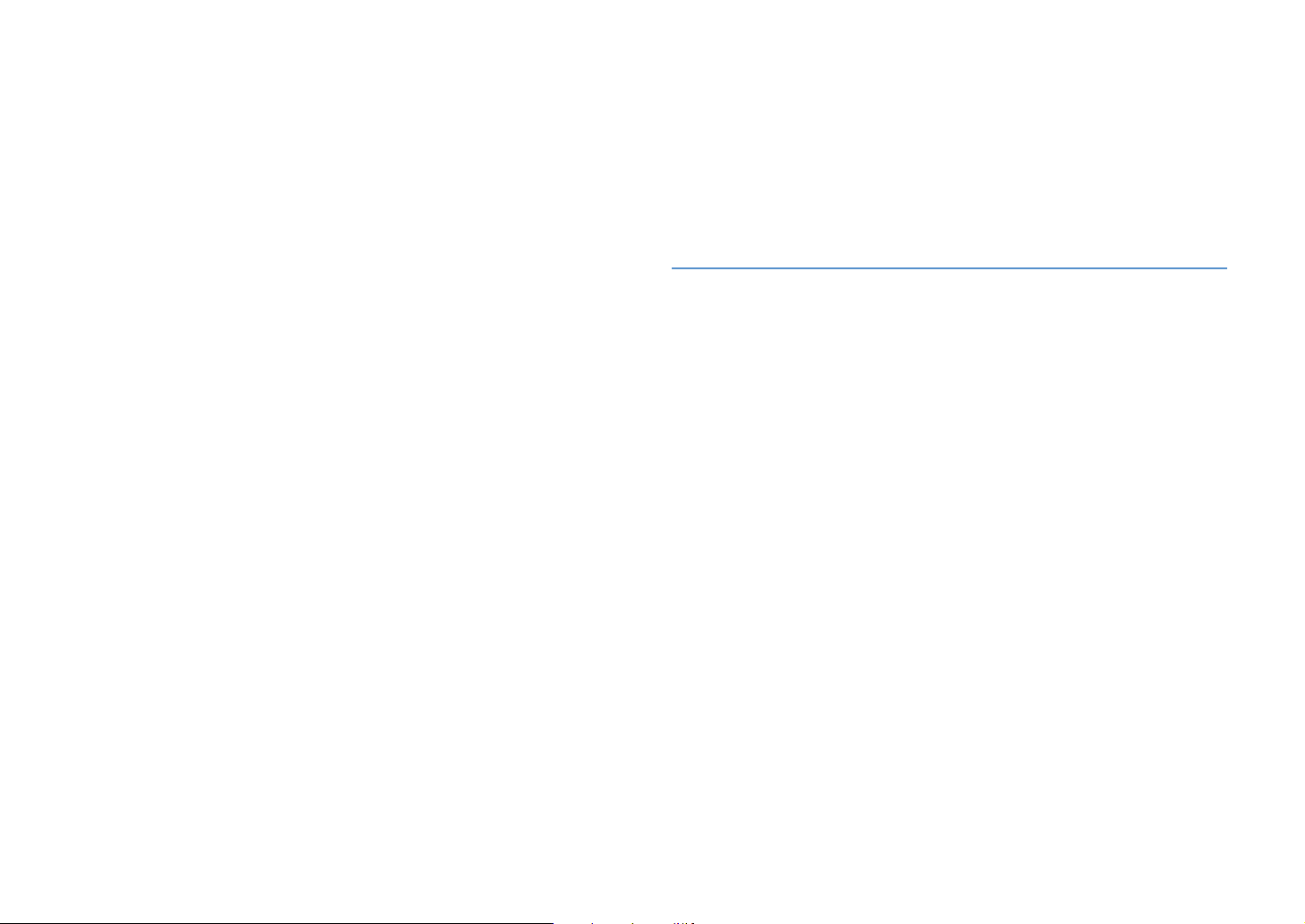
Прослушивание FM/AM-радио . . . . . . . . . . . . . . . . . . . . . . . . . . . . . . . . . 75
Установка шага настройки частоты . . . . . . . . . . . . . . . . . . . . . . . . . . . . . . . . . . . . . . . . . . . . . . . . . . . . . . . . . . . . . . 75
Выбор частоты для приема . . . . . . . . . . . . . . . . . . . . . . . . . . . . . . . . . . . . . . . . . . . . . . . . . . . . . . . . . . . . . . . . . . . . . . 75
Сохранение радиостанций (предустановленные станции) . . . . . . . . . . . . . . . . . . . . . . . . . . . . . . . . . . . . . . . 76
Настройка Radio Data System . . . . . . . . . . . . . . . . . . . . . . . . . . . . . . . . . . . . . . . . . . . . . . . . . . . . . . . . . . . . . . . . . . . . 77
Использование радио на телевизоре . . . . . . . . . . . . . . . . . . . . . . . . . . . . . . . . . . . . . . . . . . . . . . . . . . . . . . . . . . . . 78
Воспроизведение музыки с помощью Bluetooth . . . . . . . . . . . . . . . . 79
Воспроизведение музыки с устройства Bluetooth на аппарате . . . . . . . . . . . . . . . . . . . . . . . . . . . . . . . . . . . 79
Воспроизведение музыки с iPod . . . . . . . . . . . . . . . . . . . . . . . . . . . . . . . 80
Подключение устройства iPod . . . . . . . . . . . . . . . . . . . . . . . . . . . . . . . . . . . . . . . . . . . . . . . . . . . . . . . . . . . . . . . . . . . 80
Воспроизведение содержимого iPod . . . . . . . . . . . . . . . . . . . . . . . . . . . . . . . . . . . . . . . . . . . . . . . . . . . . . . . . . . . . 81
Воспроизведение музыки на запоминающем устройстве USB . . . 84
Подключение запоминающего устройства USB . . . . . . . . . . . . . . . . . . . . . . . . . . . . . . . . . . . . . . . . . . . . . . . . . . 84
Воспроизведение содержимого запоминающего устройства USB . . . . . . . . . . . . . . . . . . . . . . . . . . . . . . . 84
Воспроизведение музыки, хранящейся на медиасерверах
(ПК/NAS) . . . . . . . . . . . . . . . . . . . . . . . . . . . . . . . . . . . . . . . . . . . . . . . . . . . . . . . 87
Настройка совместного использования носителей . . . . . . . . . . . . . . . . . . . . . . . . . . . . . . . . . . . . . . . . . . . . . . 87
Воспроизведение музыкального контента на ПК . . . . . . . . . . . . . . . . . . . . . . . . . . . . . . . . . . . . . . . . . . . . . . . . 88
Прослушивание интернет-радио . . . . . . . . . . . . . . . . . . . . . . . . . . . . . . . 91
Сохранение интернет-радиостанций (папка Bookmarks) . . . . . . . . . . . . . . . . . . . . . . . . . . . . . . . . . . . . . . . . . 93
Воспроизведение музыки с помощью AirPlay . . . . . . . . . . . . . . . . . . 94
Воспроизведение музыкального контента с iTunes/iPod . . . . . . . . . . . . . . . . . . . . . . . . . . . . . . . . . . . . . . . . . 94
Воспроизведение аудио/видео в нескольких комнатах
(нескольких зонах) . . . . . . . . . . . . . . . . . . . . . . . . . . . . . . . . . . . . . . . . . . . . . 96
Примеры конфигурации нескольких зон . . . . . . . . . . . . . . . . . . . . . . . . . . . . . . . . . . . . . . . . . . . . . . . . . . . . . . . . 96
Подготовка системы нескольких зон . . . . . . . . . . . . . . . . . . . . . . . . . . . . . . . . . . . . . . . . . . . . . . . . . . . . . . . . . . . . . 97
Управление Zone2, Zone3 или Zone4 . . . . . . . . . . . . . . . . . . . . . . . . . . . . . . . . . . . . . . . . . . . . . . . . . . . . . . . . . . . .100
Сохранение избранных элементов (создание ярлыков) . . . . . . .102
Сохранение элемента . . . . . . . . . . . . . . . . . . . . . . . . . . . . . . . . . . . . . . . . . . . . . . . . . . . . . . . . . . . . . . . . . . . . . . . . . . .102
Вызов сохраненного элемента . . . . . . . . . . . . . . . . . . . . . . . . . . . . . . . . . . . . . . . . . . . . . . . . . . . . . . . . . . . . . . . . . .102
Управление аппаратом с помощью веб-браузера
(веб-управление) . . . . . . . . . . . . . . . . . . . . . . . . . . . . . . . . . . . . . . . . . . . . . 103
Просмотр текущего статуса . . . . . . . . . . . . . . . . . . . . . . . . . . . . . . . . . . . 106
Переключение информации на дисплее передней панели . . . . . . . . . . . . . . . . . . . . . . . . . . . . . . . . . . . . . .106
Просмотр информации о состоянии аппарата на телевизоре . . . . . . . . . . . . . . . . . . . . . . . . . . . . . . . . . . .106
Настройка параметров воспроизведения для различных
источников воспроизведения (меню Опция) . . . . . . . . . . . . . . . . . . 107
Элементы меню Опция . . . . . . . . . . . . . . . . . . . . . . . . . . . . . . . . . . . . . . . . . . . . . . . . . . . . . . . . . . . . . . . . . . . . . . . . . .107
КОНФИГУРАЦИИ 112
Конфигурация источников входного сигнала (меню Вход) . . . . 112
Элементы меню Вход . . . . . . . . . . . . . . . . . . . . . . . . . . . . . . . . . . . . . . . . . . . . . . . . . . . . . . . . . . . . . . . . . . . . . . . . . . . .112
Настройка функции SCENE (меню Сцена) . . . . . . . . . . . . . . . . . . . . . . 114
Элементы меню Сцена . . . . . . . . . . . . . . . . . . . . . . . . . . . . . . . . . . . . . . . . . . . . . . . . . . . . . . . . . . . . . . . . . . . . . . . . . .115
Конфигурация настроек звуковых программ и декодеров
окружающего звучания (меню Программа DSP) . . . . . . . . . . . . . . . 117
Элементы меню Программа DSP . . . . . . . . . . . . . . . . . . . . . . . . . . . . . . . . . . . . . . . . . . . . . . . . . . . . . . . . . . . . . . . .118
Настройка различных функций (меню Настройка) . . . . . . . . . . . . 120
Элементы меню Настройка . . . . . . . . . . . . . . . . . . . . . . . . . . . . . . . . . . . . . . . . . . . . . . . . . . . . . . . . . . . . . . . . . . . . . .121
Колонка (Ручная настройка) . . . . . . . . . . . . . . . . . . . . . . . . . . . . . . . . . . . . . . . . . . . . . . . . . . . . . . . . . . . . . . . . . . . . .124
Звук . . . . . . . . . . . . . . . . . . . . . . . . . . . . . . . . . . . . . . . . . . . . . . . . . . . . . . . . . . . . . . . . . . . . . . . . . . . . . . . . . . . . . . . . . . . . .128
Видео . . . . . . . . . . . . . . . . . . . . . . . . . . . . . . . . . . . . . . . . . . . . . . . . . . . . . . . . . . . . . . . . . . . . . . . . . . . . . . . . . . . . . . . . . . .131
HDMI . . . . . . . . . . . . . . . . . . . . . . . . . . . . . . . . . . . . . . . . . . . . . . . . . . . . . . . . . . . . . . . . . . . . . . . . . . . . . . . . . . . . . . . . . . . .133
Сеть . . . . . . . . . . . . . . . . . . . . . . . . . . . . . . . . . . . . . . . . . . . . . . . . . . . . . . . . . . . . . . . . . . . . . . . . . . . . . . . . . . . . . . . . . . . . .134
Bluetooth . . . . . . . . . . . . . . . . . . . . . . . . . . . . . . . . . . . . . . . . . . . . . . . . . . . . . . . . . . . . . . . . . . . . . . . . . . . . . . . . . . . . . . . .137
Мульти Zone . . . . . . . . . . . . . . . . . . . . . . . . . . . . . . . . . . . . . . . . . . . . . . . . . . . . . . . . . . . . . . . . . . . . . . . . . . . . . . . . . . . .137
Функция . . . . . . . . . . . . . . . . . . . . . . . . . . . . . . . . . . . . . . . . . . . . . . . . . . . . . . . . . . . . . . . . . . . . . . . . . . . . . . . . . . . . . . . . .140
ЭКО . . . . . . . . . . . . . . . . . . . . . . . . . . . . . . . . . . . . . . . . . . . . . . . . . . . . . . . . . . . . . . . . . . . . . . . . . . . . . . . . . . . . . . . . . . . . . .142
Язык . . . . . . . . . . . . . . . . . . . . . . . . . . . . . . . . . . . . . . . . . . . . . . . . . . . . . . . . . . . . . . . . . . . . . . . . . . . . . . . . . . . . . . . . . . . . .143
Просмотр информации о данном аппарате
(меню Информация) . . . . . . . . . . . . . . . . . . . . . . . . . . . . . . . . . . . . . . . . . . 143
Типы информации . . . . . . . . . . . . . . . . . . . . . . . . . . . . . . . . . . . . . . . . . . . . . . . . . . . . . . . . . . . . . . . . . . . . . . . . . . . . . . .144
Ru 3
Page 4

Настройка системных параметров (меню ADVANCED SETUP) . . . 145
Элементы меню ADVANCED SETUP . . . . . . . . . . . . . . . . . . . . . . . . . . . . . . . . . . . . . . . . . . . . . . . . . . . . . . . . . . . . . . 146
Включение и выключение сенсора ДУ (REMOTE SENSOR) . . . . . . . . . . . . . . . . . . . . . . . . . . . . . . . . . . . . . . . .146
Выбор идентификационного кода пульта ДУ (REMOTE CON AMP) . . . . . . . . . . . . . . . . . . . . . . . . . . . . . . . 146
Изменение параметра частоты настройки FM/AM (TUNER FRQ STEP) . . . . . . . . . . . . . . . . . . . . . . . . . . . . 147
Переключение типа видеосигнала (TV FORMAT) . . . . . . . . . . . . . . . . . . . . . . . . . . . . . . . . . . . . . . . . . . . . . . . . 147
Удаление ограничения для выходного сигнала видео HDMI (MONITOR CHECK) . . . . . . . . . . . . . . . . . 147
Выбор формата сигнала HDMI 4K (4K MODE) . . . . . . . . . . . . . . . . . . . . . . . . . . . . . . . . . . . . . . . . . . . . . . . . . . . .147
Создание резервной копии и восстановление настроек (RECOV./BACKUP) . . . . . . . . . . . . . . . . . . . . . . 148
Восстановление настроек по умолчанию (INITIALIZE) . . . . . . . . . . . . . . . . . . . . . . . . . . . . . . . . . . . . . . . . . . .148
Обновление встроенного программного обеспечения (FIRM UPDATE) . . . . . . . . . . . . . . . . . . . . . . . . . . 148
Проверка версии встроенного программного обеспечения (VERSION) . . . . . . . . . . . . . . . . . . . . . . . . . 148
Управление внешними устройствами с помощью пульта ДУ . . . 149
Регистрация кодов пульта ДУ . . . . . . . . . . . . . . . . . . . . . . . . . . . . . . . . . . . . . . . . . . . . . . . . . . . . . . . . . . . . . . . . . . .150
Программирование с других пультов ДУ (запоминание) . . . . . . . . . . . . . . . . . . . . . . . . . . . . . . . . . . . . . . . . 152
Редактирование названий устройств . . . . . . . . . . . . . . . . . . . . . . . . . . . . . . . . . . . . . . . . . . . . . . . . . . . . . . . . . . . 154
Управление несколькими функциями одновременно (макро-режим) . . . . . . . . . . . . . . . . . . . . . . . . . . 155
Удаление конфигураций пульта ДУ . . . . . . . . . . . . . . . . . . . . . . . . . . . . . . . . . . . . . . . . . . . . . . . . . . . . . . . . . . . . .157
Обновление встроенного программного обеспечения аппарата
через сеть . . . . . . . . . . . . . . . . . . . . . . . . . . . . . . . . . . . . . . . . . . . . . . . . . . . . 159
ПРИЛОЖЕНИЕ 160
Часто задаваемые вопросы . . . . . . . . . . . . . . . . . . . . . . . . . . . . . . . . . . . 160
Поиск и устранение неисправностей . . . . . . . . . . . . . . . . . . . . . . . . . . 161
Питание, система и пульт ДУ . . . . . . . . . . . . . . . . . . . . . . . . . . . . . . . . . . . . . . . . . . . . . . . . . . . . . . . . . . . . . . . . . . . .161
Аудио . . . . . . . . . . . . . . . . . . . . . . . . . . . . . . . . . . . . . . . . . . . . . . . . . . . . . . . . . . . . . . . . . . . . . . . . . . . . . . . . . . . . . . . . . . .163
Видео . . . . . . . . . . . . . . . . . . . . . . . . . . . . . . . . . . . . . . . . . . . . . . . . . . . . . . . . . . . . . . . . . . . . . . . . . . . . . . . . . . . . . . . . . . .165
Радио FM/AM . . . . . . . . . . . . . . . . . . . . . . . . . . . . . . . . . . . . . . . . . . . . . . . . . . . . . . . . . . . . . . . . . . . . . . . . . . . . . . . . . . . .166
Bluetooth . . . . . . . . . . . . . . . . . . . . . . . . . . . . . . . . . . . . . . . . . . . . . . . . . . . . . . . . . . . . . . . . . . . . . . . . . . . . . . . . . . . . . . . . .166
USB и сеть . . . . . . . . . . . . . . . . . . . . . . . . . . . . . . . . . . . . . . . . . . . . . . . . . . . . . . . . . . . . . . . . . . . . . . . . . . . . . . . . . . . . . . .167
Сообщения об ошибках на дисплее передней панели . . . . . . . . . 169
Глоссарий . . . . . . . . . . . . . . . . . . . . . . . . . . . . . . . . . . . . . . . . . . . . . . . . . . . . 170
Информация об аудиосигнале . . . . . . . . . . . . . . . . . . . . . . . . . . . . . . . . . . . . . . . . . . . . . . . . . . . . . . . . . . . . . . . . . .170
Информация о видеосигналах и HDMI . . . . . . . . . . . . . . . . . . . . . . . . . . . . . . . . . . . . . . . . . . . . . . . . . . . . . . . . . .172
Информация о сети . . . . . . . . . . . . . . . . . . . . . . . . . . . . . . . . . . . . . . . . . . . . . . . . . . . . . . . . . . . . . . . . . . . . . . . . . . . . .172
Технологии Yamaha . . . . . . . . . . . . . . . . . . . . . . . . . . . . . . . . . . . . . . . . . . . . . . . . . . . . . . . . . . . . . . . . . . . . . . . . . . . . .173
Поддерживаемые устройства и форматы файлов . . . . . . . . . . . . . 174
Схема передачи видеосигнала . . . . . . . . . . . . . . . . . . . . . . . . . . . . . . . . . . . . . . . . . . . . . . . . . . . . . . . . . . . . . . . . . .175
Выход для нескольких зон . . . . . . . . . . . . . . . . . . . . . . . . . . . . . . . . . . . . . . . . . . . . . . . . . . . . . . . . . . . . . . . . . . . . . .176
Информация о HDMI . . . . . . . . . . . . . . . . . . . . . . . . . . . . . . . . . . . . . . . . . . 177
HDMI Контроль . . . . . . . . . . . . . . . . . . . . . . . . . . . . . . . . . . . . . . . . . . . . . . . . . . . . . . . . . . . . . . . . . . . . . . . . . . . . . . . . . .177
Audio Return Channel (ARC) . . . . . . . . . . . . . . . . . . . . . . . . . . . . . . . . . . . . . . . . . . . . . . . . . . . . . . . . . . . . . . . . . . . . . .178
Совместимость сигнала HDMI . . . . . . . . . . . . . . . . . . . . . . . . . . . . . . . . . . . . . . . . . . . . . . . . . . . . . . . . . . . . . . . . . . .179
Справочная диаграмма (задняя панель) . . . . . . . . . . . . . . . . . . . . . . 180
Ru 4
Товарные знаки . . . . . . . . . . . . . . . . . . . . . . . . . . . . . . . . . . . . . . . . . . . . . . 181
Технические характеристики . . . . . . . . . . . . . . . . . . . . . . . . . . . . . . . . . 182
Индекс . . . . . . . . . . . . . . . . . . . . . . . . . . . . . . . . . . . . . . . . . . . . . . . . . . . . . . . 185
Page 5
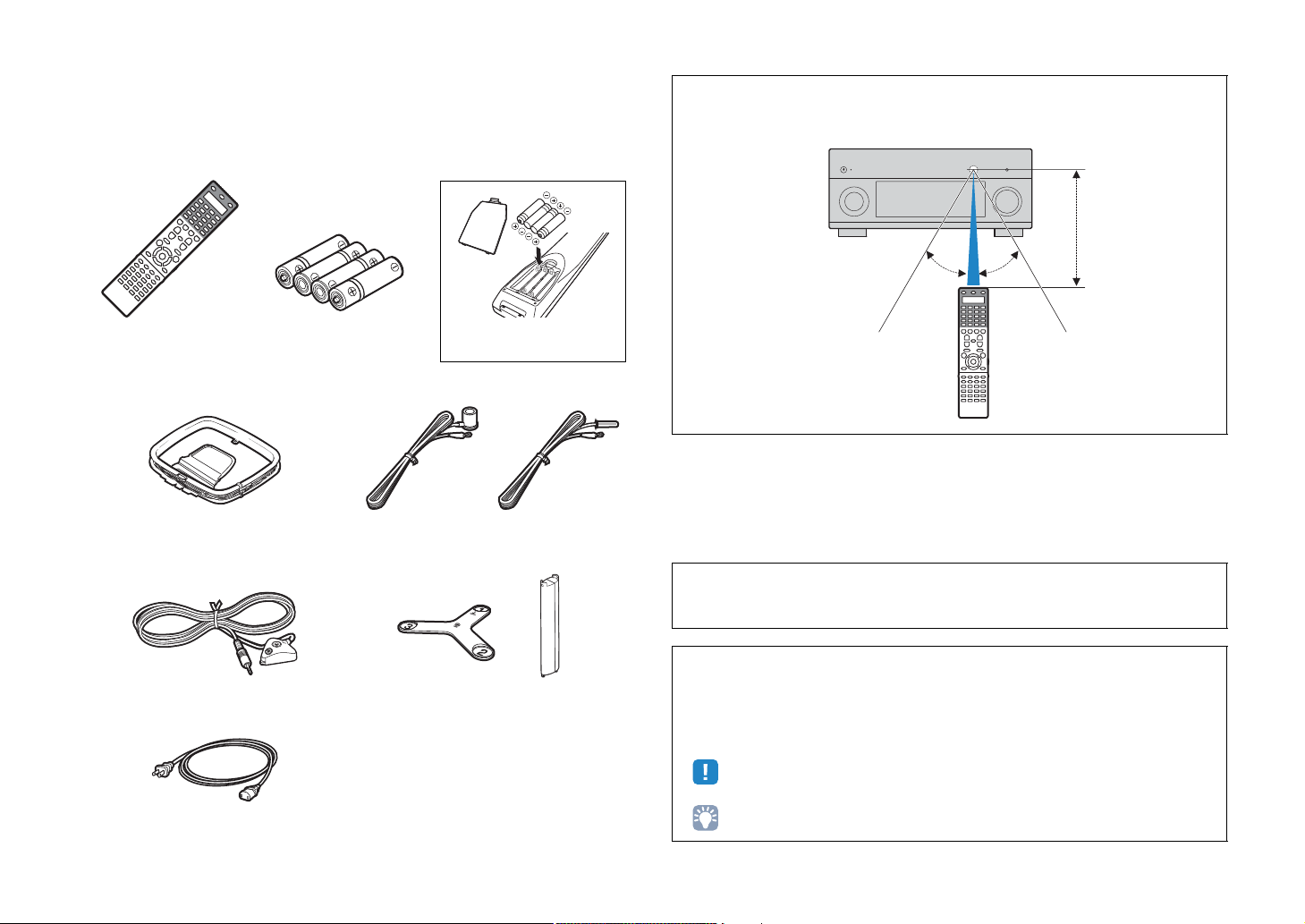
Принадлежности
Вставьте батарейки
надлежащим образом.
30° 30°
В пределах
6 м
Убедитесь, что в комплект поставки изделия входят следующие принадлежности.
Пульт ДУ Батарейки (AAA, LR03, UM-4) (4 шт.)
АМ-антенна FM-антенна
*В зависимости от региона покупки поставляется одна
из указанных выше антенн.
Микрофон YPAO
Подставка для микрофона
Стойка
Диапазон работы пульта ДУ
• Направляйте пульт ДУ на сенсор ДУ на аппарате и оставайтесь в пределах рабочей зоны,
изображенной ниже.
• На иллюстрациях основного устройства в данном руководстве изображена модель для США,
если не указано иное.
• В этом руководстве в качестве примера используются снимки экрана англоязычного меню.
Силовой кабель
*Поставляемый кабель питания зависит от региона
покупки.
*Используется для измерения углов
и высоты в ходе YPAO.
CD-диск (Инструкция по эксплуатации)
Руководство по настройке
Брошюра по безопасности
Ru 5
• Некоторые функции не поддерживаются в определенных регионах.
• В результате усовершенствований изделия технические характеристики и внешний вид
аппарата могут изменяться без уведомления.
• Эта инструкция посвящена управлению с помощью пульта ДУ.
• В этом руководстве для обозначения устройств iPod и iPhone используется слово iPod. “iPod”
означает “iPod” и “iPhone”, если не указано иное.
• указывает на меры предосторожности при использовании аппарата и ограничения его
функций.
• указывает на дополнительные инструкции по оптимальному использованию.
Page 6

ФУНКЦИИ
Колонки
BD/DVD-проигрыватель
HDMI Контроль
Аудио/видео
Пульт ДУ
телевизора
Аудио (через внешний усилитель)
HDMI Контроль
Аудио
Аудио/видео
ТВ
Последовательное
управление телевизором,
АВ ресивер и
BD/DVD-проигрывателем
(управление HDMI)
. с.177
Поддерживает симметричный/несимметричный
выход pre-out с числом каналов от 2 до 11 и
подключение до 2 сабвуферов. Позволяет
наслаждаться любимыми акустическими
пространствами в различных стилях.
• Автоматическая оптимизация
настроек колонок для конкретного
помещения (YPAO)
. с.45
• Воспроизведение стереозвука или
многоканального звука Dolby Atmos
со звуковыми полями, создающими
у слушателя ощущение присутствия
в настоящем кинотеатре или
концертном зале. (CINEMA DSP HD3)
. с.70
• Использование сжатых форматов
музыки с улучшенным звучанием
(Compressed Music Enhancer)
. с.74
Устройство USB
Содержимое в
сети
Поддерживается контент различных типов
•Bluetooth
. с.79
• iPod/iPhone
. с.80
•USB
. с.84
• Медиасервер (ПК/NAS)
. с.87
• Интернет-радио
. с.91
•AirPlay
. с.94
АВ ресивер (аппарат)
Изменение источника входного
сигнала и избранных настроек одним
нажатием (SCENE)
. с.67
Аудио
Управление
iPod/iPhone/
устройство
Bluetooth
Поддерживается
воспроизведение содержимого
Dolby Atmos
. с.22
Поддерживаются сигналы 4K Ultra HD и
HDCP 2.2
Возможности аппарата
Ru 6
Page 7
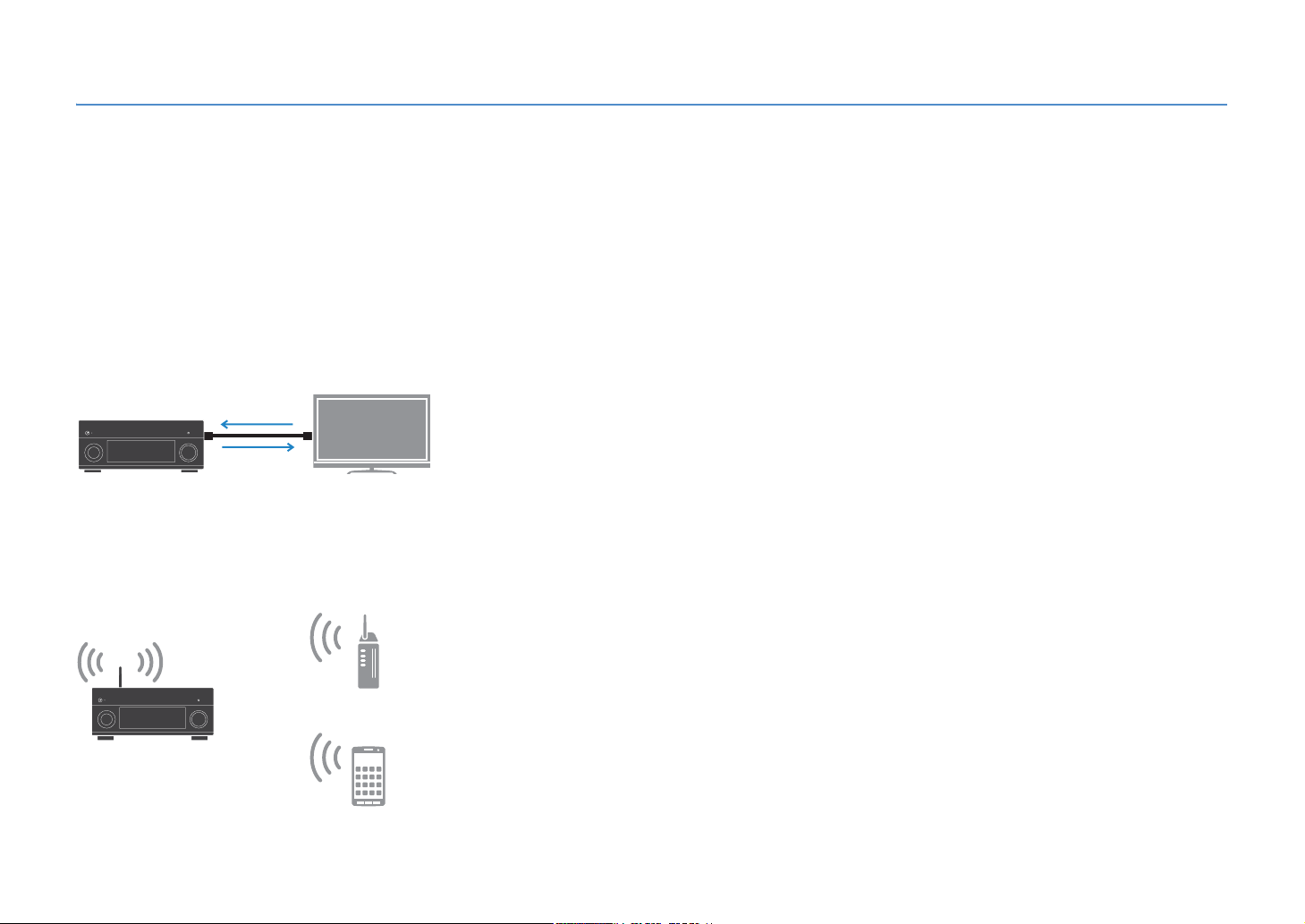
Множество полезных функций!
❑ Подключение различных устройств (с.35)
Несколько гнезд HDMI и различные входные/выходные гнезда на аппарате
позволяют подключать к нему видеоустройства (такие как
BD/DVD-проигрыватели), аудиоустройства (такие как CD-проигрыватели),
игровые консоли, видеокамеры и другие устройства.
❑ Воспроизведение телевизионного аудиосигнала в режиме
окружающего звучания с помощью подключения одного
кабеля HDMI (Audio Return Channel: ARC) (с.33)
При использовании телевизора, поддерживающего функцию ARC, для вывода
видеосигнала на телевизор, ввода аудиосигнала с телевизора и передачи
сигналов управления HDMI нужен только один кабель HDMI.
HDMI Контроль
Аудиосигнал
телевизора
Видео с внешнего
устройства
❑ Различные способы беспроводного подключения (с.57)
Аппарат поддерживает функцию Wi-Fi, которая позволяет подключать аппарат к
беспроводному маршрутизатору (точке доступа) без использования сетевого
кабеля. Кроме того, функция Wireless Direct позволяет подключать мобильное
устройство к аппарату напрямую без маршрутизатора.
Wi-Fi или
Wireless Direct
❑ Воспроизведение окружающего звучания с помощью
5 колонок, расположенных впереди (с.72)
Если у вас есть колонки окружающего звучания, но нет места, чтобы разместить
их в задней части комнаты, то можно расположить их впереди и наслаждаться
многоканальным окружающим звучанием с помощью 5 колонок, расположенных
впереди (Virtual CINEMA FRONT).
❑ Цифровой фильтр DAC (с.130)
Можно выбрать тип цифрового фильтра для преобразователя цифрового
аудиосигнала в аналоговый (DAC), чтобы определить нужное звучание.
❑ Ultra Low Jitter PLL Mode (с.114)
С помощью настройки уровня устранения искажения в цифровом аудиосигнале
можно повысить точность DAC на аппарате.
❑ Управление внешними устройствами с помощью их пультов ДУ
(с.150)
После регистрации кода ДУ внешних устройств пульт ДУ аппарата можно
использовать для управления внешними устройствами (такими как телевизор и
BD/DVD-проигрыватели).
❑ Фоновая подсветка пульта ДУ
Фоновая подсветка позволяет легко управлять пультом ДУ даже в темной
комнате, где расположен домашний кинотеатр.
❑ Поддерживаемые форматы окружающего звучания на основе
объектов
Аппарат поддерживает новые форматы окружающего звучания: Dolby Atmos и
DTS:X.
(Для воспроизведения формата DTS:X требуется обновление встроенного
программного обеспечения. Подробная информация об обновлении
представлена на веб-сайте Yamaha).
Ru 7
Page 8

Полезные советы
Я хочу подключить устройство воспроизведения с помощью интерфейса
HDMI для передачи видеосигнала, а аудиосигнал передавать по другому
интерфейсу...
С помощью пункта “Аудио выбор” в меню “Опция” укажите тип входного гнезда
для аудиосигнала, который должен использоваться для соответствующего
источника входного сигнала (с.111).
Видео и аудиосигналы не синхронизированы…
Используйте пункт “Синхр.изобр.и речи” в меню “Настройка”, чтобы настроить
задержку между выводом видео- и аудиосигнала (с.128).
Я хочу слушать звук через колонки телевизора...
Используйте пункт “Аудио Выход” в меню “Настройка” для выбора целевого
устройства вывода сигналов, входящих в аппарат (с.133). В качестве целевого
устройства вывода можно использовать колонки телевизора.
Я хочу увеличить уровень низких частот…
Для параметра “Сверхниз. част.” в меню “Опция” установите значение “Вкл.”,
чтобы наслаждаться улучшенным звучанием низких частот (с.109).
Я хочу изменить язык экранного меню…
С помощью пункта “Язык” в меню “Настройка” выберите один из следующих
языков: английский, японский, французский, немецкий, испанский, русский,
итальянский или китайский (с.43).
Я хочу обновить встроенное программное обеспечение…
Используйте пункт “FIRM UPDATE” в меню “ADVANCED SETUP” для обновления
встроенного программного обеспечения аппарата (с.148). Если аппарат
подключен к Интернету, при выходе обновления встроенного программного
обеспечения на экране телевизора появится соответствующее сообщение
(с.159).
Имеется также множество других параметров, с помощью которых можно
настраивать аппарат. Подробнее об этом см. на следующих страницах.
• Настройка входного сигнала (с.112)
• Настройка SCENE (с.115)
• Настройка звуковых программ и декодера окружающего звучания (с.118)
• Настройки различных функций (с.121)
• Просмотр информации (о сигнале аудио, сигнале видео и т. д.) (с.144)
• Настройки системы (с.146)
Ru 8
Page 9

CINEMA DSP
CINEMA DSP HD
3
Уровень
CINEMA DSP 3D
Время
Ощущение концертного зала и полное погружение в события кино — каждый из нас хотел бы испытать данные ощущения прямо в своей гостиной. На протяжении 20 лет
компания Yamaha стремилась воплотить эти желания в жизнь, и сегодня это стремление приняло реальную форму в новых ресиверах Yamaha AV.
Что такое звуковое поле?
Звук голоса или инструмента мы воспринимаем не только как звук, попадающий
к нам напрямую, но также и в виде реверберирующего звука, отраженного от
стен или потолка здания. Характер отраженного или реверберирующего звука
зависит от формы, размера, материала здания, и когда все звуки сливаются
воедино, мы ощущаем звуковую картину, характерную для этого места.
Этот уникальный акустический характер конкретного места и называется
“звуковым полем”.
Концептуальная схема звукового поля концертного зала
CINEMA DSP HD
Анализируя звуковые поля различных концертных залов и мест выступлений по
всему миру, компания Yamaha собрала большую базу акустических данных.
“CINEMA DSP” позволяет применить эти данные для создания звуковых полей.
Данное устройство включает широкий набор звуковых программ с
использованием CINEMA DSP.
Выбрав звуковую программу, соответствующую воспроизводимому контенту
(например, кино, музыка, игры), пользователь получает возможность
максимизировать его акустическую эффективность. (Например, звуковая
программа для кино может дать эффект более полного погружения в события.)
Кроме того, функция “CINEMA DSP 3D” использует данные объемного звукового поля,
что означает наличие оси высоты и позволяет создавать более реалистичное
звуковое поле с ощущением пространства.
“CINEMA DSP HD3” — это флагманская технология Yamaha по созданию
объемного звукового поля, в полной мере использующая данные акустических
отражений, которые присутствуют в данных звуковых полей. При наличии
вывода на задние колонки присутствия она позволяет более чем в два раза
увеличить возможности генерации акустических отражений по сравнению с
обычной технологией CINEMA DSP 3D, а также улучшить высокочастотные
характеристики воспроизведения, что в совокупности дает более натуральное и
мощное пространственное звуковое поле.
Способность репродуцирования отражений:
(при выборе программы “Hall in Munich”)
3
Ru 9
Page 10

CINEMA DSP HD3 для нового формата окружающего
Компенсация
Время
Уровень
Функция YPAO Volume
выключена
Функция YPAO Volume
включена
ЧастотаНизкий Высокий
Уровень Высокий
звучания
В 2014 году был представлен новый формат окружающего звучания, который
использует технологию “воспроизведения аудиосигналов на основе объектов”
(например, Dolby Atmos). Благодаря технологии воспроизведения аудиосигналов
на основе объектов звуки могут свободно распределяться в 3D-пространстве.
Алгоритм для CINEMA DSP данной модели обновлен и поддерживает эти
сигналы,
Это позволяет увеличить глубину 3D-звучания и обеспечить очень реалистичный
эффект присутствия при просмотре фильмов.
Концептуальная схема звукового поля, создаваемого аппаратом
YPAO
YPAO — это оригинальная автоматическая система калибровки Yamaha,
предназначенная для оптимизации звука и окружающей среды с помощью измерения
характеристик микрофона. Она может создавать идеальную среду прослушивания
для максимального увеличения качества воспроизводимого звука с помощью
автоматической настройки различных параметров колонок и звукового поля.
YPAO-R.S.C.
В обычных домах имеют место такие звуковые эффекты, как смазывание
низкочастотного диапазона или размытие акустической картины, причиной
которых является нежелательное отражение звука от стен или потолка.
YPAO-R.S.C. — это технология, которая уменьшает только нежелательные
отражения и создает среду прослушивания с безупречной акустикой.
Громкость YPAO
Функция YPAO Volume автоматически регулирует уровни высоких и низких частот
при любом уровне громкости, что позволяет наслаждаться естественным
звучанием даже при низком уровне громкости.
Ru 10
Page 11

3D-измерения YPAO
Частота
Громкость
Полоса воспроизведения сигнала
с частотой 44,1/48 Гц (например,
звуковой CD-диск)
Частота
Громкость
Полоса
воспроизведения
сигнала с частотой
88,2/96 Гц
Из точки прослушивания выполняется измерение направления (угла)
фронтальных колонок, колонок окружающего звучания и колонок присутствия, а
также высоты колонок присутствия. На основании измерений выполняется
компенсация звукового поля для максимизации эффективности объемного
звукового поля CINEMA DSP.
Непревзойденное качество аудио и видео
Звуковой усилитель высокого разрешения 32 бит
К несжатым аудиоданным с частотой 44,1/48 кГц, таким как записи на звуковых
CD-дисках (2-канальный PCM) или файлам формата FLAC, может быть применено
высокобитное высокочастотное усиление до 96 кГц / 32 бит, что позволяет
повысить музыкальность исходного материала (с.110).
До обработки
Высокоточный эквалайзер YPAO
Используйте высокоточную обработку 64 бит для полнодиапазонного PEQ, чтобы
сократить уровень шума по каждому компоненту ошибки, и передачу сигнала 32
бит (с DSP на преобразователь D/A), чтобы создать очень естественное
объемное звучание.
Ru 11
После обработки
Видеообработка высокого качества
Устройство позволяет воспроизводить видео в высоком качестве независимо от
источника, будь то цифровое видео низкого качества или BD (Blu-ray disc) (с.131).
• Деинтерлейсинг с адаптацией по движению и по краям
• Обнаружение нескольких форматов (включая преобразование 3:2)
• До 6 предустановок, которые могут быть применены к каждому источнику
входного сигнала отдельно
Можно также применять такие корректировки, как улучшение детализации и
выделение контура.
Page 12

Возможность расширения для удовлетворения растущих потребностей
Усилитель мощности
Гостиная (основная зона)
Кабинет
(например, Zone2)
Гостиная (основная зона)
Кухня
(например, Zone4)
Лучшие возможности
расширения в Yamaha
Подключение внешнего усилителя мощности
позволяет получить максимум от технологии
CINEMA DSP - 11,2-канальное объемное звуковое
поле.
• Гибкие возможности подключения
(поддерживаются как симметричные, так и
несимметричные соединения)
• Высококачественная передача аудиосигналов
(симметричные предвыходы XLR)
• Симметричные входные гнезда XLR для
подключения профессионального проигрывателя
компакт-дисков
Функция нескольких зон
Функция нескольких зон (с.96) позволяет
воспроизводить различные источники входного
сигнала в комнате, где установлен аппарат (основная
зона), и в других комнатах (например, Zone2).
(Далее приведены примеры использования.)
Наслаждайтесь музыкой с использованием
колонок, расположенных в другой комнате
Функция нескольких зон при воспроизведении
музыки позволяет использовать колонки,
расположенные в другой комнате.
Наслаждайтесь видео с использованием
телевизора, расположенного в другой комнате
(через HDMI-соединение)
Функция нескольких зон позволяет слушать музыку
и смотреть видео на телевизоре, расположенном в
другой комнате и подключенном к системе
посредством HDMI-кабеля.
Полезные приложения
■ AV CONTROLLER
Приложение AV CONTROLLER превращает
смартфон или планшет в подключаемый через Wi-Fi
пульт ДУ для сетевых продуктов Yamaha. Данное
приложение обеспечивает гибкость управления
доступными входными разъемами, громкостью,
отключением звука, питанием и источником
воспроизведения.
Функции
• Включение/выключение питания и регулировка
громкости
• Выбор входа, сцены и режима звучания
• Настройка параметра DSP
• Управление воспроизведением (включая выбор
музыки для некоторых источников)
• Подробнее см. в разделе “AV CONTROLLER” в App Store
илиGoogle Play.
Ru 12
Page 13

Названия компонентов и их функции
INPUT
MAIN ZONE
VOLUME
PURE DIRECT
ENTER
OPTION
ON SCREEN
DISPLAYRETURN
YPAO MIC
PHONES
TONE/BALANCE
STRAIGHT
PROGRAM
MULTI ZONE
VIDEO AUX
ZONE 2 ZONE 3 ZONE 4
ZONE CONTROL
SILENT CINEMA
VIDEO
5V
1A
SCENE
1234
RLAUDIO
HDMI IN
INFO (WPS)
MEMORY
FM AM
TUNING
PRESET
4 5231
6
8
7
Передняя панель
1 Кнопка MAIN ZONE z
Включение/выключение (переход в режим ожидания)
аппарата.
2 Индикатор режима ожидания
Загорается, когда аппарат находится в режиме
ожидания, в любом из следующих случаев:
• Режим HDMI Контроль включен (с.133)
• Режим В режим ожидания включен (с.134)
• Режим Сеть режим ожидания включен (с.135)
• Режим Bluetooth Standby включен (с.137)
• Заряжается iPod (с.80)
3 Дисплей передней панели
Отображение информации (с.15).
4 Сенсор ДУ
Получает сигналы с пульта ДУ (с.5).
5 Кнопка PURE DIRECT
Включение/выключение режима Pure Direct (с.74).
6 Ручка INPUT
Выбор источника входного сигнала.
7 Дверца передней панели
Для защиты элементов управления и гнезд (с.14).
8 Ручка VOLUME
Регулировка громкости.
Открытие дверцы передней панели
• Для использования органов управления или гнезд за
дверцей передней панели, легко нажмите нижнюю часть
дверцы, чтобы открыть ее. Держите дверцу закрытой,
если органы управления и гнезда за дверцей передней
панели не используются. (Осторожно, не защемите
пальцы.)
Ru 13
Page 14

■ Внутренняя сторона крышки передней панели
BE JL9ACD HIK0FG
MNO P
9 Кнопка ON SCREEN
Вывод экранного меню на телевизор.
0 Клавиши управления меню
Клавиши курсора
ENTER Подтверждение выбранного пункта.
RETURN Возврат к предыдущему экрану.
Выбор меню или параметра.
A Кнопка OPTION
Отображение меню опций (с.107).
B Кнопка DISPLAY
Отображение информации о состоянии аппарата на
телевизоре (с.106).
C Кнопка TONE/BALANCE
Регулировка высокочастотного и низкочастотного
диапазона выходного звука (с.108).
Регулировка баланса громкости правого/левого канала
для Zone2 или Zone3 (с.101).
D Кнопка STRAIGHT
Включение и выключение режима прямого
декодирования (с.73).
E Кнопки PROGRAM
Выбор звуковой программы или декодера окружающего
звучания (с.69).
ON SCREEN
SCENE
1234
MULTI ZONE
VIDEO AUX
RLAUDIO
ZONE CONTROL
ENTER
OPTION
TONE/BALANCE
STRAIGHT
(
)
CONNECT
PROGRAM
DISPLAYRETURN
5V
1A
YPAO MIC
PHONES
SILENT CINEMA
ZONE 2 ZONE 3 ZONE 4
VIDEO
F Кнопки SCENE
Выбор сохраненного источника входного сигнала,
звуковой программы и различных настроек одним
нажатием, а также включение аппарата, когда он
находится в режиме ожидания (с.67).
G Кнопки MULTI ZONE
ZONE 2–4 Включение и выключение вывода
ZONE CONTROL Изменение управляемой зоны с
аудиосигнала в каждой зоне (с.100).
помощью кнопок и ручек на передней
панели (с.100).
H Кнопка INFO (WPS)
Выбор информации, отображаемой на дисплее передней
панели (с.106).
Ввод настроек беспроводного сетевого подключения
(конфигурация кнопки WPS) при удержании в течение 3
секунд (с.60).
I Кнопка MEMORY
Сохранение FM/AM-станций в качестве
предустановленных радиостанций (с.76).
Сохранение содержимого USB/сети в виде ярлыков
(с.102).
J Кнопки FM и AM
Переключение между диапазонами FM и AM (с.75).
INFO (WPS)
FM AM
MEMORY
HDMI IN
PRESET
TUNING
K Кнопки PRESET
Выбор предустановленной FM/AM-радиостанции (с.76).
Выбор содержимого USB/сети из списка ярлыков (с.102).
L Кнопки TUNING
Выбор радиочастоты (с.75).
M Гнездо USB
Для подключения запоминающего устройства USB (с.84)
или iPod (с.80).
N Гнездо YPAO MIC
Для подключения прилагаемого микрофона YPAO (с.45).
O Гнездо PHONES
Для подключения наушников.
P Гнезда VIDEO AUX
Для подключения устройства, такого как видеокамера и
игровая консоль (с.38).
Ru 14
Page 15

Дисплей передней панели (индикаторы)
OUT 213
IN
VOLUME
MUTE
ADAPTIVE DRC VIRTUAL
3
ZONE
234
SBLRPL SBRSB RPR
SW1SLSW2
SR
FPL
CL R
FPR
ENHANCER
PA RT Y
STEREO TUNED
HD
SLEEP
ZONE ZONE
87
DF
D
1
5
42
E
6
3
9 C0BA
1 HDMI
2 Индикатор силы сигнала
3 Индикаторы ZONE
4 SLEEP
5 Окно информации
6 MUTE
7 Индикатор громкости
Загорается, когда поступает или выводится сигнал
HDMI.
IN
Загорается, когда поступает входной сигнал HDMI.
OUT1/OUT2
Указывает гнезда HDMI OUT, с которых в данный
момент выводится сигнал HDMI.
Показывает силу сигнала беспроводной сети (с.57).
Загорается при включении Zone2, Zone3 или Zone4
(с.100).
Загорается при включенном таймере сна.
Используется для отображения текущего состояния
(например, названия источника входного сигнала и
названия режима звучания). Можно переключать
отображаемую информацию, нажимая кнопку INFO
(с.106).
Мигает во время приглушения аудиосигнала.
Используется для отображения текущей громкости.
8 VIRTUAL
Загорается при работе Virtual Presence Speaker (VPS),
Virtual Surround Back Speaker (VSBS) (с.70) или
виртуальных колонок окружающего звучания (с.72).
9 Bluetooth Индикатор
Загорается, когда аппарат подключается к устройству
Bluetooth (с.79).
0 ENHANCER
Загорается при работе Compressed Music Enhancer (с.74).
A Индикатор CINEMA DSP
“CINEMA DSP HD” загорается при работе CINEMA DSP
(с.70). “CINEMA DSP !” загорается при
активированном CINEMA DSP HD
3
.
B STEREO
Загорается при приеме аппаратом стереофонического
радиосигнала FM.
TUNED
Загорается при приеме аппаратом сигнала радиостанции
FM/AM.
C PA R TY
Загорается, когда аппарат работает в режиме
вечеринки (с.101).
Ru 15
D Индикаторы курсора
Показывают работающие в настоящее время клавиши
курсора.
E ADAPTIVE DRC
Загорается при работе Adaptive DRC (с.108).
F Индикаторы каналов
Указывают каналы (гнезда PRE OUT), на которые
выводятся сигналы.
A Фронт (Л)
S Фронт (П)
D Центр
F Тыл (Л)
G Тыл (П)
H Центр. тыл. (Л)
J Центр. тыл. (П)
K Центр. тыл.
B Фронт присут. (Л)
N Фронт присут. (П)
M Тыл присут. (Л)
< Тыл присут. (П)
C Сабвуфер (1)
V Сабвуфер (2)
Page 16

Задняя панель
NETWORKDC OUT
5V
0.5A
( 3
NET
)
MONITOR OUT/
ZONE OUT
HDMI OUT
ARC
(ZONE OUT)
12
HDMI
(1 BD/DVD)
AV 1 AV 2 AV 3 AV 4 AV 5 AV 6 AV 7
TRIGGER
OUT
1
2
RS-232C
YPBP
R
YPBP
R
YPBP
R
MONITOR OUT/ZONE OUT
IN OUT IN OUT
AV 1
AV 3
REMOTE
12
COMPONENT VIDEO
A
AV 2
B
C
AV 4
D
AV OUT
R
L
AV 3 AV 4AV 2AV 1
(1 BD/DVD)
OPTICAL
4
OPTICAL
3
COAXIAL
2
COAXIAL
1
PHONO
GND
AC IN
OPTICAL
1
2
MULTI CH INPUT
ZONE OUT
AUDIO 4
AUDIO 2 AUDIO 3AUDIO 1
(2 TV)
CENTER
SUBWOOFER
ZONE 2
ZONE 3
FRONT
REAR
PRESENCE
FRONT
PRESENCE
SURROUND
BACK
REAR
PRESENCE
FRONT
PRESENCE
SURROUND
BACK
SURROUND SURROUNDFRONT FRONTCENTER
PRE OUT
SURROUND SUR. BACK
5
COAXIAL
6
PRE OUT
SUBWOOFER
CENTER
FRONT
SURROUND
SURROUND
BACK
FRONT
PRESENCE
REAR
PRESENCE
(SINGLE) (FRONT)
(REAR)
12V 0.1A
FM AM
75Ω
ANTENNA
HD Radio
(4 RADIO)
R
L
RL
RRRR R
LL L L L
NETWORK
HDMI OUT
ARC
(ZONE OUT)
1
2
HDMI
(1 BD/DVD)
AV 1 AV 2 AV 3 AV 4
(HDCP2.2)
AV 5 AV 6 AV 7
IN OUT
REMOTE
R
R
L
AV 1 AV 2 AV 3 AV 4
AUDIO 1
AUDIO 2 AUDIO 3
AUDIO 4
REAR
PRESENCE
REAR
PRESENCE
FRONT
PRESENCE
FRONT
PRESENCEBACK
SURROUND
BACK
SURROUND
SUBWOOFER
2
(REAR)1(FRONT)
SURROUND SURROUNDFRONT FRONTCENTER
PRE OUT
(2 TV)
(1 BD/DVD)
OPTICAL
4
OPTICAL
3
COAXIAL COAXIAL
2
COAXIAL
1
PHONO
MULTI CH INPUT
GND
AC IN
FM
75Ω
ANTENNA
(
4 RADIO
)
OPTICAL
1
2
ZONE OUT
ZONE 2 ZONE 3
5
6
AM
PRE OUT
SUBWOOFER
CENTER
FRONT
PRESENCE
REAR
PRESENCE
FRONT
SURROUND
SURROUND
BACK
(SINGLE)
(FRONT)
(REAR)
RS-232C
TRIGGER
OUT
1
2
12V
0.1A
( 3
NET
)
Y
P
B PR
PRPB
Y
PRPB
YPRPB
AV 1
COMPONENT VIDEO
A
AV 3
C
AV 2
B
MONITOR OUT/
ZONE OUT
Y
WIRELESS
(HDCP2.2)
SUBWOOFER
CENTER
SURROUND SUR. BACK
R
L
L
R R R R R
L L L L L
LR
21 5 D4 CB8 0 A9673
* Область вокруг выходных
видео-/аудиогнезд обозначена белым
цветом непосредственно на
устройстве, чтобы избежать ошибок
при подключении.
(Модель для США)
1 Гнезда PHONO
Для подключения к проигрывателю (с.37).
2 Гнезда MULTI CH INPUT
Для подключения к устройству, поддерживающему
многоканальный вывод и ввод аудиосигналов (с.41).
3 Гнезда AUDIO 1–3
Для подключения к воспроизводящим аудиоустройствам
и ввода аудиосигнала (с.37).
4 Гнезда AV 1–4
Для подключения к воспроизводящим
видео-/аудиоустройствам и ввода видео-/аудиосигнала
5 Гнездо HDMI OUT 1
(с.35).
Для подключения к HDMI-совместимому телевизору для
вывода видео-/аудиосигналов (с.33). При использовании
функции ARC аудиосигнал телевизора может также
вводиться через гнездо HDMI OUT 1.
Гнездо HDMI OUT 2 (ZONE OUT)
Для подключения к телевизору, который поддерживает
HDMI-подключения, и вывода аудио/видеосигналов
(с.34) или для подключения к совместимому с HDMI
устройству, используемому в Zone2 или Zone4 (с.98).
6 Гнезда MONITOR OUT/ZONE OUT
(компонентное/композитное видео)
Для подключения к телевизору, который поддерживает
компонентный или композитный видеосигнал, и вывода
видеосигналов (с.34) или для подключения к зональному
видеомонитору, используемому в Zone2 или Zone3 (с.97).
7 Гнезда HDMI (AV 1–7)
Для подключения к воспроизводящим устройствам,
совместимым со стандартом HDMI, и для подачи
видео-/аудиосигналов (с.35).
8 Гнезда COMPONENT VIDEO (AV 1–3)
Для подключения к воспроизводящим
видеоустройствам, поддерживающим компонентный
видеосигнал, и ввода видеосигнала (с.36).
9 Гнезда TRIGGER OUT 1–2
Для подключения к устройствам, поддерживающим
функцию триггера (с.41).
0 Гнезда REMOTE IN/OUT
Для подключения приемника/передатчика
инфракрасного сигнала, позволяющего управлять
аппаратом и другими устройствами из другого
помещения (с.99).
Ru 16
A Гнездо NETWORK
Для подключения к сети с помощью сетевого кабеля
(с.40).
B Антенна беспроводной связи
Для подключения к сетевому устройству по
беспроводной связи (с.57).
C Разъем RS-232C
Данный разъем расширения управления предназначен
для специализированной установки. Обратитесь к
дилеру для получения подробной информации.
D Гнездо AC IN
Для подключения поставляемого силового кабеля (с.42).
Page 17

E Гнезда AUDIO 4 (XLR)
NETWORKDC OUT
5V
0.5A
( 3
NET
)
MONITOR OUT/
ZONE OUT
HDMI OUT
ARC
(ZONE OUT)
12
HDMI
(1 BD/DVD)
AV 1 AV 2 AV 3 AV 4 AV 5 AV 6 AV 7
TRIGGER
OUT
1
2
RS-232C
YPBP
R
YPBP
R
YPBP
R
MONITOR OUT/ZONE OUT
IN OUT IN OUT
AV 1
AV 3
REMOTE
12
COMPONENT VIDEO
A
AV 2
B
C
AV 4
D
AV OUT
R
L
AV 3 AV 4AV 2AV 1
(1 BD/DVD)
OPTICAL
4
OPTICAL
3
COAXIAL
2
COAXIAL
1
PHONO
GND
AC IN
OPTICAL
1
2
MULTI CH INPUT
ZONE OUT
AUDIO 4
AUDIO 2 AUDIO 3AUDIO 1
(2 TV)
CENTER
SUBWOOFER
ZONE 2
ZONE 3
FRONT
REAR
PRESENCE
FRONT
PRESENCE
SURROUND
BACK
REAR
PRESENCE
FRONT
PRESENCE
SURROUND
BACK
SURROUND SURROUNDFRONT FRONTCENTER
PRE OUT
SURROUND SUR. BACK
5
COAXIAL
6
PRE OUT
SUBWOOFER
CENTER
FRONT
SURROUND
SURROUND
BACK
FRONT
PRESENCE
REAR
PRESENCE
(SINGLE) (FRONT)
(REAR)
12V 0.1A
FM AM
75Ω
ANTENNA
HD Radio
(4 RADIO)
R
L
RL
RRRR R
LL L L L
NETWORK
HDMI OUT
ARC
(ZONE OUT)
1
2
HDMI
(1 BD/DVD)
AV 1 AV 2 AV 3 AV 4
(HDCP2.2)
AV 5 AV 6 AV 7
IN OUT
REMOTE
R
R
L
AV 1 AV 2 AV 3 AV 4
AUDIO 1
AUDIO 2 AUDIO 3
AUDIO 4
REAR
PRESENCE
REAR
PRESENCE
FRONT
PRESENCE
FRONT
PRESENCEBACK
SURROUND
BACK
SURROUND
SUBWOOFER
2
(REAR)1(FRONT)
SURROUND SURROUNDFRONT FRONTCENTER
PRE OUT
(2 TV)
(1 BD/DVD)
OPTICAL
4
OPTICAL
3
COAXIAL COAXIAL
2
COAXIAL
1
PHONO
MULTI CH INPUT
GND
AC IN
FM
75Ω
ANTENNA
(
4 RADIO
)
OPTICAL
1
2
ZONE OUT
ZONE 2 ZONE 3
5
6
AM
PRE OUT
SUBWOOFER
CENTER
FRONT
PRESENCE
REAR
PRESENCE
FRONT
SURROUND
SURROUND
BACK
(SINGLE)
(FRONT)
(REAR)
RS-232C
TRIGGER
OUT
1
2
12V
0.1A
( 3
NET
)
Y
P
B PR
PRPB
Y
PRPB
YPRPB
AV 1
COMPONENT VIDEO
A
AV 3
C
AV 2
B
MONITOR OUT/
ZONE OUT
Y
WIRELESS
(HDCP2.2)
SUBWOOFER
CENTER
SURROUND SUR. BACK
R
L
L
R R R R R
L L L L L
LR
IE HGF
* Область вокруг выходных
видео-/аудиогнезд обозначена белым
цветом непосредственно на
устройстве, чтобы избежать ошибок
при подключении.
(Модель для США)
Для подключения к воспроизводящему аудиоустройству
и ввода аудиосигнала (с.37).
F Гнезда ZONE OUT
Для подключения к внешнему усилителю,
используемому в Zone2 или Zone3, и для вывода
аудиосигнала (с.97).
G Гнезда ANTENNA
Для подключения к антеннам FM и AM (с.39).
H Гнезда PRE OUT (RCA)
Для подключения к сабвуферу со встроенным
усилителем (с.31) или к внешнему усилителю мощности
(с.31).
Ru 17
I Гнезда PRE OUT (XLR)
Для подключения к сабвуферу со встроенным
усилителем (с.31) или к внешнему усилителю мощности
(с.30).
Page 18

Пульт ДУ
D
E
G
F
1
4
2
5
3
6
C
7
B
8
7
:
9
H
A
SOURCE
RECEIVER
AV
1 2 3 4
5 6 7
AUDIO
1 2 3 4
TUNER
BLUETOOTH
USB NET
PHONO
MULTI
SCENE
1 2 3 4
MUTE
PROGRAM
TOP MENU
ON SCREEN
VOLUME
POP-UP/MENU
ENTER
RETURN DISPLAY
MODE
PRESET
INPUT
MUTE
CLASSICAL
MOVIE
TV
TV VOL
LIVE
CLUB
STEREO STRAIGHT
TV CH
V-AUX
[ B ][ A ]
OPTION
ENTERTAIN
PURE
DIRECT
1 Передатчик сигнала ДУ
Передача инфракрасных сигналов.
2 Кнопка RECEIVER z
Включение/выключение (переход в режим ожидания)
аппарата.
Кнопка SOURCE/RECEIVER
Изменение устройства (аппарат или внешнее
устройство), управляемого с помощью пульта ДУ (с.152).
Управление аппаратом осуществляется, когда данная
клавиша светится оранжевым, а внешним устройством
— когда данная клавиша светится зеленым.
Кнопка SOURCE
z
Включение и выключение внешнего устройства.
3 Окно индикатора
Отображение информации на пульте ДУ.
4 Клавиши выбора входа
Выбор источника входного сигнала для
воспроизведения.
AV 1 –7 Гнезда AV 1–7
V-A UX Гнезда VIDEO AUX (на передней панели)
AUDIO 1–4 Гнезда AUDIO 1–4
TUNER Радио FM/AM
BLUETOOTH Bluetooth Подключение (аппарат
используется в качестве приемника
Bluetooth)
USB Гнездо USB (на передней панели)
NET Гнездо NETWORK (нажимайте до тех пор,
пока не будет выбран нужный сетевой
источник)
PHONO Гнезда PHONO
MULTI Гнезда MULTI CH INPUT
[A], [B] Изменение внешнего устройства,
управляемого с помощью пульта ДУ, без
переключения источника входного
сигнала.
5 Кнопки SCENE
Выбор сохраненного источника входного сигнала,
звуковой программы и различных настроек одним
нажатием, а также включение аппарата, когда он
находится в режиме ожидания (с.67).
6 Кнопки PROGRAM
Выбор звуковой программы (с.69).
7 Клавиши управления внешним устройством
Выбор меню для внешних устройств (с.152).
8 Кнопка ON SCREEN
Вывод экранного меню на телевизор.
9 Клавиши управления меню
Клавиши курсора
ENTER Подтверждение выбранного пункта.
RETURN Возврат к предыдущему экрану.
Выбор меню или параметра.
0 Кнопка MODE
Переключение в режимы работы iPod (с.82).
A Кнопки PRESET
Выбор предустановленной FM/AM-радиостанции (с.76).
B Клавиши управления телевизором
Позволяют выбрать ТВ-вход, регулировать уровень
громкости и выполнять другие операции для ТВ (с.150).
C Кнопки VOLUME
Регулировка громкости.
D Кнопка MUTE
Приглушение выводимого звука.
E Кнопка OPTION
Отображение меню опций (с.107).
F Кнопка LIGHT
Включение фоновой подсветки клавиш пульта ДУ
примерно на 10 секунд.
G Кнопка DISPLAY
Отображение информации о состоянии аппарата на
телевизоре (с.106).
H Клавиши выбора режима звучания
Выбор режима звучания (с.69).
Ru 18
Page 19

■ Клавиши под крышкой пульта ДУ
SOURCE
RECEIVER
AV
1 2 3 4
USB NET
MUTE
VOLUME
POP-UP/MENU
ENTER
PART Y
FM
LIVE
CLUB
STEREO STRAIGHT
9
TV CH
V-AUX
[ B ][ A ]
OPTION
HDMI OUT
ENTERTAIN
TUN./ CH
PURE
SLEEP
DIRECT
LEVELENT
SETUPZONE
M
N
O
P
Q
R
I
J
K
L
5 6 7
AUDIO
1 2 3 4
TUNER
BLUETOOTH
PHONO
MULTI
SCENE
1 2 3 4
PROGRAM
TOP MENU
ON SCREEN
RETURN DISPLAY
SUR.
ENHANCER
MODE
DECODE
MEMORY
INFO AM
2 3
1
CLASSICAL
PRESET
5
4 6
MOVIE
TV
87
INPUT
TV VOL
0
10
MUTE
I Клавиши выбора режима звучания
Выбор режима звучания (с.69).
J Кнопка INFO
Выбор информации, отображаемой на дисплее передней
панели (с.106).
K Цифровые клавиши
Позволяют вводить цифровые значения, например
радиочастоты.
L Кнопка ZONE
Изменение зоны с помощью пульта ДУ (с.100).
M Кнопка PARTY
Включение и выключение режима вечеринки (с.101).
N Кнопка HDMI OUT
Выбор гнезд HDMI OUT, которые будут использоваться
для вывода сигнала аудио/видео (с.66).
O Клавиши радио
Управление FM/AM-радио (с.75).
MEMORY Сохранение радиостанций FM/AM в
качестве предустановок.
FM Переключение на FM-радио.
AM Переключение на AM-радио.
TUN./CH Выбор радиочастоты.
P Кнопка SLEEP
Автоматическое переключение аппарата в режим
ожидания через заданный период времени (таймер сна).
Нажимайте, чтобы задать период (120 мин., 90 мин., 60
мин., 30 мин, выключено).
Q Кнопка LEVEL
Регулирование громкости каждой колонки (с.127).
R Кнопка SETUP
Переключение пульта ДУ в режим настройки (с.149).
• Прежде чем возможно будет управление внешними
устройствами с помощью пульта ДУ, необходимо сохранить
коды пульта ДУ (с.149).
Ru 19
Page 20

ПОДГОТОВКА
Общая процедура настройки
1 Размещение колонок (с.21)
2
Подключение усилителя мощности и сабвуферов (с.30)
3 Подключение телевизора (с.33)
4 Подключение воспроизводящих устройств (с.35)
5 Подключение FM/AM-антенн (с.39)
Подключение сетевого кабеля или антенны
6
беспроводной связи (с.40)
7 Подключение других устройств (с.41)
8 Подключение силового кабеля (с.42)
9 Выбор языка экранного меню (с.43)
10 Настройка необходимых параметров колонок (с.44)
Автоматическая оптимизация настроек колонок
11
(YPAO) (с.45)
Выберите расположение колонок и подключите колонки к усилителю мощности.
Сведения о подключениях колонок см. в руководстве по усилителю мощности.
Подключение усилителя мощности и сабвуферов (со встроенным усилителем) к аппарату.
Подключите телевизор к аппарату.
Вы можете подключать к аппарату видеоустройства (например,
BD/DVD-проигрыватели) и аудиоустройства (например, CD-проигрыватели).
Подключите прилагаемые FM/AM-антенны к аппарату.
Подключите аппарат к маршрутизатору (точке доступа) с помощью сетевого
кабеля или подготовьте антенну беспроводной связи, чтобы установить
беспроводное сетевое подключение.
Подключите внешние устройства, например устройство с аналоговым
многоканальным выходом и устройство, совместимое с функцией триггера.
После того как вышеуказанные подключения будут выполнены, вставьте силовой кабель.
Выберите нужный язык экранного меню.
В соответствии с конфигурацией колонок настройте некоторые параметры
колонок вручную перед запуском функции YPAO.
Оптимизируйте настройки колонок, такие как баланс громкости и акустические
параметры, с учетом вашего помещения (YPAO).
Подключение к сетевому устройству по
12
беспроводной связи (с.57)
Подготовка полностью завершена. Наслаждайтесь воспроизведением фильмов, музыки, радио и другого содержимого с помощью данного аппарата!
Подключите аппарат к беспроводному маршрутизатору (точке доступа) или
мобильному устройству с помощью установки беспроводного подключения.
Ru 20
Page 21

E
12
39
4
6
T Y
5
9
R
7
0,3 м или больше
1,8 м
От 0,5 до 1 м
1,8 м
От 0,5 до 1 м
10°~30°10°~30°
1,8 м1,8 м
1 2 3 4 5 6 7 8 9 10 11 12
1 Размещение колонок
Данный аппарат имеет 11.2-канальные встроенные усилители. К нему можно подключить от 2 до 11-канальных колонок (через усилитель мощности) и до 2 сабвуферов
для создания в комнате любимого акустического пространства.
Можно также использовать конфигурации для нескольких зон в целях расширения системы (с.96).
Функции каждой колонки
Тип колонок Сокр. Функция
Фронт левый 1
Фронт правый 2
Центральный 3
Тыл левый 4 Для воспроизведения звука правого/левого каналов
Тыл правый 5
Центр.тыл.лев. 6
Центр.тыл.прав. 7
Фронтальная колонка
присутствия (левая)
Фронтальная колонка
присутствия (правая)
Задняя колонка
присутствия (левая)
Задняя колонка
присутствия (правая)
Сабвуфер 9
Для воспроизведения звука правого/левого каналов
(стереозвук).
Для воспроизведения звуков центрального канала
(например, диалоги и вокал).
окружающего звучания (стереозвук). Колонки
окружающего звучания также воспроизводят звук тыловых
колонок окружающего звучания, если те не подключены.
Для воспроизведения звука тылового левого/правого
каналов окружающего звучания (стереозвук).
E
Для воспроизведения звуков с эффектом CINEMA DSP.
R
Использование колонок присутствия в сочетании с
эффектом CINEMA DSP HD
T
помещении естественные трехмерные звуковые поля.
Y
Для воспроизведения звуков канала LFE (низкочастотного
эффекта) и усиления басовой составляющей других каналов.
Канал считается как 0.1. К аппарату можно подключить два
сабвуфера и расположить их по правой и левой (или передней
и задней) сторонам комнаты.
3
(с.70) позволяет создавать в
Идеальное расположение колонок
• Для справки обратитесь к “Идеальному расположению колонок” (диаграмма справа). Изменять
расположение колонок точно в соответствии с этой диаграммой не требуется, так как с помощью
функции YPAO аппарата можно автоматически оптимизировать настройки колонок (такие, как
расстояние) для конкретного расположения колонок.
• При использовании только одной тыловой колонки окружающего звучания, разместите колонку прямо
позади положения прослушивания (посередине между точками “SBL” и “SBR”, указанными на диаграмме).
• Даже если фронтальные колонки присутствия не подключены, аппарат, используя фронтальные
колонки, центральную колонку и колонки окружающего звучания, автоматически создает фронтальную
Virtual Presence Speaker (VPS) для воссоздания объемных звуковых полей. Тем не менее, рекомендуется
использовать фронтальные колонки присутствия для воссоздания полного эффекта стереофонических
звуковых полей (и тыловые колонки присутствия для создания более пространственного звука).
• Если фронтальные колонки присутствия подключены, но тыловые колонки присутствия
отсутствуют, аппарат, используя фронтальные колонки, центральную колонку и колонки
окружающего звучания, автоматически создает тыловую Virtual Presence Speaker (VPS) для
воссоздания естественных объемных звуковых полей.
Ru 21
Page 22

E
9
R
12
39
45
6 7
T Y
E
9
R
12
39
45
T Y
1 2 3 4 5 6 7 8 9 10 11 12
Базовая конфигурация колонок
■ Размещение колонок в комнате
В зависимости от числа колонок разместите колонки и сабвуфер в комнате. в этом разделе описаны типичные примеры расположения колонок.
❑ 9.2-канальная система [★5.1.4]
• Для воспроизведения содержимого Dolby Atmos используйте систему колонок с маркировкой ★.
• (Число каналов) Например, значение 5.1.2 соответствует стандартной 5.1-канальной системе плюс
2 канала для колонок над головой. Более подробные сведения о размещении колонок над головой
(колонок присутствия) см. в разделе “Схема расположения колонок присутствия” (с.26).
❑ 11.2-канальная система [★7.1.4]
(с использованием тыловых колонок присутствия)
Эта система колонок позволяет добиться максимальной производительности
аппарата, при которой пользователь может наслаждаться естественным
объемным звуковым полем при воспроизведении любого содержимого.
• Если включен вывод сигнала Zone3 (с.100), выход на правый и левый тыловые каналы
присутствия в основной зоне недоступен.
• При использовании фронтальных и тыловых колонок присутствия, установленных на потолке, или
при использовании колонок с функцией Dolby в качестве колонок присутствия настройте
параметр “Расположение (Фронт присут./Тыл присут.)” в меню “Настройка” перед запуском
функции YPAO (с.44).
Ru 22
Используя фронтальные и тыловые колонки присутствия, эта система
автоматически формирует очень естественное объемное звуковое поле и создает
Virtual Surround Back Speaker (VSBS), используя колонки окружающего звучания
для того, чтобы придать глубину заднему звуковому полю. Данная система
подходит для содержимого не только с 5.1-канальным, но и с 7.1-канальным звуком.
• Если включен вывод сигнала Zone3 (с.100), выход на правый и левый тыловые каналы
присутствия в основной зоне недоступен.
• При использовании фронтальных и тыловых колонок присутствия, установленных на потолке, или
при использовании колонок с функцией Dolby в качестве колонок присутствия настройте
параметр “Расположение (Фронт присут./Тыл присут.)” в меню “Настройка” перед запуском
функции YPAO (с.44).
Page 23

21
39
45
9
67
ER
1 2 3 4 5 6 7 8 9 10 11 12
❑ 9.2-канальная система [★7.1.2]
(с использованием тыловых колонок окружающего звучания)
Используя фронтальные колонки присутствия, система воссоздает естественное
объемное звуковое поле, а тыловые колонки окружающего звучания позволяют
вам наслаждаться эффектом расширенного окружающего звучания.
• При использовании фронтальных колонок присутствия, установленных на потолке, или при
использовании колонок с функцией Dolby в качестве колонок присутствия настройте параметр
“Расположение (Фронт присут.)” в меню “Настройка” перед запуском функции YPAO (с.44).
• Используя фронтальные колонки, центральную колонку и колонки окружающего звучания, эта
система автоматически создает тыловую Virtual Presence Speaker (VPS) для воссоздания
естественного объемного звукового поля.
❑ 7.1-канальная система [★5.1.2]
(с использованием фронтальных колонок присутствия)
Используя фронтальные колонки присутствия, эта система автоматически
формирует естественное объемное звуковое поле и создает Virtual Surround Back
Speaker (VSBS), используя колонки окружающего звучания для того, чтобы
придать глубину заднему звуковому полю. Данная система подходит для
содержимого не только с 5.1-канальным, но и с 7.1-канальным звуком.
• При использовании фронтальных колонок присутствия, установленных на потолке, или при
использовании колонок с функцией Dolby в качестве колонок присутствия настройте параметр
“Расположение (Фронт присут.)” в меню “Настройка” перед запуском функции YPAO (с.44).
• Используя фронтальные колонки, центральную колонку и колонки окружающего звучания, эта
система автоматически создает тыловую Virtual Presence Speaker (VPS) для воссоздания
естественного объемного звукового поля.
Ru 23
Page 24

1 2 3 4 5 6 7 8 9 10 11 12
❑ 7.1-канальная система [★7.1.0]
(с использованием тыловых колонок окружающего звучания)
Используя фронтальные колонки, центральную колонку и колонки окружающего
звучания, система автоматически создает фронтальную Virtual Presence Speaker
(VPS) для формирования объемного звукового поля, а тыловые колонки
окружающего звучания позволят вам насладиться эффектом расширенного
окружающего звучания.
❑ 5.1-канальная система
Используя фронтальные колонки, центральную колонку и колонки окружающего
звучания, эта система автоматически создает Virtual Presence Speaker (VPS) для
формирования объемного звукового поля, а также создает Virtual Surround Back
Speaker (VSBS), используя колонки окружающего звучания для того, чтобы
придать глубину заднему звуковому полю. Данная система подходит для
содержимого не только с 5.1-канальным, но и с 7.1-канальным звуком.
Ru 24
Page 25

45
9
1 2 3 4 5 6 7 8 9 10 11 12
❑ Фронтальная 5.1-канальная система
(с использованием колонок окружающего звучания)
Даже если колонки окружающего звучания расположены впереди, аппарат создает
виртуальные колонки окружающего звучания сзади, что позволяет наслаждаться
многоканальным окружающим звучанием (Virtual CINEMA FRONT), если для
параметра “Расположение (Тылы)” (с.126) в меню “Настройка” установлено значение
“Фронт. ”
• Можно наслаждаться окружающим звучанием даже при отсутствии центральной колонки
(фронтальная 4.1-канальная система).
❑ Фронтальная 5.1-канальная система
(с использованием фронтальных колонок присутствия)
Используя фронтальные колонки присутствия, эта система автоматически
формирует естественное объемное звуковое поле и создает виртуальные
колонки окружающего звучания, используя фронтальные колонки, что позволяет
наслаждаться многоканальным окружающим звучанием (Virtual CINEMA DSP).
• При использовании фронтальных колонок присутствия, установленных на потолке, или при
использовании колонок с функцией Dolby в качестве колонок присутствия настройте параметр
“Расположение (Фронт присут.)” в меню “Настройка” перед запуском функции YPAO (с.44).
Ru 25
Page 26

1 2 3 4 5 6 7 8 9 10 11 12
❑ 2.1-канальная система
Даже если колонки окружающего звучания не подключены, аппарат создает
виртуальные колонки окружающего звучания, используя фронтальные колонки,
что позволяет наслаждаться многоканальным окружающим звучанием (Virtual
CINEMA DSP).
• Добавьте центральную колонку, чтобы создать 3.1-канальную систему.
❑ Схема расположения колонок присутствия
Аппарат предусматривает три схемы расположения колонок присутствия
(Высота фронт./Высота тыл., Навесн. и Dolby Enabled SP). Выберите схему,
которая подходит для вашей среды прослушивания.
• Функции Dolby Atmos и Cinema DSP HD3 можно использовать с любой схемой расположения.
• Схему расположения фронтальных и тыловых колонок присутствия можно настроить отдельно.
Высота фронт./Высота тыл.
Колонки присутствия расположены у передней/задней стены.
Такая схема позволяет эффективно создавать естественное звуковое поле с
отличным соединением левого, правого, вехнего и нижнего звукового
пространства и экстенсивностью звука.
Навесн.
Колонки присутствия расположены на потолке над положением прослушивания.
Такая схема позволяет создавать реалистичные звуковые эффекты над головой
и звуковое поле с отличным соединением переднего и заднего звукового
пространства.
Ru 26
• Подробнее о монтажной позиции потолочных колонок см. в разделе “Примечания по установке
потолочных колонок” (с.27).
Page 27

SBR
SBL
SL
SRFPR
FPL
FR
FL
C
SBR
SBL
SL
SRRPR
RPL
FPR
FPL
FR
FL
C
1 2 3 4 5 6 7 8 9 10 11 12
Dolby Enabled SP
Колонки с функцией Dolby Enabled speakers используются в качестве колонок
присутствия.
При данной схеме расположения используются звуки, отраженные от потолка,
что позволяет наслаждаться звуками над головой только из колонок, которые
Примечания по установке потолочных колонок
Если колонки присутствия монтируются на потолке, используйте для справки
следующую иллюстрацию.
При использовании двух колонок
присутствия
При использовании четырех колонок
присутствия
установлены на том же уровне, что и традиционные колонки.
• Расположите Dolby Enabled speakers на традиционных фронтальных колонках или рядом с ними.
Аппарат Dolby Enabled speaker может быть интегрирован в традиционную колонку. Подробнее см.
в инструкции по эксплуатации колонок с функцией Dolby.
Монтажная позиция
Непосредственно над положением
прослушивания или на потолке между
выступами фронтальных колонок и
положением прослушивания
Монтажная позиция
Фронтальные колонки присутствия:
на потолке между выступами
фронтальных колонок и положением
прослушивания
Тыловые колонки присутствия:
на потолке между выступами колонок
окружающего звучания (или тыловых
колонок окружающего звучания) и
положением прослушивания
Предупреждение
• Обязательно используйте колонки, которые предназначены для монтажа на потолке, и
средства для защиты от падения. Обратитесь к квалифицированному подрядчику или дилеру
для выполнения монтажных работ.
Ru 27
Page 28

Входные и выходные гнезда и кабели
AV 1
Кабель HDMI
Y
P
R
P
B
AV 1
A
Компонентный видеокабель
Штекерный видеокабель
■ Видео/аудиогнезда
❑ Гнезда HDMI
Цифровое видео и цифровой звук передаются по одному кабелю. Используйте
кабель HDMI.
• Используйте 19-штыревой кабель HDMI с логотипом HDMI. Рекомендуется использовать кабель
длиной до 5,0 м, чтобы избежать ухудшения качества сигнала.
• Гнезда HDMI поддерживают функции управления HDMI, Audio Return Channel (ARC) и передачи
видео в формате 3D и Ultra HD (4K).
• Используйте высокоскоростные кабели HDMI и наслаждайтесь видео в формате 3D или Ultra HD
(4K).
■ Видеогнезда
❑ Гнезда COMPONENT VIDEO
Передача видеосигналов с разделением на три компонента: яркость (Y),
насыщенность синего цвета (P
Используйте компонентный видеокабель с тремя штекерами.
❑ Гнезда VIDEO
Используются для передачи аналогового видеосигнала. Используйте штекерный
видеокабель.
AV 1
B) и насыщенность красного цвета (PR).
Ru 28
Page 29

■ Аудиогнезда
Цифровой оптический кабель
Цифровой коаксиальный кабель
Стереофонический штекерный кабель
AUDIO 4
R
Симметричный кабель XLR
(штекерный разъем)
CENTER
PRE OUT
Симметричный кабель XLR
(гнездовой разъем)
Входные гнезда XLR
3. COLD
3. COLD
2. HOT
2. HOT
Выходные гнезда XLR
1. GND
1. GND
❑ Гнезда OPTICAL
Используются для передачи цифрового
видеосигнала. Используйте цифровой оптический
кабель. Перед использованием кабеля снимите
защиту конца (если имеется).
❑ Гнезда COAXIAL
Используются для передачи цифрового
видеосигнала. Используйте цифровой
коаксиальный кабель.
❑ Гнезда AUDIO
Используются для передачи аналогового
стереофонического аудиосигнала. Используйте
штекерный стереокабель или штекерный
аудиокабель (несимметричный кабель RCA).
❑ Гнезда XLR
Используются для передачи аналогового
аудиосигнала. Используйте симметричный кабель
XLR.
Входные гнезда XLR
Сопоставьте контакты и вставьте “штекерный
разъем” симметричного кабеля XLR до щелчка.
• При отключении кабеля от аппарата удерживайте нажатой
кнопку PUSH на аппарате, одновременно извлекая разъем.
Выходные гнезда XLR
Сопоставьте контакты и вставьте “гнездовой
разъем” симметричного кабеля XLR до щелчка.
О гнездах XLR
• Ниже приведена схема контактов в гнездах XLR. Перед
подключением симметричного кабеля XLR ознакомьтесь с
руководством по устройству и убедитесь, что гнезда XLR
соответствуют схеме контактов.
• При отключении кабеля от аппарата удерживайте надавите
на рычажок разъема и вытащите разъем.
Ru 29
Page 30

O
2
Аппарат
(вид сзади)
Гнезда
PRE OUT
(XLR)
(Гнездовой разъем)
(Штекерный разъем)
Основной вход
(XLR)
Усилитель мощности
Соединения
колонок
1 2 3 4 5 6 7 8 9 10 11 12
2 Подключение усилителя мощности и сабвуферов
Подключение усилителя мощности
Соедините входные гнезда на усилителе мощности с гнездами PRE OUT на
аппарате, чтобы сигналы выбранного аудиоисточника выводились на усилитель
мощности для воспроизведения.
Выберите симметричное (XLR) или несимметричное (RCA) соединение для
каждого канала в зависимости от входных гнезд, доступных на усилителе
мощности.
• Гнезда XLR и RCA для каждого канала выводят одни и те же сигналы.
Предупреждение
• Во избежание появления громких шумов или искаженных звуков перед подключением
отсоедините кабель питания аппарата и отключите усилитель мощности.
■ Симметричное соединение
В зависимости от системы колонок, которую следует использовать,
подсоедините соответствующие гнезда PRE OUT (XLR) на аппарате c
усилителем, используя симметричные кабели XLR.
• Перед подключением симметричных кабелей XLR ознакомьтесь с руководством по усилителю
мощности и убедитесь, что гнезда XLR соответствуют схеме контактов на аппарате (с.29).
• Рекомендуется использовать усилитель мощности с обходом регулирования громкости (или без
цепи регулирования громкости).
SUBWOOFER
LR
2
4
COAXIAL COAXIAL
AXIAL
REAR
L
R R R R R
PRESENCE
ZONE 2 ZONE 3
6
OPTICAL
5
FRONT
PRESENCE
75Ω
SURROUND
FM
(REAR)
SURROUND
FRONT
SURROUND
SUBWOOFER
BACK
ANTENNA
(
)
AM
4 RADIO
SURROUND SURROUNDFRONT FRONTCENTER
XLR
CENTER
PRE OUT
XLR
(REAR)1(FRONT)
FRONT
REAR
PRESENCE
PRESENCE
SURROUND
L L L L L
FRONT
PRESENCEBACK
BACK
REAR
PRESENCE
Ru 30
Page 31

T
EC
Аппарат (вид сзади)
Основной
вход (RCA)
Усилитель мощности
Соединения
колонок
Гнезда
PRE OUT (RCA)
99
SUBWOOFER
2
(REAR)
1
(FRONT)
LR
XLR
XLR
XLR
XLR
Аппарат (вид сзади)
Вход XLR
Гнезда
SUBWOOFER
PREOUT (XLR) 1–2
Вход XLR
(Штекерный
разъем)
(Гнездовой разъем)
(Штекерный
разъем)
1 2 3 4 5 6 7 8 9 10 11 12
■ Несимметричное соединение
В зависимости от системы колонок, которую следует использовать,
подсоедините соответствующие гнезда PRE OUT (RCA) на аппарате c
усилителем, используя штекерные аудиокабели (несимметричные кабели RCA).
• Рекомендуется использовать усилитель мощности с обходом регулирования громкости (или без
цепи регулирования громкости).
AV 2 AV 3 AV 4
)
MONITOR OUT/
Y
ZONE OUT
Y
AV 1
OUT
ZONE 3
FRONT
FM
ROUND
SURROUND SURROUNDFRONT FRONTCENTER
R R
K
Подключение сабвуферов
Подсоедините сабвуферы (со встроенным усилителем) к гнездам PRE OUT на
аппарате.
Выберите симметричное (XLR) или несимметричное (RCA) соединение в
зависимости от входных гнезд, доступных на сабвуфере.
• Гнезда XLR и RCA выводят одни и те же сигналы.
• К аппарату также можно подключить до 2 сабвуферов (со встроенным усилителем). При
(HDCP2.2)
HDMI
AV 5 AV 6 AV 7
COMPONENT VIDEO
TRIGGER
AV 2
YPRPB
P
B PR
B
1
A
PRPB
Y
(SINGLE)
(FRONT)
PRE OUT
(REAR)
SURROUND
SURROUND
SUBWOOFER
BACK
ANTENNA
(
)
AM
4 RADIO
2
C
AV 3
PRPB
1
2
FRONT
CENTER
PRESENCE
PRE OUT
NETWORK
( 3
)
NET
OUT
REMOTE
RS-232C
IN OUT
12V
0.1A
SUBWOOFER
LR
2
(REAR)1(FRONT)
REAR
PRESENCE
L L L L
SURROUND
BACK
WIRELESS
FRON
PRES
использовании двух сабвуферов после подключения кабеля питания к настенной розетке
переменного тока настройте параметр “Расположение (Сабвуфер)” (с.126) в меню “Настройка”.
Предупреждение
• Во избежание появления громких шумов или искаженных звуков перед подключением
отсоедините кабель питания аппарата и отключите сабвуфер.
■ Симметричное соединение
Подсоедините сабвуферы (со встроенным усилителем) к гнездам SUBWOOFER
PREOUT (XLR) 1–2 на аппарате, используя симметричные кабели XLR.
• Перед подключением симметричных кабелей XLR ознакомьтесь с руководством по сабвуферу и
убедитесь, что гнезда XLR соответствуют схеме контактов на аппарате (с.29).
REMOTE
RS-232C
IN OUT
SUBWOOFER
LR
2
(REAR)1(FRONT)
AR
ENCE
SURROUND
SURROUND
L L L L
REAR
FRONT
PRESENCE
PRESENCEBACK
Ru 31
Page 32

ARC
1
HDMI
(1 BD/DVD)
AV 1 AV 2 AV 3 AV 4
(HDCP2.2)
AV 5 A
FRONT
PRESENCE BACK
SURROUND
SURROUND FRONT CENTER
PRE OUT
FM
75Ω
ANTENNA
(
4 RADIO
)
CAL
1
2
ZONE OUT
ZONE 2 ZONE 3
AM
PRE OUT
SUBWOOFER
CENTER
FRONT
SURROUND
SURROUND
BACK
(SINGLE)
(FRONT)
(REAR)
Y
PB PR
PRPB
Y
PRPB
YPRPB
AV 1
COMPONENT VIDEO
A
AV 3
C
AV 2
B
MONITOR OUT/
ZONE OUT
Y
R R R
99
Аппарат (вид сзади)
1 2 3 4 5 6 7 8 9 10 11 12
■ Несимметричное соединение
Подсоедините сабвуферы (со встроенным усилителем) к гнездам SUBWOOFER
PREOUT (RCA) 1–2 на аппарате, используя штекерные аудиокабели
(несимметричные кабели RCA).
Ru 32
Page 33

R
A
A
Аппарат
(вид сзади)
Гнездо HDMI OUT
Гнезда AUDIO 1
(OPTICAL или AUDIO)
Аудиовыход
(цифровой оптический или аналоговый стерео)
ТВ
Вход HDMI
1 2 3 4 5 6 7 8 9 10 11 12
3 Подключение телевизора
Подключите к аппарату телевизор для вывода на него входного видеосигнала
аппарата.
Вы также можете воспроизводить звук с телевизора на аппарате.
Для максимального увеличения производительности аппарата рекомендуется
подключать телевизор с помощью кабеля HDMI.
■ Соединение HDMI
Подключите телевизор к аппарату с помощью кабеля HDMI и аудио кабеля
(цифрового оптического кабеля или штекерного стереокабеля).
• С помощью гнезда HDMI OUT 2 можно подключить еще один телевизор или проектор (с.34).
HDMI OUT
(HDCP2.2)
21
MULTI CH INPUT
AV 1 AV 2 AV 3 AV 4
(1 BD/DVD)
CENTER
L
R
SUBWOOFER
SURROUND SUR. BACK
AUDIO 1
PHONO
AUDIO 2 AUDIO 3
(2 TV)
L
R
R
AUDIO 1
(2 TV)
3
2
1
OPTICAL4OPTICAL
COAXIAL COAXIAL
COAXIAL
GND
AUDIO 4
REAR
L
R R R R
PRESENCE
1
OPTICAL
(ZONE OUT)
2
(ZONE OUT)
5
ARC
HDMI
HDMI OUT
(HDCP2.2)
AV 1 AV 2
1
(1 BD/DVD)
ARC
MONITOR OUT/
Y
ZONE OUT
Y
ZONE OUT
ZONE 2 ZONE 3
6
OPTICAL
L
FRONT
PRESENCE BACK
R
FRONT
FM
75Ω
SURROUND
SU
OO
AUDIO
L
L
R
R
OPTICAL
HDMI
HDMI
ARC
Чтобы использовать функцию управления HDMI и ARC, необходимо выполнить
следующие настройки HDMI на аппарате. Более подробные сведения о
настройках см. в разделе “Информация о HDMI” (с.177).
Информация о Audio Return Channel (ARC)
• Функция ARC позволяет передавать аудиосигналы в обоих направлениях. Если вы с помощью
одного кабеля HDMI подключите к аппарату телевизор, поддерживающий функцию ARC, вы
можете выводить видео/аудиосигнал на телевизор или принимать входной аудиосигнал с
телевизора на аппарат.
• При использовании функции ARC подключите телевизор с помощью кабеля HDMI, который
поддерживает данную функцию.
■ Подключение с помощью компонентного или
композитного видеокабеля
При подключении видеоустройства с помощью компонентного видеокабеля
подключите телевизор к гнезду MONITOR OUT (COMPONENT VIDEO).
При подключении видеоустройства с помощью штекерного видеокабеля
подключите телевизор к гнезду MONITOR OUT (VIDEO).
• Если телевизор подключен к аппарату не с помощью кабеля HDMI, вы не сможете выводить
сигнал на телевизор через интерфейс HDMI.
• Осуществление операций с помощью экрана телевизора возможно только в том случае, если
телевизор подключен к аппарату через интерфейс HDMI.
• Если прием телевизионного сигнала осуществляется только через абонентскую приставку,
подключение телевизора к аппарату с помощью аудиокабеля не требуется.
• Аудиокабель не используется для соединения телевизора с аппаратом в следующих случаях:
– телевизор поддерживает функцию Audio Return Channel (ARC);
– прием телевизионного сигнала осуществляется только через абонентскую приставку.
• Если вы с помощью кабеля HDMI подключите к аппарату телевизор, поддерживающий
управление HDMI, то сможете управлять включением и выключением аппарата и регулировать
его громкость с помощью пульта ДУ телевизора.
Ru 33
Page 34

T
W
R
E
Y
Аппарат (вид сзади)
Гнезда MONITOR OUT
(COMPONENT VIDEO)
Видеовход
(компонентный видеосигнал)
Гнезда AUDIO 1
(OPTICAL или AUDIO)
Аудиовыход
(цифровой оптический или аналоговый стерео)
ТВ
R
A
A
OPTICAL
AUDIO 1
(2 TV)
1
AUDIO
OPTICAL
R
L
VIDEO
MONITOR OUT/
ZONE OUT
V
V
OO
R
L
R
L
Гнездо MONITOR
OUT (VIDEO)
Видеовход
(композитный
видеосигнал)
Гнезда AUDIO 1
(OPTICAL или AUDIO)
Аудиовыход
(цифровой оптический или аналоговый стерео)
ТВ
Аппарат (вид сзади)
R
A
A
HDMI
HDMI OUT
(ZONE OUT)
(HDCP2.2)
ARC
21
HDMI
HDMI
Аппарат
(вид сзади)
Гнездо HDMI OUT 2
Вход HDMI
Проектор
Телевизор (уже подключен)
ТВ
1 2 3 4 5 6 7 8 9 10 11 12
❑ Подключение COMPONENT VIDEO
(с помощью компонентного видеокабеля)
MULTI CH INPUT
L
R
SURROUND SUR. BACK
AUDIO 1
PHONO
(2 TV)
L
R
1
GND
R
❑ Подключение VIDEO (композитного видео)
(с помощью штекерного видеокабеля)
PHONO
L
R
GND
R
HDMI OUT
(HDCP2.2)
2
(ZONE OUT)
AV 1 AV 2 AV 3 AV 4
(1 BD/DVD)
CENTER
SUBWOOFER
AUDIO 2 AUDIO 3
AUDIO 1
(2 TV)
3
2
OPTICAL4OPTICAL
AUDIO 4
MULTI CH INPUT
L
R
SURROUND SUR. BACK
AUDIO 1
(2 TV)
1
AUDIO 4
6
OPTICAL
COAXIAL COAXIAL
COAXIAL
5
REAR
FRONT
L
R R R R R
PRESENCE
PRESENCE BACK
1
OPTICAL
2
(ZONE OUT)
AV 1 AV 2 AV 3 AV 4
(1 BD/DVD)
CENTER
SUBWOOFER
AUDIO 2 AUDIO 3
3
2
OPTICAL4OPTICAL
COAXIAL COAXIAL
COAXIAL
5
REAR
L
R R R R
PRESENCE
MONITOR OUT/
Y
PBP
R
P
P
Y
R
B
COMPONENT VIDEO
P
R
P
B
Y
AUDIO
L
L
R
R
AV 1 AV 2 AV 3 AV 4
1
(1 BD/DVD)
ARC
MONITOR OUT/
ZONE OUT
ZONE OUT
ZONE 2 ZONE 3
FM
75Ω
L
SURROUND
R
ZONE OUT
Y
P
A
Y
AV 1
PRE OUT
FRONT
SURROUND
AM
SURROUND FRON
BPR
ANTENNA
(HDCP2.2)
HDMI
PRP
B
Y
(SINGLE)
(F
(R
SURROUND
SUB
BACK
(
)
4 RADIO
O
OPTICAL
O
HDMI OUT
(HDCP2.2)
AV 1 AV 2
1
(1 BD/DVD)
ARC
MONITOR OUT/
ZONE OUT
Y
ZONE OUT
ZONE 2 ZONE 3
6
OPTICAL
FRONT
PRESENCE BACK
FRONT
FM
75Ω
SURROUND
Y
SU
YPBP
■ Подключение другого телевизора или проектора
Этот аппарат оснащен двумя выходными гнездами HDMI. Если с помощью кабеля
HDMI подключить к аппарату другой телевизор или проектор, можно
переключать телевизор (или проектор) на просмотр видео с помощью пульта ДУ
(с.66).
R
HDMI OUT
(HDCP2.2)
AV 1 AV 2
1
Ru 34
2
MULTI CH INPUT
L
R
SURROUND SUR. BACK
AUDIO 1
PHONO
(2 TV)
L
R
1
GND
AUDIO 4
R
(ZONE OUT)
AV 1 AV 2 AV 3 AV 4
(1 BD/DVD)
CENTER
SUBWOOFER
AUDIO 2 AUDIO 3
3
2
OPTICAL4OPTICAL
COAXIAL COAXIAL
COAXIAL
REAR
L
R R R R
PRESENCE
• Контроль HDMI недоступен для гнезда HDMI OUT 2.
• Если установить для параметра “Назнач. HDMI OUT2” (с.139) в меню “Настройка” значение
“Zone2” или “Zone4”, вы сможете подключить видеомонитор для Zone2 или Zone4 к гнезду HDMI
OUT 2 и воспроизводить на нем видео и аудио (с.98).
5
ARC
6
OPTICAL
FRONT
PRESENCE BACK
(1 BD/DVD)
ZONE OUT
ZONE 2 ZONE 3
75Ω
SURROUND
MONITOR OUT/
ZONE OUT
FM
Y
Y
FRONT
SU
Page 35

N
W
Выход HDMI
Видеоустройство
Гнезда
HDMI (AV 1–7)
1 2 3 4 5 6 7 8 9 10 11 12
4 Подключение воспроизводящих устройств
Аппарат оснащен различными входными гнездами, в том числе входными
гнездами HDMI, и позволяет подключать различные виды воспроизводящих
устройств. Сведения о том, как подключить устройство iPod или запоминающее
устройство USB, см. на последующих страницах.
• Подключение устройства iPod (с.80)
• Подключение запоминающего устройства USB (с.84)
Подключение видеоустройств (таких как BD/DVD-проигрыватели)
Вы можете подключать к аппарату видеоустройства, такие как
BD/DVD-проигрыватели, телевизионные абонентские приставки и игровые
консоли. Выберите один из следующих способов подключения в зависимости от
набора выходных видео/аудиогнезд видеоустройства. Если на видеоустройстве
есть выходное гнездо HDMI, рекомендуем использовать подключение HDMI.
• Если вы подключили к аппарату телевизор не с помощью кабеля HDMI, вы не сможете выводить
сигнал на телевизор по интерфейсу HDMI.
• Дальнейшее описание предполагает, что вы не изменяли параметры “Назначение входа” (с.140) в
меню “Настройка”. При необходимости гнезда COMPONENT VIDEO (A , B , C ), COAXIAL (c, d, e)
и OPTICAL (a, b, f) можно назначить другому источнику входного сигнала.
• Если установить несколько аудиоподключений для одного источника входного сигнала,
аудиосигнал, воспроизводимый данным аппаратом, будет определяться в соответствии с
настройкой “Аудио выбор” (с.111) в меню “Опция”.
■ Соединение HDMI
Подключите видеоустройство к аппарату с помощью кабеля HDMI.
(HDCP2.2)
MONITOR OUT/
Y
ZONE OUT
A
Y
AV 1
PRE OUT
FRONT
SURROUND
FM
AM
SURROUND SURROUNDFRONT FRONTCENTER
HDMI
AV 5 AV 6 AV 7
COMPONENT VIDEO
TRIGGER
AV 2
YPRPB
P
B PR
ANTENNA
(
4 RADIO
PRPB
Y
(SINGLE)
(FRONT)
(REAR)
SURROUND
SUBWOOFER
BACK
)
OUT
B
1
REMOTE
IN OUT
2
C
12V
AV 3
1
2
0.1A
PRPB
FRONT
REAR
CENTER
PRESENCE
PRESENCE
PRE OUT
L L
HDMI
SUB
R
2
(REAR)
HDMI
HDMI
I OUT
CP2.2)
AV 1 AV 2 AV 3 AV 4
1
(1 BD/DVD)
ARC
AV 3 AV 4
ZONE OUT
ZONE 2 ZONE 3
6
OPTICAL
75Ω
SURROUND
FRONT
R R R R
PRESENCE BACK
Если в качестве источника входного сигнала аппарата с помощью пульта ДУ
выбрать AV 1–7, видео/аудиосигнал, который воспроизводится на
видеоустройстве, будет выводиться через аппарат.
Ru 35
Page 36

R
G
S
YPB PR
YPB PR
R
L
COAXIAL
OPTICAL
P
R
P
B
Y
Y
P
R
P
B
C C
OO
R
L
R
L
Аппарат
(вид сзади)
Гнезда AV 1–3
(COMPONENT VIDEO)
Видеовыход
(компонентный видеосигнал)
Видеоустройство
Аудиовыход
(любой из цифровых коаксиальных,
цифровых оптических,
аналоговых стереокабелей)
Любое из гнезд AV 1–2 (COAXIAL),
AV 3 (OPTICAL),
AV 1–3 (AUDIO)
)
E
Аппарат (вид сзади)
Гнезда
AV 1–4 (VIDEO)
Видеовыход
(композитный
видеосигнал)
Видеоустройство
Аудиовыход
(любой из цифровых коаксиальных,
цифровых оптических,
аналоговых стереокабелей)
Любое из гнезд AV 1–2 (COAXIAL),
AV 3 (OPTICAL),
AV 1–4 (AUDIO)
1 2 3 4 5 6 7 8 9 10 11 12
■ Подключение компонентного видео
Подключите видеоустройство к аппарату с помощью компонентного видеокабеля
и аудиокабеля (цифрового коаксиального кабеля, цифрового оптического кабеля
или штекерного стереокабеля). Выберите набор входных гнезд на аппарате в
зависимости от набора выходных аудиогнезд видеоустройства.
Выходные гнезда на видеоустройстве
Видео Аудио
Компонентный
видеосигнал
HDMI OUT
(HDCP2.2)
AV 1 AV 2 AV 3 AV 4
1
2
(1 BD/DVD)
ARC
(ZONE OUT)
AV 1 AV 2 AV 3 AV 4
(1 BD/DVD)
CENTER
UBWOOFER
AUDIO 3
43
COAXIAL COAXIALCOAXIAL
5
REAR
L
R R R R R
PRESENCE
Если в качестве источника входного сигнала аппарата с помощью пульта ДУ
выбрать AV 1–3, видео/аудиосигнал, который воспроизводится на
видеоустройстве, будет выводиться через аппарат.
MONITOR OUT/
ZONE OUT
ZONE OUT
ZONE 2 ZONE 3
6
OPTICAL
FM
75Ω
SURROUND
FRONT
PRESENCE BACK
Входные гнезда на аппарате
Цифровой
коаксиальный
AV 1–2 (COMPONENT VIDEO + COAXIAL)
Цифровой оптический AV 3 (COMPONENT VIDEO + OPTICAL)
Аналоговый (стерео) AV 1–3 (COMPONENT VIDEO + AUDIO)
(HDCP2.2)
HDMI
AV 5 AV 6
COMPONENT VIDEO
TRIG
AV 2
YPRPB
Y
PB PR
A
PRPB
Y
Y
AV 1
(SINGLE)
(FRONT)
PRE OUT
(REAR)
SURROUND
FRONT
SURROUND
SUBWOOFER
BACK
ANTENNA
(
)
AM
4 RADIO
SURROUND FRONT F
OU
B
1
2
C
12V
AV 3
PRPB
1
2
FRONT
CENTER
PRESENCE
PRE OUT
CENTER
L
Ru 36
■ Подключение с помощью композитного видеокабеля
Подключите видеоустройство к аппарату с помощью штекерного видеокабеля и
аудиокабеля (цифрового коаксиального кабеля, цифрового оптического кабеля
или штекерного стереокабеля). Выберите набор входных гнезд на аппарате в
зависимости от набора выходных аудиогнезд видеоустройства.
Выходные гнезда на видеоустройстве
Видео Аудио
Цифровой
Композитный
видеосигнал
коаксиальный
Цифровой оптический AV 3 (VIDEO + OPTICAL)
Аналоговый (стерео) AV 1–4 (VIDEO + AUDIO)
HDMI OUT
(HDCP2.2)
AV 1
1
2
SUBWOOFER
AUDIO 2 AUDIO 3
2
OPTICAL4OPTICAL
CENTER
3
(ZONE OUT)
AV 1 AV 2 AV 3 AV 4
(1 BD/DVD)
COAXIAL COAXIAL
COAXIAL
REAR
L
R R R
PRESENCE
MULTI CH INPUT
L
R
SURROUND SUR. BACK
AUDIO 1
PHONO
(2 TV)
L
R
1
GND
AUDIO 4
R
(1 BD/DVD
ARC
ZON
ZONE 2
6
OPTICAL
5
75Ω
SUR
FRONT
PRESENCE BAC
CC
OO
L
R
V
Если в качестве источника входного сигнала аппарата с помощью пульта ДУ
выбрать AV 1–4, видео/аудиосигнал, который воспроизводится на
видеоустройстве, будет выводиться через аппарат.
Входные гнезда на аппарате
AV 1–2 (VIDEO + COAXIAL)
VIDEO
V
COAXIAL
OPTICAL
L
L
R
R
Page 37

A
A
R
L
PHONO
GND
R
L
COAXIAL
OPTICAL
R
L
PHONO
GND
XLR
XLR
XLR
XLR
L
R
L
R
C C
OO
R
L
R
L
Аудиовыход
(любой из цифровых коаксиальных,
цифровых оптических,
аналоговых стереокабелей)
Любое из гнез AV 1–4, AUDIO 1–4
(COAXIAL, OPTICAL, AUDIO [RCA],
AUDIO [XLR])
Аппарат
(вид сзади)
Видеоустройство
Гнезда PHONO
Аудиовыход (PHONO)
Проигрыватель
Провод заземления
(Штекерный разъем)
(Гнездовой
разъем)
1 2 3 4 5 6 7 8 9 10 11 12
Подключение аудиоустройств (таких как CD-проигрыватели)
Подключите к аппарату аудиоустройства, например CD-проигрыватели,
MD-проигрыватели или проигрыватель пластинок. Выберите один из следующих
способов подключения в зависимости от набора выходных аудиогнезд
аудиоустройства.
• Дальнейшее описание предполагает, что вы не изменяли параметры “Назначение входа” (с.140) в
меню “Настройка”. При необходимости гнезда COAXIAL (c, d, e) и OPTICAL (a, b, f) можно
назначить другому источнику входного сигнала.
• Перед подключением симметричных кабелей XLR ознакомьтесь с руководством по
аудиоустройству и убедитесь, что гнезда XLR соответствуют схеме контактов на аппарате (с.29).
HDMI OUT
(HDCP2.2)
AV 1 AV 2
1
2
MULTI CH INPUT
L
R
SURROUND SUR. BACK
AUDIO 1
PHONO
(2 TV)
L
R
1
GND
AUDIO 4
R
(ZONE OUT)
AV 1 AV 2 AV 3 AV 4
(1 BD/DVD)
CENTER
SUBWOOFER
AUDIO 2 AUDIO 3
3
2
OPTICAL4OPTICAL
COAXIAL COAXIAL
COAXIAL
REAR
L
R R R R
PRESENCE
5
ARC
6
OPTICAL
FRONT
PRESENCE BACK
(1 BD/DVD)
ZONE OUT
ZONE 2 ZONE 3
75Ω
SURROUND
MONITOR OUT/
ZONE OUT
FM
Y
Y
FRONT
SU
• Если установить несколько аудиоподключений для одного источника входного сигнала,
аудиосигнал, воспроизводимый данным аппаратом, будет определяться в соответствии с
настройкой “Аудио выбор” (с.111) в меню “Опция”.
Выходные аудиогнезда аудиоустройства Входные аудиогнезда на аппарате
AV 1–2 (COAXIAL)
Цифровой коаксиальный
Цифровой оптический
Аналоговый стереосигнал (RCA)
AUDIO 3 (COAXIAL)
AV 3 (OPTICAL)
AUDIO 1–2 (OPTICAL)
AV 1–4 (AUDIO [RCA])
AUDIO 1–3 (AUDIO [RCA])
Аналоговый стереосигнал (XLR) AUDIO 4 (AUDIO [XLR])
Проигрыватель (PHONO) PHONO
Ru 37
Если выбрать источник входного сигнала с помощью кнопок AV 1–4, AUDIO 1–4
или PHONO на пульте ДУ, аудиосигнал, воспроизводимый аудиоустройством,
будет выводиться через аппарат.
При подключении проигрывателя
• Гнездо PHONO аппарата совместимо с MM-картриджем. Для подключения проигрывателя с
MC-картриджем с низким уровнем выхода используйте повышающий трансформатор.
• Подключение проигрывателя к разъему GND аппарата может уменьшить шум сигнала.
Page 38

HDMI
Игровая
приставка
Видеокамера
Аппарат (вид спереди)
Игровая
приставка
Видеокамера
Аппарат (вид спереди)
1 2 3 4 5 6 7 8 9 10 11 12
Подключение к гнездам на передней панели
Для временного подключения к аппарату устройства воспроизведения
воспользуйтесь гнездом VIDEO AUX.
Гнездо USB используется для подключения iPod или запоминающего устройства
USB. Более подробные сведения см. в разделе “Подключение устройства iPod”
(с.80) или “Подключение запоминающего устройства USB” (с.84).
Перед подключением устройства к аппарату убедитесь, что устройство
остановлено, и уменьшите громкость на аппарате.
❑ Соединение HDMI
Подключите к аппарату устройство, совместимое со стандартом HDMI
(например, игровую консоль или видеокамеру), с помощью HDMI-кабеля.
DISPLAYRETURN
PHONES
SILENT CINEMA
YPAO MIC
5V
1A
VIDEO
RLAUDIO
VIDEO AUX
HDMI IN
❑ Композитное стереоподключение видео/аудио
Подключите воспроизводящее устройство (например игровую консоль или
камеру) к аппарату с помощью штекерного видеокабеля и штекерного
стереокабеля.
ENTER
DISPLAYRETURN
YPAO MIC
5V
1A
Если в качестве источника входного сигнала аппарата выбрать “V-AUX”, нажав
кнопку V-AUX, видео- или аудиосигнал, который воспроизводится на устройстве,
будет выводиться через аппарат.
PHONES
SILENT CINEMA
ZONE 2 ZONE 3 ZONE 4
VIDEO
V RL
RLAUDIO
ZONE CONTROL
VIDEO AUX
HDMI IN
Если в качестве источника входного сигнала аппарата выбрать “V-AUX”, нажав
V-AUX на пульте ДУ, видео/аудиосигнал, который воспроизводится на
видеоустройстве, будет выводиться через аппарат.
• Для просмотра видеоизображений, которые выводятся через гнездо VIDEO AUX (HDMI IN), нужно
подключить телевизор к гнезду HDMI OUT аппарата (с.33).
• Необходимо подготовить кабель HDMI, который соответствует выходным гнездам используемого
устройства.
• Гнездо VIDEO AUX (HDMI IN) не поддерживает HDCP 2.2.
Ru 38
• Если видеоустройства подключены и к гнезду VIDEO AUX (HDMI IN), и к гнездам VIDEO AUX
(VIDEO/AUDIO), то аппарат выводит входящий видео-/аудиосигнал через гнездо VIDEO AUX (HDMI
IN).
Page 39

E
FM-антенна
АМ-антенна
Аппарат (вид сзади)
Удерживайте
Вставьте Отпустите
1 2 3 4 5 6 7 8 9 10 11 12
5 Подключение FM/AM-антенн
Подключите прилагаемые FM/AM-антенны к аппарату.
Закрепите крайнюю часть FM-антенны на стене, а AM-антенну разместите на
плоской поверхности.
(HDCP2.2)
MULTI CH INPUT
L
R
SURROUND SUR. BACK
AUDIO 1
PHONO
(2 TV)
L
R
1
GND
AUDIO 4
R
HDMI OUT
(HDCP2.2)
1
2
ARC
(ZONE OUT)
AV 1 AV 2 AV 3 AV 4
(1 BD/DVD)
CENTER
SUBWOOFER
AUDIO 2 AUDIO 3
3
2
OPTICAL4OPTICAL
6
OPTICAL
COAXIAL COAXIAL
COAXIAL
5
REAR
FRONT
L
R R R R R
PRESENCE
PRESENCE BACK
AV 1 AV 2 AV 3 AV 4
(1 BD/DVD)
ZONE OUT
ZONE 2 ZONE 3
75Ω
SURROUND
MONITOR OUT/
Y
ZONE OUT
A
Y
AV 1
PRE OUT
FRONT
SURROUND
FM
AM
SURROUND FRONT FRONTCENTER
P
B PR
ANTENNA
(
4 RADIO
HDMI
(SINGLE)
SURROUND
BACK
PRPB
Y
(FRONT)
(REAR)
SUBWOOFER
)
AV 5 AV 6 AV 7
COMPONENT VIDEO
AV 2
YPRPB
B
C
AV 3
1
2
CENTER
PRE OUT
TRIGGER
OUT
1
R
IN
2
12V
0.1A
PRPB
FRONT
REAR
PRESENCE
PRESENCE
L
Сборка AM-антенны
Подключение AM-антенны
• Отмотайте кабель AM-антенны на необходимую длину.
• Провода рамочной AM-антенны не имеют полярности.
Ru 39
Page 40

NETWORK
AV 6 AV 7
IN OUT
REMOTE
AC IN
RS-232C
TRIGGER
OUT
1
2
12V
0.1A
( 3
NET
)
P
R
WIRELESS
LAN
WAN
Network Attached Storage
(NAS)
Модем
Маршрути-
затор
Сетевой кабель
PC
Аппарат
(вид сзади)
Мобильное
устройство
(такое как iPod touch
и iPhone)
Интернет
WIRELESS
1 2 3 4 5 6 7 8 9 10 11 12
6 Подключение сетевого кабеля или антенны беспроводной связи
Подключите аппарат к маршрутизатору (точке доступа) с помощью сетевого кабеля или подготовьте антенну беспроводной связи, чтобы установить беспроводное
сетевое подключение.
На аппарате можно прослушивать интернет-радиостанции или музыкальные файлы, которые хранятся на медиасерверах, таких как ПК и Network Attached Storage (NAS).
Подключение сетевого кабеля
Для соединения маршрутизатора и данного аппарата используйте продающийся
в торговой сети сетевой кабель (CAT-5 или более скоростной кабель прямого
подключения).
• Некоторые программы защиты данных, установленные на ПК, или настройки брандмауэра
сетевых устройств могут заблокировать доступ данного аппарата к сетевым устройствам или
Интернету. В таких случаях выполните надлежащую настройку программ защиты данных или
брандмауэра.
• Каждый из серверов должен находиться в той же подсети, что и сам аппарат.
• Для использования данной службы через Интернет настоятельно рекомендуем использовать
широкополосное соединение.
Подготовка антенны беспроводной связи
Если необходимо установить беспроводное сетевое подключение, установите
антенну беспроводной связи вертикально.
Информацию о подключении аппарата к сетевому устройству по беспроводной
связи см. в разделе “Подключение к сетевому устройству по беспроводной
связи” (с.57).
• Если необходимо использовать проводное соединение (с помощью сетевого кабеля) после
установки беспроводного соединения, установите для параметра “Сетевое подкл.” (с.134) в меню
“Настройка” значение “Проводное”.
• При использовании маршрутизатора, поддерживающего функцию DHCP, сетевые параметры
(IP-адрес и т. п.) будут назначены аппарату автоматически, т. е. необходимости настраивать
сетевые параметры нет. Если ваш маршрутизатор не поддерживает функцию DHCP или вы хотите
настроить сетевые параметры вручную, выполните настройку сети (с.135).
• Вы можете проверить, правильно ли назначены устройству сетевые параметры (такие как
IP-адрес и т. п.), в пункте “Сеть” (с.144) меню “Информация”.
• Не прилагайте чрезмерное усилие к антенне. Это может привести к ее повреждению.
Ru 40
Page 41

A
AUDIO 3
MULTI CH INPUT
SUBWOOFER
CENTER
SURROUND SUR. BACK
R
L
L
R
L
R
L
R
Аппарат (вид сзади)
Гнезда AUDIO 3
(AUDIO)
Гнезда
MULTI CH INPUT
Устройство с
аналоговым
многоканальным
выходом
(Сабвуфер)
(Центральный
тыловой)
(Тыловой)
(Фронтальный)
Вывод канала
(Центральный)
N
B
T
Аппарат
(вид сзади)
Гнезда
TRIGGER OUT 1–2
Системный
разъем
Сабвуфер
Yamaha
Усилитель
мощности
(например,
Yamaha MX-A5000)
Триггерный
вход
(+12 В)
1 2 3 4 5 6 7 8 9 10 11 12
7 Подключение других устройств
Подключение устройства с аналоговым многоканальным выходом
К гнездам MULTI CH INPUT можно подключить устройство с аналоговым
многоканальным выходом, например DVD- и SACD-проигрыватель.
• Вывод фронтальных каналов должен быть подключен к гнездам AUDIO 3 (AUDIO) на аппарате.
PHONO
L
R
GND
R
Если в качестве источника входного сигнала аппарата выбрать “MULTI CH”,
нажав MULTI на пульте ДУ, аудиосигнал, который воспроизводится на
видеоустройстве, будет выводиться через аппарат.
• Можно выбрать источник видеосигнала, который будет отображаться, если в качестве источника
входного сигнала выбран “MULTI CH” в разделе “Видеовыход” (с.111) меню “Опция”. При
подключении видеоустройства (например DVD-проигрывателя) к гнездам MULTI CH INPUT
используйте входное гнездо, указанное для видеоподключения в разделе “Видеовыход”.
• Поскольку аппарат не перенаправляет сигналы, входящие через гнезда MULTI CH INPUT, чтобы
компенсировать отсутствующие колонки, необходимо выполнить соответствующие настройки на
внешнем устройстве (например DVD-проигрывателе), которое соответствует конфигурации
колонок.
• Если в качестве источника входного сигнала выбран вариант “MULTI CH”, меню выбора режима
звучания и регулировки тона недоступны.
MULTI CH INPUT
CENTER
L
R
SUBWOOFER
SURROUND SUR. BACK
AUDIO 1
AUDIO 2 AUDIO 3
(2 TV)
3
2
1
OPTICAL4OPTICAL
COAXIAL
AUDIO 4
L
HDMI OUT
(HDCP2.2)
1
2
ARC
(ZONE OUT)
AV 1 AV 2 AV 3 AV 4
(1 BD/DVD)
6
OPTICAL
COAXIAL COAXIAL
5
REAR
FRONT
R R
PRESENCE
PRESENCE
Ru 41
Подключение устройства, совместимого с функцией триггера
Функция триггера позволяет управлять внешним устройством совместно с
управлением аппаратом (включение и выключение питания, выбор входного
сигнала и т. п.). При использовании усилителя мощности или сабвуфера Yamaha,
поддерживающего системное подключение, или устройства с гнездом
триггерного ввода можно использовать функцию триггера, подключив внешнее
устройство к одному из гнезд TRIGGER OUT с помощью монофонического
аналогового мини-кабеля.
TRIGGER
(HDCP2.2)
I
AV 4
AV 5 AV 6 AV 7
COMPONENT VIDEO
AV 2
YPRPB
PR
B
C
PR
Y
AV 3
NGLE)
ROUND
ACK
)
• Параметры функции триггера можно настроить в пункте “Триггер. Выход1” и “Триггер. Выход2”
PRPB
(FRONT)
1
2
(REAR)
FRONT
CENTER
SUBWOOFER
A
R
PRESENCE
PRE OUT
(с.141) меню “Настройка”.
1
TRIGGER
OUT
1
REMOTE
IN OUT
2
2
12V
0.1A
SUBWOOFER
2
(REAR) (FRONT)
REAR
PRESENCE
SURROUNDFRONT FRONTCENTER
L L L
OUT
NETWORK
RS-232C
12V 0.1A
LR
SURROU
BACK
( 3
NE
Page 42

NETWORK
OUT
REAR
PRESENCE
FRONT
PRESENCEBACK
SURROUND
SUBWOOFER
2
(REAR)1(FRONT)
SURROUND
AC IN
RS-232C
( 3
NET
)
WIRELESS
L L L
L
В настенную розетку
переменного тока
Аппарат (вид сзади)
1 2 3 4 5 6 7 8 9 10 11 12
8 Подключение силового кабеля
После того как все подключения будут выполнены, подключите поставляемый
кабель питания к аппарату, а затем к розетке.
Ru 42
Page 43

1 2 3 4 5 6 7 8 9 10 11 12
CLASSICAL
CLASSICAL
LIVE
CLUB
ENTERTAI
N
O
VI
E
S
O
S
INPUTPUR
E
D
CT
MUTE
TV
TVVOL
E
CH
T
SOURCER
R
AV
A
UDI
O
234
5
6
7
V
AU
X
234
BLUETO
O
H
R
US
BNET
U
LT
I
[
]
[
]
SCEN
E
234
PR
OGRA
M
MUTE
O
P MENU
DISPL
AY
U
O
O
N
SOURCE
RECEIVER
ECEIVE
RECEIVER z
9 Выбор языка экранного меню
AV
1 2 3 4
5 6 7
AUDIO
1 2 3 4
TUNER
TUNE
BLUETOOTH
T
USB NET
PHONO
MULTI
PHONOM
ON SCREEN
RETURN DISPLAY
PRESET
PRESE
A
SCENE
1 2 3 4
MUTE
MODE
MOD
INPUT
MUTE
PROGRAM
TOP MENU
T
CLASSICAL
MOVIE
M
TV
TV VOL
ENTER
LIVE
CLUB
STEREO STRAIGHT
TERE
TV CH
TV
VOLUME
VOLUME
POP-UP/MENU
POP-UP/MEN
V-AUX
[ B ][ A ]
OPTION
PTI
ENTERTAIN
TRAIGHT
PURE
DIRECT
-
B
IRE
ON SCREEN
Клавиши курсора
ENTER
RETURN
Выберите нужный язык экранного меню из следующих языков:
английский, японский, французский, немецкий, испанский,
русский, итальянский или китайский.
Нажмите кнопку RECEIVER z, чтобы включить
1
аппарат.
Включите телевизор и выберите источник
2
входного видеосигнала телевизора для вывода
видеосигнала с аппарата.
• Если аппарат включается в первый раз, то появится сообщение о
настройке сети. Теперь нажмите клавишу RETURN и перейдите к
шагу 3.
Нажмите кнопку ON SCREEN.
3
С помощью клавиш курсора выберите “Setup” и
4
нажмите ENTER.
С помощью клавиш курсора (e/r) выберите
5
“Language”, а затем с помощью клавиш курсора
q/w) выберите нужный язык.
(
Для подтверждения настройки нажмите ENTER.
6
Для выхода из меню нажмите ON SCREEN.
7
• Информация на дисплее передней панели отображается только на
английском языке.
Ru 43
Page 44

1 2 3 4 5 6 7 8 9 10 11 12
CLASSICAL
CLASSICAL
LIVE
CLUB
ENTERTAI
N
O
VI
E
S
O
S
INPUTPUR
E
D
CT
MUTE
TV
TVVOL
E
CH
T
SOURCER
R
AV
A
UDI
O
234
5
6
7
V
AU
X
234
BLUETO
O
H
R
US
BNET
U
LT
I
[
]
[
]
SCEN
E
234
PR
OGRA
M
MUTE
O
P MENU
DISPL
AY
U
O
O
N
SOURCE
RECEIVER
ECEIVE
RECEIVER z
10 Настройка необходимых параметров колонок
AV
1 2 3 4
5 6 7
AUDIO
1 2 3 4
TUNER
TUNE
BLUETOOTH
T
USB NET
PHONO
MULTI
PHONOM
ON SCREEN
RETURN DISPLAY
PRESET
PRESE
A
SCENE
1 2 3 4
MUTE
MODE
MOD
INPUT
MUTE
PROGRAM
TOP MENU
T
CLASSICAL
MOVIE
M
TV
TV VOL
ENTER
LIVE
CLUB
STEREO STRAIGHT
TERE
TV CH
TV
VOLUME
VOLUME
POP-UP/MENU
POP-UP/MEN
V-AUX
[ B ][ A ]
OPTION
PTI
ENTERTAIN
TRAIGHT
PURE
DIRECT
-
B
IRE
ON SCREEN
Клавиши курсора
ENTER
RETURN
При использовании одной из следующих конфигураций
колонок выполните описанные ниже шаги, чтобы настроить
соответствующие параметры колонок вручную перед
запуском функции YPAO.
• Использование колонок окружающего звучания для
фронтальной 5.1-канальной системы (Virtual CINEMA FRONT)
(с.25)
• Использование колонок присутствия для воспроизведения
Dolby Atmos (с.26)
Нажмите кнопку RECEIVER z, чтобы включить
1
аппарат.
Включите телевизор и выберите источник
2
входного видеосигнала телевизора для вывода
видеосигнала с аппарата (гнездо HDMI OUT).
• Если аппарат включается в первый раз, то появится сообщение о
настройке сети. Теперь нажмите клавишу RETURN и перейдите к
шагу 3.
Нажмите кнопку ON SCREEN.
3
С помощью клавиш курсора выберите “Setup” и
4
нажмите ENTER.
С помощью клавиш курсора и ENTER выберите
5
значение “Колонка” и нажмите “Ручная
настройка”.
Настройте соответствующие параметры
6
колонок.
При использовании колонок окружающего звучания
для фронтальной 5.1-канальной системы (Virtual
CINEMA FRONT)
a С помощью клавиш курсора и кнопки ENTER выберите
“Конфигурация” “Расположение” “Тылы” (с.126).
b С помощью клавиш курсора (q/w) выберите
“Фронтальное” и нажмите ENTER.
При использовании колонок присутствия для
воспроизведения Dolby Atmos
a С помощью клавиш курсора и кнопки ENTER выберите
“Конфигурация” “Расположение” “Фронт присут.”
(с.126).
b С помощью клавиш курсора (q/w) выберите схему
расположения колонок присутствия и нажмите ENTER.
c Если используются тыловые колонки присутствия, также
выберите их расположение в разделе “Тыл присут.”
Для выхода из меню нажмите ON SCREEN.
7
Ru 44
Page 45

Аппарат (вид спереди)
Микрофон
YPAO
Уровень ушей
Гнездо
YPAO MIC
CLASSICAL
CLASSICAL
LIVE
CLUB
ENTERTAI
N
O
VI
E
S
O
S
INPUTPUR
E
D
CT
MUTE
TV
TVVOL
E
CH
T
SOURC
E
REC
R
AV
A
UDI
O
234
5
6
7
V
U
X
234
O
O
H
TUNER
US
BNET
O
MU
LT
I
[
]
[
]
SCEN
E
234
PR
OGRA
M
MUTE
O
P MENU
DISPL
AY
U
ENTER
ON SC
N
O
O
N
1 2 3 4 5 6 7 8 9 10 11 12
SOURCE
RECEIVER
EIVE
RECEIVER z
11 Автоматическая оптимизация настроек колонок (YPAO)
AV
1 2 3 4
5 6 7
AUDIO
1 2 3 4
TUNER
BLUETOOTH
BLUET
T
USB NET
PHONO
MULTI
PHON
ON SCREEN
RETURN DISPLAY
PRESET
PRESE
A
SCENE
1 2 3 4
MUTE
MODE
MOD
INPUT
MUTE
PROGRAM
REE
TOP MENU
T
CLASSICAL
MOVIE
M
TV
TV VOL
ENTER
LIVE
CLUB
STEREO STRAIGHT
TERE
TV CH
TV
VOLUME
VOLUME
POP-UP/MENU
POP-UP/MEN
V-AUX
[ B ][ A ]
OPTION
PTI
ENTERTAIN
TRAIGHT
PURE
DIRECT
Функция Yamaha Parametric room Acoustic Optimizer (YPAO)
обнаруживает подключения колонок и измеряет расстояние
-A
между ними и положениями слушателя, а затем
автоматически оптимизирует настройки колонок, такие как
баланс громкости и акустические параметры, в соответствии с
B
RETURN RETURN
IRE
характеристиками вашего помещения.
• В основе функции YPAO лежит технология YPAO-R.S.C. (Reflected Sound
Control), которая позволяет создавать среду прослушивания, характерную
для помещений с безупречной акустикой.
• При измерении параметров YPAO обратите внимание на следующее.
– Тестовые тональные сигналы выводятся с высокой громкостью и могут
удивить или напугать маленьких детей.
– Громкость тестового тонального сигнала нельзя отрегулировать.
– Сохраняйте в комнате максимальную тишину.
– Стойте в углу комнаты позади положения прослушивания, чтобы не
создавать препятствие между колонками и микрофоном YPAO.
– Не подключайте к аппарату наушники.
Нажмите кнопку RECEIVER z, чтобы включить
1
аппарат.
Включите усилитель питания.
2
Включите телевизор и выберите источник
3
входного видеосигнала телевизора для вывода
видеосигнала с аппарата.
Включите сабвуфер и установите его громкость
4
наполовину. Если переходная частота
регулируется, установите для нее
максимальное значение.
VOLUME HIGH CUT
Установите микрофон YPAO в положение
5
CROSSOVER/
9
MIN MAXMIN MAX
прослушивания и подключите его к гнезду YPAO
MIC на передней панели.
• Установите микрофон YPAO в положение прослушивания (на уровне
ушей). В качестве подставки для микрофона рекомендуется
использовать штатив. Воспользуйтесь винтами штатива для
закрепления микрофона.
YPAO MIC
ER
12
9
3
• Если аппарат включается в первый раз, то появится сообщение о
настройке сети. Теперь нажмите клавишу RETURN, чтобы выбрать
значение “CANCEL” и перейдите к шагу 4.
Ru 45
45
Page 46

CLASSICAL
CLASSICAL
LIVE
CLUB
ENTERTAI
N
O
VI
E
S
O
S
INPUTPUR
E
D
CT
MUTE
TV
TVVOL
E
CH
T
AV
A
UDI
O
3
5
6
7
V
AU
X
234
BLUETO
O
H
TUNER
US
BNET
O
MU
LT
I
[
]
[
]
SCEN
E
234
PR
OGRA
M
MUTE
O
P MENU
RETURN
DISPL
AY
U
ON SC
N
O
O
N
1 2 3 4 5 6 7 8 9 10 11 12
SOURCE
RECEIVER
AV
1 2 3 4
2
5 6 7
AUDIO
1 2 3 4
TUNER
BLUETOOTH
T
USB NET
PHONO
MULTI
PHON
ON SCREEN
RETURN DISPLAY
PRESET
PRESE
A
SCENE
1 2 3 4
MUTE
MODE
MOD
INPUT
MUTE
PROGRAM
REE
TOP MENU
T
CLASSICAL
MOVIE
M
TV
TV VOL
ENTER
LIVE
CLUB
STEREO STRAIGHT
TERE
TV CH
TV
VOLUME
VOLUME
POP-UP/MENU
POP-UP/MEN
V-AUX
[ B ][ A ]
OPTION
PTI
ENTERTAIN
TRAIGHT
PURE
DIRECT
4
-
B
IRE
SOURCE/RECEIVER
Клавиши курсора
ENTER
На экран телевизора будет выведено следующее
изображение.
• Для отмены измерения отключите микрофон YPAO, прежде чем будет
начато измерение.
При необходимости выберите параметры
6
измерения.
a С помощью клавиш курсора выберите “Многопозиц.” (с.46)
или “Угол/Высота” (с.47) и нажмите ENTER.
b С помощью клавиш курсора выберите настройку и нажмите
ENTER.
• Если клавиши курсора не работают, возможно, пульт ДУ находится в
режиме работы с внешними устройствами. В этом случае нажмите
SOURCE/RECEIVER (чтобы кнопка загорелась оранжевым), а затем
используйте клавиши курсора.
Подготовка завершена. Начало измерения см. на следующей
странице.
Когда для параметра “Многопозиц.” установлено значение
“Да”:
“Измерение в нескольких положениях для прослушивания
(многопозиционное измерение)” (с.51)
Когда для параметра “Многопозиц.” установлено значение
“Нет”:
“Измерение в одном положении для прослушивания
(однопозиционное измерение)” (с.48)
❑ Многопозиц.
Выбор многопозиционного или однопозиционного измерения.
Настройки
Выберите этот вариант, если возможны
несколько положений прослушивания или если
вы хотите, чтобы окружающее звучание было
Да
Нет
(по умолчанию)
• Если измерение выполнено в нескольких позициях, настройки колонок
будут оптимизированы для прослушивания окружающего звучания в более
широком пространственном диапазоне.
• При выполнении многопозиционного измерения сначала установите
микрофон YPAO в положение прослушивания, в котором слушатель будет
находиться чаще всего.
также доступно и другим слушателям. Можно
выполнить измерения в нескольких (до 8)
различных точках помещения. Настройки
колонок будут оптимизированы в соответствии с
областью, определяемой этими точками
(многопозиционное измерение).
Выберите этот вариант, если положение
прослушивания всегда будет фиксированным.
Выполните измерение только в одной точке.
Настройки колонок будут оптимизированы в
соответствии с этой точкой (однопозиционное
измерение).
Ru 46
Page 47

a b
a
a
b
cde
c
d
de
bac
Многопозиционное измерение
(5 положений прослушивания)
Многопозиционное измерение
(2 положения прослушивания +
фронт./тылов.)
Многопозиционное измерение
(1 положение прослушивания +
фронт./тылов./лев./прав.)
Однопозиционное измерение
1 2 3 4 5 6 7 8 9 10 11 12
❑ Угол/Высота
Включение или выключение измерения углов и высоты.
Настройки
Включает измерение углов и высоты. Данное устройство будет
Да
Нет (по умолчанию) Выключает измерение углов и высоты.
измерять углы расположения каждой колонки и высоту колонок
присутствия в положении прослушивания и корректировать
параметры колонок так, чтобы при использовании CINEMA DSP
создавались более эффективные звуковые поля.
Ru 47
Page 48

Подставка для микрофона
Стойка
CLASSICAL
CLASSICAL
LIVE
CLUB
ENTERTAI
N
O
VI
E
S
O
S
INPUTPUR
E
D
CT
MUTE
TV
TVVOL
E
CH
T
SOURC
E
REC
R
AV
A
UDI
O
3
5
6
7
V
AU
X
234
BLUETO
O
H
TUNER
US
BNET
O
MU
LT
I
[
]
[
]
SCEN
E
234
PR
OGRA
M
MUTE
O
P MENU
DISPL
AY
U
ON SC
N
O
O
N
1 2 3 4 5 6 7 8 9 10 11 12
SOURCE
RECEIVER
EIVE
AV
1 2 3 4
2
5 6 7
AUDIO
1 2 3 4
TUNER
BLUETOOTH
T
USB NET
PHONO
MULTI
PHON
ON SCREEN
RETURN DISPLAY
PRESET
PRESE
A
SCENE
1 2 3 4
MUTE
MODE
MOD
INPUT
MUTE
PROGRAM
REE
TOP MENU
T
CLASSICAL
MOVIE
M
TV
TV VOL
ENTER
LIVE
CLUB
STEREO STRAIGHT
TERE
TV CH
TV
VOLUME
VOLUME
POP-UP/MENU
POP-UP/MEN
V-AUX
[ B ][ A ]
OPTION
PTI
ENTERTAIN
TRAIGHT
PURE
DIRECT
4
-
B
IRE
Клавиши курсора
ENTER
RETURN
Измерение в одном положении для прослушивания (однопозиционное измерение)
Задав для параметра “Многопозиц.” значение “Нет”,
выполните следующую процедуру для измерения. Измерение
займет приблизительно 5 минуты.
• Если появится сообщение об ошибке (например, E-1) или предупреждение
(например, W-1), см. раздел “Сообщения об ошибках” (с.55) или
“Предупреждения” (с.56).
• Не используйте подставку для микрофона, пока на экране телевизора не
появится соответствующее сообщение.
Чтобы начать измерение, с помощью клавиш
1
курсора выберите “Измерить” и нажмите ENTER.
Измерение начнется через 10 секунд. Чтобы начать
измерение немедленно, еще раз нажмите клавишу
ENTER.
• Для временной отмены измерения нажмите клавишу RETURN.
По окончании измерения на экране телевизора
появится следующая индикация.
(Если измерение углов и высоты выключено)
Перейдите к шагу 3.
(Если измерение углов и высоты включено)
Перейдите к шагу 2.
Выполните измерение углов и высоты.
2
a С помощью клавиш курсора выберите “ДА” и нажмите
ENTER.
Для отмены измерения углов и высоты выберите “НЕТ”.
b Прикрепите прилагаемую в комплекте стойку к центру
подставки для микрофона.
Ru 48
Page 49

Подставка для
микрофона
CLASSICAL
CLASSICAL
LIVE
CLUB
ENTERTAI
N
O
VI
E
S
O
S
INPUTPUR
E
D
CT
MUTE
TV
TVVOL
E
CH
T
SOURC
E
REC
R
AV
A
UDI
O
3
5
6
7
V
AU
X
234
BLUETO
O
H
TUNER
US
BNET
O
MU
LT
I
[
]
[
]
SCEN
E
234
PR
OGRA
M
MUTE
O
P MENU
RETURN
DISPL
AY
U
ON SC
N
O
O
N
1 2 3 4 5 6 7 8 9 10 11 12
SOURCE
RECEIVER
EIVE
AV
1 2 3 4
2
5 6 7
AUDIO
1 2 3 4
TUNER
BLUETOOTH
T
USB NET
PHONO
MULTI
PHON
ON SCREEN
RETURN DISPLAY
PRESET
PRESE
A
SCENE
1 2 3 4
MUTE
MODE
MOD
INPUT
MUTE
PROGRAM
REE
TOP MENU
T
CLASSICAL
MOVIE
M
TV
TV VOL
ENTER
LIVE
CLUB
STEREO STRAIGHT
TERE
TV CH
TV
VOLUME
VOLUME
POP-UP/MENU
POP-UP/MEN
V-AUX
[ B ][ A ]
OPTION
PTI
ENTERTAIN
TRAIGHT
PURE
DIRECT
4
-
B
IRE
Клавиши курсора
ENTER
c Установите подставку для микрофона в положение
прослушивания и установите микрофон YPAO в положение
“1”.
• Для установки подставки для микрофона на уровне ушей
рекомендуется использовать штатив. Воспользуйтесь винтами
штатива для закрепления подставки для микрофона на месте.
• Не перемещайте подставку для микрофона, пока не завершится
измерение четвертого угла.
d Чтобы начать первое измерение углов, нажмите ENTER.
По окончании первого измерения углов на экране
телевизора появится следующая информация.
e Таким же образом выполните измерение углов,
устанавливая микрофон на позиции “2” и “3”.
f Установите микрофон YPAO сверху на стойку и выполните
измерение четвертого угла.
По окончании измерения четвертого угла на экране
телевизора появится следующая информация.
С помощью клавиш курсора выберите
3
“Сохр./Отмена” и нажмите ENTER.
• Для проверки результатов измерения выберите “Результат”. Более
подробные сведения см. в раздел “Проверка результата измерения”
(с.53).
Ru 49
Page 50

1 2 3 4 5 6 7 8 9 10 11 12
CLASSICAL
CLASSICAL
LIVE
CLUB
ENTERTAI
N
O
VI
E
S
O
S
INPUTPUR
E
D
CT
MUTE
TV
TVVOL
E
CH
T
SOURC
E
REC
R
AV
A
UDI
O
3
5
6
7
V
AU
X
234
BLUETO
O
H
TUNER
US
BNET
O
MU
LT
I
[
]
[
]
SCEN
E
234
PR
OGRA
M
MUTE
O
P MENU
RETURN
DISPL
AY
U
ON SC
N
O
O
N
SOURCE
RECEIVER
EIVE
4
AV
1 2 3 4
2
5 6 7
1 2 3 4
TUNER
BLUETOOTH
PHONO
MULTI
PHON
1 2 3 4
PROGRAM
TOP MENU
T
ON SCREEN
REE
RETURN DISPLAY
MODE
MOD
CLASSICAL
PRESET
PRESE
MOVIE
M
TV
INPUT
TV VOL
MUTE
AUDIO
T
SCENE
MUTE
ENTER
4
V-AUX
-
USB NET
[ B ][ A ]
B
A
VOLUME
VOLUME
POP-UP/MENU
POP-UP/MEN
OPTION
PTI
LIVE
ENTERTAIN
CLUB
STEREO STRAIGHT
TERE
TRAIGHT
PURE
IRE
DIRECT
TV CH
TV
Клавиши курсора
ENTER
5
Чтобы сохранить результаты измерения, с
помощью клавиш курсора (
e/r) выберите
“СОХР.” и нажмите ENTER.
Будут применены откорректированные настройки
колонок.
• Чтобы завершить измерение без сохранения результатов, выберите
“ОТМЕН”.
С помощью клавиш курсора (e/r) выберите
значение “ДА” или “НЕТ”, чтобы включить или
выключить параметр Громкость YPAO, и
нажмите кнопку ENTER.
Отключите микрофон YPAO от аппарата.
6
На этом оптимизация настроек колонок завершена.
Предупреждение
• Микрофон YPAO чувствителен к теплу, поэтому не следует помещать
его в места, где он может подвергаться воздействию прямых
солнечных лучей или высокой температуры (например, не следует
класть микрофон на аудио/видеооборудование).
• Если параметр Громкость YPAO включен, то уровни высоких и низких
частот регулируются автоматически в соответствии с громкостью,
что позволяет наслаждаться естественным звучанием даже при
низком уровне громкости.
• Включить или выключить параметр Громкость YPAO можно также в
пункте “Громкость YPAO” (с.108) меню “Опция”.
Ru 50
Page 51

CLASSICAL
CLASSICAL
LIVE
CLUB
ENTERTAI
N
O
VI
E
S
O
S
INPUTPUR
E
D
CT
MUTE
TV
TVVOL
E
CH
T
SOURC
E
REC
R
AV
A
UDI
O
3
5
6
7
V
AU
X
234
BLUETO
O
H
TUNER
US
BNET
O
MU
LT
I
[
]
[
]
SCEN
E
234
PR
OGRA
M
MUTE
O
P MENU
DISPL
AY
U
ON SC
N
O
O
N
1 2 3 4 5 6 7 8 9 10 11 12
SOURCE
RECEIVER
EIVE
Измерение в нескольких положениях для
прослушивания (многопозиционное
AV
1 2 3 4
2
5 6 7
AUDIO
1 2 3 4
TUNER
BLUETOOTH
T
USB NET
PHONO
MULTI
PHON
ON SCREEN
RETURN DISPLAY
PRESET
PRESE
A
SCENE
1 2 3 4
MUTE
MODE
MOD
INPUT
MUTE
PROGRAM
REE
TOP MENU
T
CLASSICAL
MOVIE
M
TV
TV VOL
ENTER
LIVE
CLUB
STEREO STRAIGHT
TERE
TV CH
TV
VOLUME
VOLUME
POP-UP/MENU
POP-UP/MEN
V-AUX
[ B ][ A ]
OPTION
PTI
ENTERTAIN
TRAIGHT
PURE
DIRECT
4
-
B
IRE
Клавиши курсора
ENTER
RETURN
измерение)
Задав для параметра “Многопозиц.” значение “Да”, выполните
следующую процедуру для измерения. Измерение в 8
положениях для прослушивания займет приблизительно 15
минут.
• Если появится сообщение об ошибке (например, E-1) или предупреждение
• Не используйте подставку для микрофона, пока на экране телевизора не
1
(например, W-1), см. раздел “Сообщения об ошибках” (с.55) или
“Предупреждения” (с.56).
появится соответствующее сообщение.
Чтобы начать измерение, с помощью клавиш
курсора выберите “Измерить” и нажмите ENTER.
Измерение начнется через 10 секунд. Чтобы начать
измерение немедленно, еще раз нажмите клавишу
ENTER.
• Для временной отмены измерения нажмите клавишу RETURN.
По окончании измерения в первом положении на
экране телевизора появится следующая индикация.
Выполнив измерения во всех нужных
3
положениях для прослушивания, с помощью
клавиш курсора выберите “ОТМЕН” и нажмите
кнопку ENTER.
После выполнения измерений в 8 положениях
автоматически появится следующий экран.
(Если измерение углов и высоты выключено)
Перейдите к шагу 5.
(Если измерение углов и высоты включено)
Перейдите к шагу 4.
Перенесите микрофон YPAO в следующее
2
положение для прослушивания и нажмите
клавишу ENTER.
Повторяйте шаг 2 до тех пор, пока измерения не будут
выполнены во всех положениях прослушивания (до 8).
Ru 51
Page 52

Подставка для
микрофона
1 2 3 4 5 6 7 8 9 10 11 12
CLASSICAL
CLASSICAL
LIVE
CLUB
ENTERTAI
N
O
VI
E
S
O
S
INPUTPUR
E
D
CT
MUTE
TV
TVVOL
E
CH
T
SOURC
E
REC
R
AV
A
UDI
O
3
5
6
7
V
AU
X
234
BLUETO
O
H
TUNER
US
BNET
O
MU
LT
I
[
]
[
]
SCEN
E
234
PR
OGRA
M
MUTE
O
P MENU
RETURN
DISPL
AY
U
ON SC
N
O
O
N
SOURCE
RECEIVER
EIVE
AV
1 2 3 4
2
5 6 7
AUDIO
1 2 3 4
TUNER
BLUETOOTH
T
USB NET
PHONO
MULTI
PHON
ON SCREEN
RETURN DISPLAY
PRESET
PRESE
A
SCENE
1 2 3 4
MUTE
MODE
MOD
INPUT
MUTE
PROGRAM
REE
TOP MENU
T
CLASSICAL
MOVIE
M
TV
TV VOL
ENTER
LIVE
CLUB
STEREO STRAIGHT
TERE
TV CH
TV
VOLUME
VOLUME
POP-UP/MENU
POP-UP/MEN
V-AUX
[ B ][ A ]
OPTION
PTI
ENTERTAIN
TRAIGHT
PURE
DIRECT
4
-
B
IRE
Клавиши курсора
ENTER
Выполните измерение углов и высоты.
4
a С помощью клавиш курсора выберите “ДА” и нажмите
ENTER.
Для отмены измерения углов и высоты выберите “НЕТ”.
b Прикрепите прилагаемую в комплекте стойку к центру
подставки для микрофона.
c Установите подставку для микрофона в такое положение
прослушивания, в котором вы будете находиться чаще
всего, и установите микрофон YPAO в положение “1”.
d Чтобы начать первое измерение углов, нажмите ENTER.
По окончании первого измерения углов на экране
телевизора появится следующая информация.
e Таким же образом выполните измерение углов,
устанавливая микрофон на позиции “2” и “3”.
f Установите микрофон YPAO сверху на стойку и выполните
измерение четвертого угла.
По окончании измерения четвертого угла на экране
телевизора появится следующая информация.
• Для установки подставки для микрофона на уровне ушей
рекомендуется использовать штатив. Воспользуйтесь винтами
штатива для закрепления подставки для микрофона на месте.
• Не перемещайте подставку для микрофона, пока не завершится
измерение четвертого угла.
Ru 52
Page 53

1 2 3 4 5 6 7 8 9 10 11 12
CLASSICAL
CLASSICAL
LIVE
CLUB
ENTERTAI
N
O
VI
E
S
O
S
INPUTPUR
E
D
CT
MUTE
TV
TVVOL
E
CH
T
SOURC
E
REC
R
AV
A
UDI
O
3
5
6
7
V
AU
X
234
BLUETO
O
H
TUNER
US
BNET
O
MU
LT
I
[
]
[
]
SCEN
E
234
PR
OGRA
M
MUTE
O
P MENU
RETURN
DISPL
AY
U
ON SC
N
O
O
N
SOURCE
RECEIVER
EIVE
5
AV
1 2 3 4
2
5 6 7
1 2 3 4
TUNER
BLUETOOTH
PHONO
MULTI
PHON
1 2 3 4
PROGRAM
TOP MENU
T
ON SCREEN
REE
RETURN DISPLAY
MODE
MOD
CLASSICAL
PRESET
PRESE
MOVIE
M
TV
INPUT
TV VOL
MUTE
AUDIO
T
SCENE
MUTE
ENTER
4
V-AUX
-
USB NET
[ B ][ A ]
B
A
VOLUME
VOLUME
POP-UP/MENU
POP-UP/MEN
OPTION
PTI
LIVE
ENTERTAIN
CLUB
STEREO STRAIGHT
TERE
TRAIGHT
PURE
IRE
DIRECT
TV CH
TV
Клавиши курсора
ENTER
6
7
С помощью клавиш курсора выберите
“Сохр./Отмена” и нажмите ENTER.
• Для проверки результатов измерения выберите “Результат”. Более
подробные сведения см. в раздел “Проверка результата измерения”
(с.53).
Чтобы сохранить результат измерений, с
помощью клавиш курсора выберите “СОХР.” и
нажмите ENTER.
Будут применены откорректированные настройки
колонок.
• Чтобы завершить измерение без сохранения результатов, выберите
“ОТМЕН”.
С помощью клавиш курсора (e/r) выберите
значение “ДА” или “НЕТ”, чтобы включить или
выключить параметр Громкость YPAO, и
нажмите кнопку ENTER.
• Если параметр Громкость YPAO включен, то уровни высоких и низких
частот регулируются автоматически в соответствии с громкостью,
что позволяет наслаждаться естественным звучанием даже при
низком уровне громкости.
• Включить или выключить параметр Громкость YPAO можно также в
пункте “Громкость YPAO” (с.108) меню “Опция”.
Отключите микрофон YPAO от аппарата.
8
На этом оптимизация настроек колонок завершена.
Предупреждение
• Микрофон YPAO чувствителен к теплу, поэтому не следует помещать
его в места, где он может подвергаться воздействию прямых
солнечных лучей или высокой температуры (например, не следует
класть микрофон на аудио/видеооборудование).
Проверка результата измерения
Можно проверить результаты измерения YPAO.
После измерения с помощью клавиш курсора
1
выберите “Результат” и нажмите ENTER.
• Также можно выбрать “Результат” в пункте “Автоматическая
настройка” (с.121) меню “Настройка”, что позволит вывести
результаты предыдущих измерений.
Появится следующий экран.
1
2
3
1 Элементы результата измерения
2 Данные результата измерения
3 Число позиций измерения (когда выполняется
многопозиционное измерение)
Ru 53
Page 54

1 2 3 4 5 6 7 8 9 10 11 12
CLASSICAL
CLASSICAL
LIVE
CLUB
ENTERTAI
N
O
VI
E
S
O
S
INPUTPUR
E
D
CT
MUTE
TV
TVVOL
E
CH
T
SOURC
E
REC
R
AV
A
UDI
O
234
5
6
7
V
U
X
234
O
O
H
TUNER
US
BNET
O
MU
LT
I
[
]
[
]
SCEN
E
234
PR
OGRA
M
MUTE
O
P MENU
DISPL
AY
U
O
O
N
SOURCE
RECEIVER
EIVE
2
AV
1 2 3 4
V-AUX
TV
TV VOL
AUDIO
T
SCENE
MUTE
ENTER
-A
USB NET
[ B ][ A ]
B
A
VOLUME
VOLUME
POP-UP/MENU
POP-UP/MEN
OPTION
PTI
LIVE
ENTERTAIN
CLUB
STEREO STRAIGHT
TERE
TRAIGHT
PURE
IRE
DIRECT
TV CH
TV
ON SCREEN
Клавиши курсора
ENTER
RETURN
5 6 7
1 2 3 4
TUNER
BLUETOOTH
BLUET
PHONO
MULTI
PHON
1 2 3 4
PROGRAM
TOP MENU
T
ON SCREEN
RETURN DISPLAY
MODE
MOD
CLASSICAL
PRESET
PRESE
MOVIE
M
INPUT
MUTE
3
С помощью клавиш курсора выберите нужный
элемент.
Подключ.
Размер
Дистанция
Уровень
Угол
(горизонт.)
Высота
• Если есть колонки, которые невозможно определить, проверьте
настройки и подключения усилителя питания.
Полярность на каждой колонке
Реверс: Возможно, при подключении была
перепутана полярность (+/-) кабеля колонки.
Размер каждой колонки (переходная частота
сабвуфера)
Бол: Колонка способна эффективно
воспроизводить низкочастотные сигналы.
Мал: Колонка не может эффективно
воспроизводить низкочастотные сигналы.
Расстояние от положения прослушивания каждой
колонки.
Регулировка уровня выходного сигнала для
каждой колонки.
Горизонтальный угол между каждой колонкой и
положением прослушивания
Высота колонок присутствия над уровнем
положения прослушивания
Для завершения проверки и возврата к
предыдущему экрану нажмите RETURN.
Повторная загрузка предыдущих настроек YPAO
Если настройки колонок, установленные вручную, не
подходят, выполните приведенные ниже действия для сброса
ручных настроек и повторной загрузки предыдущих настроек
YPAO.
В меню “Настройка” выберите пункт “Колонка”,
1
“Автоматическая настройка”, а затем
“Результат” (с.120).
С помощью клавиш курсора выберите
2
“Перезагр. настр.” и нажмите ENTER.
Для выхода из меню нажмите ON SCREEN.
3
Ru 54
Page 55

1 2 3 4 5 6 7 8 9 10 11 12
Сообщения об ошибках
Если во время измерения отображается какое-либо сообщение об ошибке, устраните проблему и выполните YPAO еще раз.
Сообщение об ошибке Вероятная причина Метод устранения
E-1:Нет фронт.к. Фронтальные колонки не обнаружены.
E-2:Нет тыл.кол.
E-3:Нет ф.през.кол.
E-4:SBR → SBL
E-5:Шумно Слишком высокий уровень шума.
E-6:Тылы контр.
E-7:Нет микроф. Микрофон YPAO отключен.
E-8:Нет сигнала
E-9:Остановите Измерение остановлено.
E-10:Внутр.ошибка Произошла внутренняя ошибка.
E-11:Нет т.през.кол.
Одна из колонок окружающего звучания не может быть
обнаружена.
Не удалось обнаружить одну из фронтальных колонок
присутствия.
Тыловая колонка окружающего звучания подключена
только справа.
Тыловые колонки окружающего звучания подключены, а
колонки окружающего звучания не подключены.
Микрофон YPAO не может определить тестовые
тональные сигналы.
Не удалось обнаружить одну из задних колонок
присутствия.
Следуя инструкциям на экране, выйдите из режима YPAO, выключите аппарат и усилитель мощности
и проверьте соединения усилителя (с аппаратом или соответствующими колонками).
(Это сообщение об ошибке будет также отображаться, если YPAO выполняется при отключенном
усилителе мощности.)
Если используется только одна тыловая колонка окружающего звучания, ее следует подключить к
гнезду SINGLE (слева). Выполните инструкции на экране, чтобы выйти из YPAO, затем выключите
аппарат и усилитель мощности и подключите колонку снова.
Соблюдая тишину в комнате, выполните инструкции на экране, чтобы начать измерение сначала.
При выборе значения “ПРОД.” YPAO снова производит измерения и игнорирует любые
обнаруженные шумы.
При использовании тыловых колонок окружающего звучания колонки окружающего звучания
должны быть подключены. Выполните инструкции на экране, чтобы выйти из YPAO, затем
выключите аппарат и усилитель мощности и подключите колонки снова.
Надежно вставьте микрофон YPAO в гнездо YPAO MIC и выполните инструкции на экране, чтобы
начать измерение сначала.
Надежно вставьте микрофон YPAO в гнездо YPAO MIC и выполните инструкции на экране, чтобы
начать измерение сначала. Если эта ошибка повторится, обратитесь к авторизованному дилеру или
в ближайший сервисный центр Yamaha.
Выполните инструкции на экране, чтобы начать измерение сначала. Для отмены измерения
выберите пункт “ВЫЙТИ”.
Выполните инструкции на экране, чтобы выйти из YPAO, затем выключите и снова включите
аппарат. Если эта ошибка повторится, обратитесь к авторизованному дилеру или в ближайший
сервисный центр Yamaha.
Следуя инструкциям на экране, выйдите из режима YPAO, выключите аппарат и усилитель мощности
и проверьте соединения усилителя (с аппаратом или тыловыми колонками присутствия).
Ru 55
Page 56

1 2 3 4 5 6 7 8 9 10 11 12
Предупреждения
Если после измерения выводится предупреждение, результаты измерения все-таки можно сохранить, выполнив инструкции на экране.
Тем не менее, для получения оптимальных настроек колонок для аппарата рекомендуется повторить измерение YPAO.
Предупреждение Вероятная причина Метод устранения
Выберите пункт “Подключ.” в разделе “Результат” (с.53) и проверьте подключение кабелей (+/-)
колонки, отмеченной как “Реверс”.
Возможно, при подключении была перепутана полярность
(+/-) кабеля колонки.
W-1:Ошибка фазы
Назначения контактов на разъемах XLR аппарата и
усилителя мощности отличаются.
W-2:Большое раст.
W-3:Ошибка уровн. Обнаружена значительная разница в громкости колонок.
Колонка расположена на расстоянии более 24 метров от
положения прослушивания.
Если колонка подключена неправильно:
Выключите аппарат, а затем повторно подключите кабель колонки.
Если колонка подключена правильно:
В зависимости от типа колонок или помещения это сообщение может отображаться даже в случае
правильного подключения колонок. В данном случае вы можете проигнорировать сообщение.
Проверьте назначения контактов на разъемах XLR усилителя мощности. Если они несовместимы с
назначениями контактов на аппарате (с.29), измените параметр назначения контактов на усилителе
мощности или используйте несимметричные соединения (RCA).
Выберите пункт “Дистанция” в разделе “Результат” (с.53) и переместите колонку, отмеченную как
“> 24,00m (> 80,0ft)” в пределах 24 м от положения прослушивания.
Выберите значение “Уровень” в разделе “Результат” (с.53) и проверьте подключение колонки,
отмеченной как “> +10,0dB”, а затем проверьте среду прослушивания и подключение кабелей (+/-)
каждой колонки, а также громкость сабвуфера. По возможности рекомендуется использовать
одинаковые колонки или колонки с как можно более похожими характеристиками.
Ru 56
Page 57

Аппарат
Беспроводной маршрутизатор
Мобильное устройство
(например, iPhone)
Интернет
Модем
Аппарат
Мобильное устройство
(например, iPhone)
1 2 3 4 5 6 7 8 9 10 11 12
12 Подключение к сетевому устройству по беспроводной связи
Подключите аппарат к беспроводному маршрутизатору (точке доступа) или
мобильному устройству с помощью установки беспроводного подключения.
Выбор способа подключения
Выберите способ подключения в соответствии с сетевой средой.
■ Подключение с помощью беспроводного
маршрутизатора (точки доступа)
Подключите аппарат к беспроводному маршрутизатору (точке доступа).
На аппарате можно прослушивать интернет-радиостанции, AirPlay или
музыкальные файлы, которые хранятся на медиасерверах (ПК/NAS).
■ Подключение без использования беспроводного
маршрутизатора (точки доступа)
Подключите мобильное устройство к аппарату напрямую.
Можно использовать приложение для смартфонов и планшетов “AV
CONTROLLER” (с.12), чтобы управлять аппаратом с мобильных устройств или
прослушивать на аппарате музыкальные файлы, которые хранятся на мобильных
устройствах.
Более подробные сведения о подключении см. в разделе “Подключение
мобильного устройства к аппарату напрямую (Wireless Direct)” (с.64).
• Невозможно использовать Wireless Direct одновременно с проводным подключением (с помощью
сетевого кабеля) (с.40) или беспроводным сетевым подключением (с.58).
• При включенном режиме Wireless Direct следующие функции становятся недоступными.
– Интернет-радио
– Сетевые службы
– Воспроизведение музыки, хранящейся на медиасерверах (ПК/NAS)
Более подробные сведения о подключении см. в разделе “Подключение
аппарата к беспроводной сети” (с.58).
• Невозможно использовать беспроводное сетевое подключение одновременно с проводным
подключением (с помощью сетевого кабеля) (с.40) или Wireless Direct (с.64).
• Если аппарат и беспроводной маршрутизатор (точка доступа) находятся слишком далеко друг от
друга, аппарат может не подключиться к беспроводному маршрутизатору (точке доступа). В этом
случае расположите их ближе друг к другу.
Ru 57
Page 58

Да
Имеются ли устройства iOS
(iPhone/iPod touch)?
Да
A (с.58)
B (с.60)
Беспроводной маршрутизатор
(точка доступа) имеет кнопку
WPS?
C (с.61)
Нет
Нет
1 2 3 4 5 6 7 8 9 10 11 12
CLASSICAL
CLASSICAL
LIVE
CLUB
ENTERTAI
N
O
VI
E
S
O
S
INPUTPUR
E
D
CT
MUTE
TV
TVVOL
E
CH
T
SOURC
E
REC
R
AV
A
UDI
O
234
5
6
7
V
U
X
234
O
O
H
TUNER
US
BNET
O
MU
LT
I
[
]
[
]
SCEN
E
234
PR
OGRA
M
MUTE
O
P MENU
RETURN
DISPL
AY
U
O
O
N
SOURCE
RECEIVER
EIVE
RECEIVER z
Подключение аппарата к беспроводной сети
AV
1 2 3 4
5 6 7
AUDIO
1 2 3 4
TUNER
BLUETOOTH
BLUET
T
USB NET
PHONO
MULTI
PHON
ON SCREEN
RETURN DISPLAY
PRESET
PRESE
A
SCENE
1 2 3 4
MUTE
MODE
MOD
INPUT
MUTE
PROGRAM
TOP MENU
T
CLASSICAL
MOVIE
M
TV
TV VOL
ENTER
LIVE
CLUB
STEREO STRAIGHT
TERE
TV CH
TV
VOLUME
VOLUME
POP-UP/MENU
POP-UP/MEN
V-AUX
[ B ][ A ]
OPTION
PTI
ENTERTAIN
TRAIGHT
PURE
DIRECT
-A
B
IRE
ON SCREEN
Клавиши курсора
ENTER
Существует несколько способов подключения аппарата к
беспроводной сети.
Выберите способ подключения в соответствии со средой.
■ A: Настройка совместного
Беспроводное подключение можно легко настроить, применив
настройки подключения на устройствах iOS (iPhone/iPod
touch).
Прежде чем продолжить, подтвердите подключение
устройства iOS к беспроводному маршрутизатору.
1
использования устройства iOS
Нажмите кнопку RECEIVER z, чтобы включить
аппарат.
С помощью клавиш курсора выберите
4
“Настройка” и нажмите ENTER.
С помощью клавиш курсора (e/r) выберите
5
значение “Сеть”.
С помощью клавиш курсора (q/w) выберите
6
“Сетевое подкл.” и нажмите ENTER.
С помощью клавиш курсора (q/w) и кнопки
7
ENTER установите флажок “Беспроводное
(Wi-Fi)” и выберите “ОК”.
• Флажок обозначает текущую настройку.
С помощью клавиш курсора (q/w) и кнопки
8
ENTER установите флажок “Передача настроек
Wi-Fi (iOS)” и выберите “ДАЛЕЕ”.
Включите телевизор и выберите источник
2
входного видеосигнала телевизора для вывода
видеосигнала с аппарата (гнездо HDMI OUT).
• Осуществление операций с помощью экрана телевизора возможно
только в том случае, если телевизор подключен к аппарату через
интерфейс HDMI.
Нажмите кнопку ON SCREEN.
3
Ru 58
Page 59

Имя аппарата
Нажмите здесь, чтобы начать
настройку
Выбранная в данный момент сеть
1 2 3 4 5 6 7 8 9 10 11 12
CLASSICAL
CLASSICAL
LIVE
CLUB
ENTERTAI
N
O
VI
E
S
O
S
INPUTPUR
E
D
CT
MUTE
TV
TVVOL
E
CH
T
SOURC
E
REC
R
AV
A
UDI
O
3
5
6
7
V
AU
X
234
BLUETO
O
H
TUNER
US
BNET
O
MU
LT
I
[
]
[
]
SCEN
E
234
PR
OGRA
M
MUTE
O
P MENU
RETURN
DISPL
AY
U
ON SC
N
O
O
N
SOURCE
RECEIVER
EIVE
AV
1 2 3 4
2
5 6 7
AUDIO
1 2 3 4
TUNER
BLUETOOTH
T
USB NET
PHONO
MULTI
PHON
ON SCREEN
RETURN DISPLAY
PRESET
PRESE
A
SCENE
1 2 3 4
MUTE
MODE
MOD
INPUT
MUTE
PROGRAM
REE
TOP MENU
T
CLASSICAL
MOVIE
M
TV
TV VOL
ENTER
LIVE
CLUB
STEREO STRAIGHT
TERE
TV CH
TV
VOLUME
VOLUME
POP-UP/MENU
POP-UP/MEN
V-AUX
[ B ][ A ]
OPTION
PTI
ENTERTAIN
TRAIGHT
PURE
DIRECT
4
-
B
IRE
Клавиши курсора
ENTER
С помощью клавиш курсора (q/w) и кнопки
9
ENTER выберите желаемый способ
подключения и нажмите “ДАЛЕЕ”.
Доступны следующие способы подключения.
Настройки подключения на устройстве iOS можно
применить к аппарату с помощью беспроводного
Беспроводн.
(WAC)
USB-кабель
подключения. Более подробные сведения см. в
раздел “Настройка совместного использования
устройства iOS по беспроводной связи”.
(Необходимо устройство iOS с iOS 7 или более
поздней версии.)
Настройки подключения на устройстве iOS можно
применить к аппарату с помощью USB-кабеля.
Более подробные сведения см. в раздел “Настройка
совместного использования устройства iOS с
помощью USB-кабеля”.
(Необходимо устройство iOS с iOS 5 или более
поздней версии.)
❑ Настройка совместного использования
устройства iOS по беспроводной связи
Если в качестве способа подключения выбран вариант
“Беспроводн. (WAC)”, выполните операцию совместного
использования настроек сети на устройстве iOS. (Ниже
описана примерная процедура настройки для iOS 8.)
На устройстве iOS выберите аппарат в качестве
1
колонки AirPlay на экране Wi-Fi.
Проверьте текущую выбранную сеть и нажмите
2
“Далее”.
После завершения настройки процесса совместного
использования аппарат автоматически подключается
к выбранной сети (точке доступа).
Ru 59
Page 60

Аппарат (вид спереди)
1 2 3 4 5 6 7 8 9 10 11 12
CLASSICAL
CLASSICAL
LIVE
CLUB
ENTERTAI
N
O
VI
E
S
O
S
INPUTPUR
E
D
CT
MUTE
TV
TVVOL
E
CH
T
SOURC
E
REC
R
AV
A
UDI
O
234
5
6
7
V
U
X
234
O
O
H
TUNER
US
BNET
O
MU
LT
I
[
]
[
]
SCEN
E
234
PR
OGRA
M
MUTE
O
P MENU
RETURN
DISPL
AY
U
O
O
N
SOURCE
RECEIVER
EIVE
AV
1 2 3 4
5 6 7
AUDIO
1 2 3 4
TUNER
BLUETOOTH
BLUET
T
USB NET
PHONO
MULTI
PHON
ON SCREEN
RETURN DISPLAY
PRESET
PRESE
A
SCENE
1 2 3 4
MUTE
MODE
MOD
INPUT
MUTE
PROGRAM
TOP MENU
T
CLASSICAL
MOVIE
M
TV
TV VOL
ENTER
LIVE
CLUB
STEREO STRAIGHT
TERE
TV CH
TV
VOLUME
VOLUME
POP-UP/MENU
POP-UP/MEN
V-AUX
[ B ][ A ]
OPTION
PTI
ENTERTAIN
TRAIGHT
PURE
DIRECT
-A
B
IRE
RECEIVER z
ON SCREEN
Клавиши курсора
ENTER
❑ Настройка совместного использования
устройства iOS с помощью USB-кабеля
Если в качестве способа подключения выбран вариант
“USB-кабель”, выполните описанную ниже процедуру, чтобы
использовать настройки устройства iOS совместно с
аппаратом.
Подключите устройство iOS к гнезду USB и
1
отключите блокировку экрана на устройстве
iOS.
ZONE 2 ZONE 3 ZONE 4
DISPLAYRETURN
PHONES
SILENT CINEMA
YPAO MIC
5V
1A
С помощью клавиш курсора (e/r) выберите
2
значение “ДАЛЕЕ” и нажмите кнопку ENTER.
Нажмите “Разрешить” в окне появившегося
3
сообщения на устройстве iOS.
После завершения процесса подключения на экране
телевизора появится надпись “завершено”.
Для выхода из меню нажмите ON SCREEN.
4
ZONE CONTROL
VIDEO AUX
VIDEO
RLAUDIO
■ B: Использование конфигурации кнопки
WPS
Беспроводное подключение можно легко настроить одним
нажатием кнопки WPS.
• Данная конфигурация не работает, если способом обеспечения
безопасности беспроводного маршрутизатора (точки доступа) является
WEP. В этом случае используйте другой способ подключения.
Нажмите кнопку RECEIVER z, чтобы включить
1
аппарат.
Удерживайте нажатой кнопку INFO (WPS) на
2
передней панели в течение 3 секунд.
На дисплее передней панели появится сообщение
“Press WPS button on Access Point”.
Нажмите кнопку WPS на беспроводном
3
маршрутизаторе (точке доступа).
После завершения процесса подключения на дисплее
передней панели появится надпись “Completed”.
Если появится надпись “Not connected”, повторите
процесс с шага 1 или попробуйте другой способ
подключения.
Информация о WPS
WPS (Wi-Fi Protected Setup) — стандарт, установленный Wi-Fi Alliance,
который позволяет легко создавать беспроводную домашнюю сеть.
Ru 60
Page 61

1 2 3 4 5 6 7 8 9 10 11 12
CLASSICAL
CLASSICAL
LIVE
CLUB
ENTERTAI
N
O
VI
E
S
O
S
INPUTPUR
E
D
CT
MUTE
TV
TVVOL
E
CH
T
SOURC
E
REC
R
AV
A
UDI
O
234
5
6
7
V
U
X
234
O
O
H
TUNER
US
BNET
O
MU
LT
I
[
]
[
]
SCEN
E
234
PR
OGRA
M
MUTE
O
P MENU
RETURN
DISPL
AY
U
O
O
N
SOURCE
RECEIVER
EIVE
AV
1 2 3 4
5 6 7
AUDIO
1 2 3 4
TUNER
BLUETOOTH
BLUET
T
USB NET
PHONO
MULTI
PHON
ON SCREEN
RETURN DISPLAY
PRESET
PRESE
A
SCENE
1 2 3 4
MUTE
MODE
MOD
INPUT
MUTE
PROGRAM
TOP MENU
T
CLASSICAL
MOVIE
M
TV
TV VOL
ENTER
LIVE
CLUB
STEREO STRAIGHT
TERE
TV CH
TV
VOLUME
VOLUME
POP-UP/MENU
POP-UP/MEN
V-AUX
[ B ][ A ]
OPTION
PTI
ENTERTAIN
TRAIGHT
PURE
DIRECT
-A
B
IRE
RECEIVER z
ON SCREEN
Клавиши курсора
ENTER
■ C: Использование других способов
подключения
Если беспроводной маршрутизатор (точка доступа) не
поддерживает конфигурацию кнопки WPS, выполните указанные
ниже шаги, чтобы настроить параметры беспроводной сети.
Нажмите кнопку RECEIVER z, чтобы включить
1
аппарат.
Включите телевизор и выберите источник
2
входного видеосигнала телевизора для вывода
видеосигнала с аппарата (гнездо HDMI OUT).
• Осуществление операций с помощью экрана телевизора возможно
только в том случае, если телевизор подключен к аппарату через
интерфейс HDMI.
Нажмите кнопку ON SCREEN.
3
С помощью клавиш курсора выберите
4
“Настройка” и нажмите ENTER.
С помощью клавиш курсора (e/r) выберите
5
значение “Сеть”.
С помощью клавиш курсора (q/w) выберите
6
“Сетевое подкл.” и нажмите ENTER.
С помощью клавиш курсора (q/w) и кнопки
7
ENTER установите флажок “Беспроводное
(Wi-Fi)” и выберите “ОК”.
С помощью клавиш курсора (q/w) и кнопки
8
ENTER выберите желаемый способ
подключения и нажмите “ДАЛЕЕ”.
Доступны следующие способы подключения.
Можно настроить беспроводное подключение с
Кнопка WPS
Передача
настроек Wi-Fi
(iOS)
Поиск точки
доступа
Установка
вручную
PIN-код
помощью кнопки WPS при просмотре изображения
на экране телевизора. Для этого следуйте
инструкциям экране телевизора.
См. раздел “Настройка совместного использования
устройства iOS” (с.58).
Можно настроить беспроводное подключение с
помощью поиска точки доступа. Более подробные
сведения см. в разделе “Поиск точки доступа”
(с.62).
Можно настроить беспроводное подключение с
помощью ввода необходимой информации (такой
как SSID)
вручную. Более подробные сведения см. в разделе
“Настройка беспроводного подключения вручную”
(с.62).
Можно настроить беспроводное подключение с
помощью ввода PIN-кода аппарата на беспроводном
маршрутизаторе (точке доступа). Этот способ
доступен только в случае, если беспроводной
маршрутизатор (точка доступа) поддерживает
способ с применением PIN-кода WPS. Более
подробные сведения см. в разделе “Использование
PIN-кода” (с.63).
• Флажок обозначает текущую настройку.
Ru 61
Page 62

1 2 3 4 5 6 7 8 9 10 11 12
CLASSICAL
CLASSICAL
LIVE
CLUB
ENTERTAI
N
O
VI
E
S
O
S
INPUTPUR
E
D
CT
MUTE
TV
TVVOL
E
CH
T
SOURCER
R
AV
A
UDI
O
234
5
6
7
V
AU
X
234
BLUETO
O
H
R
US
BNET
U
LT
I
[
]
[
]
SCEN
E
234
PR
OGRA
M
MUTE
O
P MENU
RETURN
DISPL
AY
U
O
O
N
SOURCE
RECEIVER
ECEIVE
AV
1 2 3 4
5 6 7
AUDIO
1 2 3 4
TUNER
TUNE
BLUETOOTH
T
USB NET
PHONO
MULTI
PHONOM
ON SCREEN
RETURN DISPLAY
PRESET
PRESE
A
SCENE
1 2 3 4
MUTE
MODE
MOD
INPUT
MUTE
PROGRAM
TOP MENU
T
CLASSICAL
MOVIE
M
TV
TV VOL
ENTER
LIVE
CLUB
STEREO STRAIGHT
TERE
TV CH
TV
VOLUME
VOLUME
POP-UP/MENU
POP-UP/MEN
V-AUX
[ B ][ A ]
OPTION
PTI
ENTERTAIN
TRAIGHT
PURE
DIRECT
-
B
IRE
ON SCREEN
Клавиши курсора
ENTER
❑ Поиск точки доступа
Если в качестве способа подключения выбран вариант “Поиск
точки доступа”, аппарат начинает поиск точки доступа. Через
некоторое время на экране телевизора появляется список
точек доступа.
С помощью клавиш курсора и кнопки ENTER
1
установите флажок напротив желаемой точки
доступа и выберите “ДАЛЕЕ”.
На экране телевизора появится окно настройки
беспроводного подключения.
С помощью клавиш курсора и кнопки ENTER
2
введите ключ безопасности и выберите
“ДАЛЕЕ”.
С помощью клавиш курсора (e/r) выберите
3
значение “ПОДКЛ.” и нажмите кнопку ENTER,
чтобы начать процесс подключения.
После завершения процесса подключения на экране
телевизора появится надпись “завершено”.
Если появится надпись “Нет подключения”, повторите
процесс с шага 1 или попробуйте другой способ
подключения.
❑ Настройка беспроводного подключения
вручную
Если в качестве способа подключения выбран вариант
“Установка вручную”, на экране телевизора появится окно
настройки беспроводного подключения.
Необходимо задать идентификатор SSID (сетевое имя), метод
шифрования и ключ безопасности для сети.
С помощью клавиш курсора и кнопки ENTER
1
введите идентификатор SSID точки доступа и
выберите “ДАЛЕЕ”.
С помощью клавиш курсора (q/w) и кнопки
2
ENTER установите флажок напротив способа
обеспечения безопасности точки доступа и
выберите “ДАЛЕЕ”.
Для выхода из меню нажмите ON SCREEN.
4
Настройки
Нет, WEP, WPA2-PSK (AES), Смешанный режим
Ru 62
Page 63

1 2 3 4 5 6 7 8 9 10 11 12
CLASSICAL
CLASSICAL
LIVE
CLUB
ENTERTAI
N
O
VI
E
S
O
S
INPUTPUR
E
D
CT
MUTE
TV
TVVOL
E
CH
T
SOURCER
R
AV
A
UDI
O
234
5
6
7
V
AU
X
234
BLUETO
O
H
R
US
BNET
U
LT
I
[
]
[
]
SCEN
E
234
PR
OGRA
M
MUTE
O
P MENU
RETURN
DISPL
AY
U
O
O
N
SOURCE
RECEIVER
ECEIVE
AV
1 2 3 4
5 6 7
AUDIO
1 2 3 4
TUNER
TUNE
BLUETOOTH
T
USB NET
PHONO
MULTI
PHONOM
ON SCREEN
RETURN DISPLAY
PRESET
PRESE
A
SCENE
1 2 3 4
MUTE
MODE
MOD
INPUT
MUTE
PROGRAM
TOP MENU
T
CLASSICAL
MOVIE
M
TV
TV VOL
ENTER
LIVE
CLUB
STEREO STRAIGHT
TERE
TV CH
TV
VOLUME
VOLUME
POP-UP/MENU
POP-UP/MEN
V-AUX
[ B ][ A ]
OPTION
PTI
ENTERTAIN
TRAIGHT
PURE
DIRECT
-
B
IRE
ON SCREEN
Клавиши курсора
ENTER
С помощью клавиш курсора и кнопки ENTER
3
введите ключ безопасности и выберите
“ДАЛЕЕ”.
Если в шаге 2 выбрано значение “Нет”, этот параметр
будет недоступен. Перейдите к шагу 4.
Если выбрано значение “WEP”, введите строку из 5
или 13 символов, либо 10 или 26 шестнадцатиричных
цифр.
Если выбран другой способ, введите строку,
включающую в себя от 8 до 63 символов, либо 64
шестнадцатиричные цифры.
С помощью клавиш курсора (e/r) выберите
4
значение “ПОДКЛ.” и нажмите кнопку ENTER,
чтобы начать процесс подключения.
После завершения процесса подключения на экране
телевизора появится надпись “завершено”.
Если появится надпись “Нет подключения”, проверьте
правильность всех введенных данных и повторите
процесс с шага 1.
❑ Использование PIN-кода
Если в качестве способа подключения выбран вариант “PIN-код”,
на экране телевизора появится список точек доступа.
С помощью клавиш курсора и кнопки ENTER
1
установите флажок напротив желаемой точки
доступа и выберите “ДАЛЕЕ”.
PIN-код аппарата появится на экране телевизора.
Введите PIN-код аппарата на беспроводном
2
маршрутизаторе (точке доступа).
Более подробные сведения о настройках см. в
инструкции по эксплуатации беспроводного
маршрутизатора (точки доступа).
С помощью клавиш курсора (e/r) выберите
3
значение “ПОДКЛ.” и нажмите кнопку ENTER,
чтобы начать процесс подключения.
После завершения процесса подключения на экране
телевизора появится надпись “завершено”.
Если появится надпись “Нет подключения”, повторите
процесс с шага 1 или попробуйте другой способ
подключения.
Для выхода из меню нажмите ON SCREEN.
4
Для выхода из меню нажмите ON SCREEN.
5
Ru 63
Page 64

1 2 3 4 5 6 7 8 9 10 11 12
CLASSICAL
CLASSICAL
LIVE
CLUB
ENTERTAI
N
O
VI
E
S
O
S
INPUTPUR
E
D
CT
MUTE
TV
TVVOL
E
CH
T
SOURC
E
REC
R
AV
A
UDI
O
234
5
6
7
V
U
X
234
O
O
H
TUNER
US
BNET
O
MU
LT
I
[
]
[
]
SCEN
E
234
PR
OGRA
M
MUTE
O
P MENU
RETURN
DISPL
AY
U
O
O
N
SOURCE
RECEIVER
EIVE
RECEIVER z
Подключение мобильного устройства к аппарату напрямую (Wireless Direct)
AV
1 2 3 4
5 6 7
AUDIO
1 2 3 4
TUNER
BLUETOOTH
BLUET
T
USB NET
PHONO
MULTI
PHON
ON SCREEN
RETURN DISPLAY
PRESET
PRESE
A
SCENE
1 2 3 4
MUTE
MODE
MOD
INPUT
MUTE
PROGRAM
TOP MENU
T
CLASSICAL
MOVIE
M
TV
TV VOL
ENTER
LIVE
CLUB
STEREO STRAIGHT
TERE
TV CH
TV
VOLUME
VOLUME
POP-UP/MENU
POP-UP/MEN
V-AUX
[ B ][ A ]
OPTION
PTI
ENTERTAIN
TRAIGHT
PURE
DIRECT
-A
B
IRE
ON SCREEN
Клавиши курсора
ENTER
Выполните описанные ниже действия для подключения
мобильного устройства к аппарату напрямую.
• Подключение Wireless Direct может быть ненадежным, потому что строгое
1
2
3
4
шифрование соединения не выполняется. Аппарат может выполнять
операции воспроизведения на подключенных к нему беспроводных
устройствах без разрешения.
Нажмите кнопку RECEIVER z, чтобы включить
аппарат.
Включите телевизор и выберите источник
входного видеосигнала телевизора для вывода
видеосигнала с аппарата (гнездо HDMI OUT).
• Осуществление операций с помощью экрана телевизора возможно
только в том случае, если телевизор подключен к аппарату через
интерфейс HDMI.
Нажмите кнопку ON SCREEN.
С помощью клавиш курсора выберите
“Настройка” и нажмите ENTER.
С помощью клавиш курсора (q/w) и кнопки
7
ENTER установите флажок “Wireless Direct” и
выберите “ОК”.
• Флажок обозначает текущую настройку.
С помощью клавиш курсора (q/w) и кнопки
8
ENTER выберите желаемый способ обеспечения
безопасности и нажмите “ДАЛЕЕ”.
С помощью клавиш курсора (e/r) выберите
5
значение “Сеть”.
С помощью клавиш курсора (q/w) выберите
6
Настройки
Нет, WPA2-PSK (AES)
“Сетевое подкл.” и нажмите ENTER.
• Если выбрано значение “Нет”, подключение может быть ненадежным,
потому что шифрование соединения не выполняется.
Ru 64
Page 65

1 2 3 4 5 6 7 8 9 10 11 12
CLASSICAL
CLASSICAL
LIVE
CLUB
ENTERTAI
N
O
VI
E
S
O
S
INPUTPUR
E
D
CT
MUTE
TV
TVVOL
E
CH
T
SOURCER
R
AV
A
UDI
O
234
5
6
7
V
AU
X
234
BLUETO
O
H
R
US
BNET
U
LT
I
[
]
[
]
SCEN
E
234
PR
OGRA
M
MUTE
O
P MENU
RETURN
DISPL
AY
U
O
O
N
SOURCE
RECEIVER
ECEIVE
9
AV
1 2 3 4
V-AUX
TV
TV VOL
AUDIO
T
SCENE
MUTE
ENTER
-
USB NET
[ B ][ A ]
B
A
VOLUME
VOLUME
POP-UP/MENU
POP-UP/MEN
OPTION
PTI
LIVE
ENTERTAIN
CLUB
STEREO STRAIGHT
TERE
TRAIGHT
PURE
IRE
DIRECT
TV CH
TV
ON SCREEN
Клавиши курсора
ENTER
10
5 6 7
1 2 3 4
TUNER
TUNE
BLUETOOTH
PHONO
MULTI
PHONOM
1 2 3 4
PROGRAM
TOP MENU
T
ON SCREEN
RETURN DISPLAY
MODE
MOD
CLASSICAL
PRESET
PRESE
MOVIE
M
INPUT
MUTE
С помощью клавиш курсора и кнопки ENTER
введите ключ безопасности и выберите
“ДАЛЕЕ”.
Если в шаге 8 выбрано значение “Нет”, этот параметр
будет недоступен. Перейдите к шагу 10.
В противном случае введите строку, включающую в
себя от 8 до 63 символов, либо 64 шестнадцатиричные
цифры.
С помощью клавиш курсора (e/r) выберите
значение “ОК” и нажмите кнопку ENTER, чтобы
сохранить настройки.
Выполненные настройки появятся на экране
телевизора.
Настройте параметры Wi-Fi беспроводного
11
устройства.
Подробнее о настройках мобильного устройства см. в
инструкции по эксплуатации мобильного устройства.
a Включите функцию Wi-Fi беспроводного устройства.
b Выберите идентификатор SSID, указанный в шаге 10 в
списке точек доступа.
c Если запрашивается пароль, введите ключ безопасности,
указанный в шаге 10.
Для выхода из меню нажмите ON SCREEN.
12
Для настройки мобильного устройства требуется
идентификатор SSID и ключ безопасности.
Ru 65
Page 66

SOURCE
SOURC
E
R
SCEN
E
234
PR
OGRA
M
O
P MENU
RETURN
DISPL
AY
U
O
O
N
2
3
5
1
4
6
CH
CERSUR
.
E
MEMORYINFO
AMPARTYFM
0
10
LEVELEN
T
SETUPZO
87SLEEP9
RECEIVER
RECEIVE
ВОСПРОИЗВЕДЕНИЕ
AV
1 2 3 4
5 6 7
AUDIO
1 2 3 4
TUNER
BLUETOOTH
USB NET
PHONO
MULTI
SCENE
1 2 3 4
MUTE
PROGRAM
ON SCREEN
RETURN DISPLAY
SUR.
MODE
DECODE
DECOD
INFO AM
PRESET
INPUT
10
MUTE
TOP MENU
T
ENTER
ENHANCER
ENHAN
MEMORY
2 3
CLASSICAL
5146
MOVIE
TV
87
TV VOL
0
VOLUME
POP-UP/MENU
POP-UP/MEN
PART Y
FM
LIVE
CLUB
STEREO STRAIGHT
9
TV CH
NE
V-AUX
[ B ][ A ]
OPTION
PTI
HDMI OUT
ENTERTAIN
TUN./ CH
TUN./
PURE
SLEEP
DIRECT
LEVELENT
SETUPZONE
Клавиши выбора
входа
VOLUME
MUTE
ON SCREEN
Клавиши курсора
ENTER
HDMI OUT
Основная процедура воспроизведения
Включите внешние устройства (например,
1
телевизор или BD/DVD-проигрыватель),
подключенные к аппарату.
Воспользуйтесь клавишами выбора входа для
2
выбора источника входного сигнала.
Начните воспроизведение на внешнем
3
устройстве или выберите радиостанцию.
См. инструкцию по эксплуатации внешнего устройства.
Для получения подробной информации о следующих
операциях см. последующие страницы.
• Прослушивание FM/AM-радио (с.75)
• Воспроизведение музыки с помощью соединения
Bluetooth (с.79)
• Воспроизведение музыки с iPod (с.80)
• Воспроизведение музыки на запоминающем
устройстве USB (с.84)
• Воспроизведение музыки, хранящейся на
медиасерверах (ПК/NAS) (с.87)
• Прослушивание интернет-радио (с.91)
• Воспроизведение музыки с помощью AirPlay (с.94)
Нажмите кнопку VOLUME для регулировки
4
громкости.
• Для отключения выводимого звука нажмите кнопку MUTE. Снова
нажмите кнопку MUTE для восстановления громкости вывода звука.
• Чтобы отрегулировать настройки высоких частот или басов,
используйте меню “Опция” или кнопку TONE/BALANCE на передней
панели (с.108).
Выбор источника входного сигнала на экране
a Нажмите кнопку ON SCREEN.
b С помощью клавиш курсора выберите “Вход” и нажмите
ENTER.
c С помощью клавиш курсора выберите нужный источник
входного сигнала и нажмите ENTER.
Выбор выхода HDMI
Нажмите кнопку HDMI OUT, чтобы выбрать
1
гнездо HDMI OUT.
Каждое нажатие этой кнопки изменяет гнездо HDMI OUT,
которое будет использоваться для вывода сигнала.
HDMI¡OUT¡Sel.
¡¡¡OUT¡1+2
OUT 1+2
OUT 1
OUT 2
Off Сигналы не выводятся через гнезда HDMI OUT.
• Можно также выбрать выходное гнездо HDMI, выбрав сцену (с.67).
• При выборе значения “OUT 1+2” аппарат выводит видеосигналы с
максимальным разрешением, которое поддерживают оба телевизора (или
проектора), подключенные к аппарату. (Например, если к гнезду HDMI OUT 1
подключен телевизор с разрешением 1080p, а к гнезду HDMI OUT 2 —
телевизор с разрешением 720p, аппарат выводит видеосигнал с
разрешением 720p.)
• Если гнездо HDMI OUT 2 назначено для Zone2 или Zone4 (с.139),
пользователь может включать и выключать каждую зону, несколько раз
нажимая кнопку HDMI OUT.
Одинаковый сигнал выводится одновременно
через оба гнезда: HDMI OUT 1 и HDMI OUT 2.
Сигнал выводится через выбранное гнездо HDMI
OUT.
VOLUME
CL R
SW1
SL SR
SBL SBR
Ru 66
Page 67

123
4
SOURCE
CLASSICAL
CLASSICAL
LIVE
CLUB
ENTERTAI
N
O
VI
E
S
O
S
INPUTPURED
CT
MUTE
TV
TVVOL
E
CH
T
SOURCEREC
R
AV
A
UDI
O
3
4
5
6
7
V
AU
X
234
BLUETO
O
H
TUNER
US
BNET
O
MU
LT
I
[
]
[
]
PR
OGRA
M
MUTETO
P MENU
RETURN
DISPL
AY
U
O
O
N
RECEIVER
EIVE
Выбор источника входного сигнала и избранных настроек одним
AV
1 2 3 4
2
5 6 7
AUDIO
1 2 3 4
TUNER
BLUETOOTH
T
USB NET
PHONO
MULTI
PHON
ON SCREEN
RETURN DISPLAY
PRESET
PRESE
A
SCENE
1 2 3 4
MUTE
MODE
MOD
INPUT
MUTE
PROGRAM
TOP MENU
CLASSICAL
MOVIE
M
TV
TV VOL
ENTER
LIVE
CLUB
STEREO STRAIGHT
TERE
TV CH
TV
VOLUME
VOLUME
POP-UP/MENU
POP-UP/MEN
V-AUX
[ B ][ A ]
OPTION
PTI
ENTERTAIN
TRAIGHT
PURE
DIRECT
-
B
IRE
SCENE
ON SCREEN
Клавиши курсора
ENTER
нажатием (SCENE)
Функция SCENE позволяет быстро выбрать назначенный источник входного сигнала, звуковую программу, выходное гнездо HDMI и
другие настройки.
Вы можете использовать до 12 сцен, чтобы сохранить избранные настройки и переключать их в зависимости от источника
воспроизведения.
Нажмите кнопку SCENE.
1
Это позволит выбрать источник входного сигнала и
настройки, записанные для соответствующей сцены.
Если аппарат находится в режиме ожидания, он
включится автоматически.
По умолчанию для каждой сцены сохранены следующие настройки.
SCENE (кнопка SCENE)
Вход
Выход HDMI Выход HDMI (с.66) OUT 1+2 OUT 1+2 OUT 1+2 OUT 1+2
Режим
Вход (с.66) AV 1 AUDIO 1 NET RADIO TUNER
Аудио выбор (с.111) Автомат. Автомат. — —
Звуковая программа (с.69) Sci-Fi STRAIGHT 11ch Stereo 11ch Stereo
Режим Pure Direct (с.129) Авто Авто Авто Авто
Music Enhancer (с.74) Выкл. Вкл. Вкл. Вкл.
Music Enhancer Режим Hi-Res
(с.110)
--- Вкл. Вкл. Вкл.
• Выбрать SCENE 1–4 можно, нажимая SCENE на пульте ДУ. Кроме того,
можно создать 8 сцен (SCENE 5–12), выбор которых выполняется в меню
“Сцена” (с.114).
Выбор сцены на экране
a Нажмите кнопку ON SCREEN.
b С помощью клавиш курсора выберите “Сцена” и нажмите
ENTER.
c С помощью клавиш курсора выберите необходимую сцену и
нажмите ENTER.
Ru 67
Page 68

SOURCE
CLASSICAL
CLASSICAL
LIVE
CLUB
ENTERTAI
N
O
VI
E
S
O
S
INPUTPUR
E
D
CT
MUTE
TV
TVVOL
E
CH
T
SOURCER
R
PR
OGRA
M
MUTE
O
P MENU
RETURN
DISPL
AY
U
ENTER
ON SC
N
O
O
N
RECEIVER
ECEIVE
AV
1 2 3 4
5 6 7
AUDIO
1 2 3 4
TUNER
BLUETOOTH
USB NET
PHONO
MULTI
SCENE
1 2 3 4
MUTE
PROGRAM
ON SCREEN
REE
RETURN DISPLAY
MODE
MOD
PRESET
PRESE
INPUT
MUTE
TOP MENU
T
CLASSICAL
MOVIE
M
TV
TV VOL
ENTER
LIVE
CLUB
STEREO STRAIGHT
TERE
TV CH
TV
VOLUME
VOLUME
POP-UP/MENU
POP-UP/MEN
V-AUX
[ B ][ A ]
OPTION
PTI
ENTERTAIN
TRAIGHT
PURE
DIRECT
IRE
Клавиши выбора
входа
SCENE
Настройка назначения сцены
Задайте аппарату настройки (источник входного
1
сигнала и звуковую программу), которые
требуется сохранить в сцене.
Удерживайте необходимую кнопку SCENE до
2
тех пор, пока на дисплее передней панели не
появится индикация “SET Complete”.
¡¡¡¡SCENE1
¡SET¡Complete
Если вы хотите управлять соответствующим
3
устройством воспроизведения после выбора
сцены, удерживайте соответствующую клавишу
SCENE и клавишу выбора входного сигнала
более 3 секунд.
После успешного завершения настройки в окне индикатора на
пульте ДУ появится надпись “OK”.
• Если регистрация кодов ДУ устройств воспроизведения не выполнена,
описание регистрации см. в разделе “Регистрация кодов ДУ для
управления воспроизводящими устройствами” (с.151).
• Функция связанного воспроизведения SCENE позволяет автоматически
начать воспроизведение на внешнем устройстве, подключенном к
аппарату с помощью HDMI-кабеля. Чтобы включить связанное
воспроизведение SCENE, укажите тип устройства в пункте “Упр. устр-вом”
(с.115) меню “Сцена”.
VOLUME
CL R
SW1
SL SR
SBL SBR
Выбор элементов для включения в качестве назначений сцены
Кроме назначений сцены по умолчанию (вход, выход HDMI и
режим) можно также использовать следующие параметры,
имеющиеся в разделе “Детал. Настр.” (с.116) в меню “Сцена”.
Звук
Окруж.звуч.
Видео Видеорежим, Настройка видео
Громкость Основная громк.
Синхрониз. Синхр.изобр.и речи, Задержка
Настр.колон. Шаблон настройки, Выбор PEQ
Регулировка тона, Громкость YPAO, Adaptive DRC,
Сверхниз. част.
Режим CINEMA DSP 3D, Dialogue Lift,
Громкость диалога, Уровень сабвуфера
Ru 68
Page 69

SOURCE
2
3
5
4
6TUN./ CH
OU
T
O
RY
O
AM
PARTY
FM
0
10
SETUPZONE87SLEEP9
INPU
T
MUTE
TV
TVVOL
E
T
SOURCEREC
R
AV
A
UDI
O
234
5
6
7
V-AUX
3
4
BLUETO
OTHTUNER
US
B
O
MU
LT
I
[
]
[
]
N
E
234
MUTETO
P MENU
RETURN
DISPL
AY
U
O
O
N
RECEIVER
EIVE
Выбор режима звучания
AV
1 2 3 4
5 6 7
AUDIO
1 2 3 4
2
TUNER
BLUETOOTH
USB NET
PHONO
MULTI
PHON
ON SCREEN
RETURN DISPLAY
PRESET
PRESE
DECODE
INFO AM
INF
A
SCENE
SCE
1 2 3 4
MUTE
MODE
MOD
INPUT
MUTE
SUR.
1
10
PROGRAM
TOP MENU
ENTER
CLASSICAL
MOVIE
TV
TV VOL
ENHANCER
MEMORY
MEM
2 3
5146
87
0
VOLUME
VOLUME
POP-UP/MENU
POP-UP/MEN
LIVE
CLUB
STEREO STRAIGHT
TV CH
TV CH
PART Y
FM
9
V-AUX
NET
[ B ][ A ]
B
OPTION
PTI
ENTERTAIN
PURE
DIRECT
HDMI OUT
HDMI
TUN./ CH
SLEEP
LEVELENT
SETUPZONE
PROGRAM
ON SCREEN
Клавиши курсора
ENTER
CLASSICAL
LIVE/CLUB
ENTERTAIN
MOVIE
STEREO
STRAIGHT
PURE DIRECT
SUR.DECODE
ENHANCER
Аппарат оснащен различными звуковыми программами и
декодерами окружающего звучания, позволяющими
прослушивать звук с воспроизводящих устройств в
излюбленном режиме звучания (например, эффект звукового
поля или стереовоспроизведение).
❑ Выбор подходящей звуковой программы для
кинофильмов
• Категория MOVIE THEATER (с.70):
Несколько раз нажмите кнопку MOVIE.
• Категория ENTERTAINMENT (с.71):
Несколько раз нажмите кнопку ENTERTAIN.
Данный режим позволяет получить эффекты звукового поля,
оптимизированные для просмотра видео, например фильмов,
телепрограмм и игр.
❑ Выбор подходящей звуковой программы для
воспроизведения музыки или стереозвука
• Категория CLASSICAL (с.71):
Несколько раз нажмите кнопку CLASSICAL.
• Категория LIVE/CLUB (с.72):
Несколько раз нажмите кнопку LIVE/CLUB.
• Категория STEREO (с.72):
Несколько раз нажмите кнопку STEREO.
Данный режим позволяет получить эффекты звукового поля,
оптимизированные для прослушивания музыки или
стереозвука.
❑ Выбор декодера окружающего звучания
• Несколько раз нажмите кнопку SUR.DECODE.
Данный режим позволяет получить многоканальный звук из
2-канальных источников (с.73).
❑ Переключение в режим прямого декодирования
• Нажмите кнопку STRAIGHT.
❑ Переключение в режим Pure Direct
• Нажмите кнопку PURE DIRECT.
Данный режим позволяет получить чистый звук высокого
качества за счет уменьшения электрических шумов от других
схем (с.74).
❑ Включение Compressed Music Enhancer
• Нажмите кнопку ENHANCER.
Данный режим позволяет придать сжатой музыке
дополнительную глубину и широту (с.74).
Выбор звуковой программы и декодера окружающего
звучания на экране
a Нажмите кнопку ON SCREEN.
b С помощью клавиш курсора выберите “Программа DSP” и
нажмите ENTER.
c С помощью клавиш курсора выберите звуковую программу /
декодер окружающего звучания и нажмите ENTER.
• Также можно переключить звуковую программу и декодер окружающего
звучания, нажав кнопку PROGRAM.
• Настройки программ и декодеров окружающего звучания можно изменить
в меню “Программа DSP” (с.117).
• Режим звучания может быть применен к каждому источнику входного
сигнала отдельно.
• С помощью индикаторов каналов на передней панели аппарата (с.15) или
экрана “Сигнал аудио” в меню “Информация” (с.143) можно узнать, через
какие колонки в данный момент выводится звук.
Информация о Dolby Atmos
• Содержимое Dolby Atmos декодируется в формате Dolby TrueHD, Dolby
Digital Plus или многоканального PCM в следующих случаях.
– Не используются ни тыловые колонки окружающего звучания, ни
колонки присутствия.
– Используются наушники (2-канальное воспроизведение).
• Когда работает декодер Dolby Atmos, функции виртуальной обработки
окружающего звучания (такие как Virtual CINEMA FRONT) (с.72) не
работают.
®
• Данный режим позволяет получить необработанный звук по
оригинальным каналам (с.73).
Ru 69
Page 70

Воспроизведение стереоскопических звуковых
Загорается индикатор “CINEMA DSP !”
Категории звуковых программ
Звуковая программа
полей (CINEMA DSP HD3)
Аппарат оснащен различными звуковыми программами, использующими
оригинальную технологию цифровой обработки сигналов (DSP) Yamaha (CINEMA
3
DSP HD
настоящем кинотеатре или концертном зале, и наслаждаться естественными
стереоскопическими звуковыми полями.
• Для использования стандартной технологии CINEMA DSP установите для параметра “Режим
• Даже если фронтальные колонки присутствия не подключены, аппарат, используя фронтальные
• Если фронтальные колонки присутствия подключены, но тыловые колонки присутствия
• Если входной сигнал поступает с многоканального источника (6.1 каналов или более), то,
• Когда VPS или VSBS работает, на дисплее передней панели загорается надпись “VIRTUAL”.
). Это позволяет легко создавать в комнате звуковые поля, как в
¡¡MUSIC
CINEMA DSP 3D” (с.130) в меню “Настройка” значение “Выкл.”
колонки, центральную колонку и колонки окружающего звучания, автоматически создает
фронтальную Virtual Presence Speaker (VPS) для воссоздания объемных звуковых полей. Тем не
менее, рекомендуется использовать фронтальные колонки присутствия для воссоздания полного
эффекта стереофонических звуковых полей (и тыловые колонки присутствия для создания более
пространственного звука).
отсутствуют, аппарат, используя фронтальные колонки, центральную колонку и колонки
окружающего звучания, автоматически создает тыловую Virtual Presence Speaker (VPS) для
воссоздания естественных объемных звуковых полей.
используя колонки окружающего звучания, данный аппарат создает Virtual Surround Back Speaker
(VSBS), чтобы придать глубину заднему звуковому полю, даже если тыловые колонки
окружающего звучания не подключены.
¡¡CLASSICAL
3
HD
Hall¡in¡Vienna
VOLUME
VIRTUAL
FPL FPR
CL R
SW1
SL SR
PL PR
■ Звуковые программы для кинофильмов (MOVIE)
Следующие звуковые программы оптимизированы для просмотра источников
видеосигнала, например кинофильмов, телевизионных программ, а также игр.
❑ MOVIE THEATER
Данная программа создает звуковое поле с усиленным ощущением
окружающего звучания без нарушения исходного акустического
Standard
Spectacle
Sci-Fi
Adventure
Drama
Mono Movie
расположения многоканального сигнала аудио, например Dolby Digital и
DTS. Программа была разработана с применением концепции
идеального кинотеатра, в котором аудитория окружена прекрасными
реверберациями слева, справа и сзади.
Данная программа обеспечивает масштаб и великолепие зрелищных
кинофильмов. Она обеспечивает обширное звуковое пространство,
соответствующее синемаскопическому широкому экрану, и широкий
динамический диапазон, воспроизводя все, от тихих и тонких до
мощных и громких звуков.
Данная программа чисто воспроизводит тщательно разработанную
звуковую схему новейших научно-фантастических кинофильмов со
звуковыми спецэффектами. Она позволяет насладиться
разнообразием кинематографически созданных виртуальных
пространств, воспроизведенных с четким разделением диалогов,
звуковых эффектов и фоновой музыки.
Данная программа идеально подходит для точного воспроизведения
схемы звучания боевиков и приключенческих кинофильмов. Звуковое
поле ограничивает реверберации, но особый упор делается на
создание ощущения расширения с обеих сторон, мощного
пространства, сильно расширяющегося справа и слева. Ограниченная
глубина создает чистое и мощное пространство, одновременно
поддерживая четкость звуков и разделение каналов.
Данная программа характеризуется устойчивыми реверберациями,
подходящими для большого количества кинематографических жанров:
от серьезных драм до мюзиклов и комедий. Реверберации умеренные,
но в достаточной степени стереофонические. Звуковые эффекты и
фоновая музыка воспроизводятся с легким эхом, которое не нарушает
четкость звучания диалогов. Вы никогда не устанете от длительного
прослушивания.
Данная программа обеспечивает воспроизведение монофонических
видеоисточников, таких как классические кинофильмы, в атмосфере
старого доброго кинотеатра. Программа создает комфортное
пространство с глубиной, придавая исходному звучанию объемность и
соответствующую реверберацию.
Ru 70
Page 71

❑ ENTERTAINMENT
Данная программа позволяет слушателям наслаждаться живым
звучанием спортивных трансляций и легких развлекательных
Sports
Action Game
Roleplaying Game
Music Video
Recital/Opera
Pavilion
Disco
программ. Во время спортивных трансляций голоса комментаторов
расположены четко в центре, а атмосфера стадиона реалистично
воспроизводится с помощью периферийной подачи звуков
болельщиков в подходящем пространстве.
Данная программа подходит для таких активных игр, как автогонки и
бои. Реалистичность и выразительность, а также использование
различных эффектов позволяют игроку почувствовать себя в центре
событий, что обеспечивает большую концентрацию. Используйте эту
программу в сочетании с режимом Compressed Music Enhancer, чтобы
создать более динамичное и мощное звуковое поле.
Данная программа подходит для ролевых и приключенческих игр.
Данная программа придает глубину звуковому полю для достижения
естественного и реалистичного воспроизведения фоновой музыки,
специальных эффектов и диалогов в широком диапазоне сцен.
Используйте эту программу в сочетании с режимом Compressed Music
Enhancer, чтобы создать более четкое и объемное звуковое поле.
Данная программа позволяет наслаждаться видеозаписями поп-, роки джаз-концертов, как если бы слушатель сам на них присутствовал.
Окунитесь в горячую атмосферу концертов, благодаря яркому
исполнению певцов и соло на сцене, звуковому полю присутствия,
подчеркивающему удары ритмических инструментов, а также
благодаря звуковому полю окружающего звучания, воспроизводящему
атмосферу большого живого зала.
Данная программа поддерживает количество ревербераций на
оптимальном уровне и усиливает глубину и четкость человеческого
голоса, что позволяет создавать эффект ревербераций оркестровой
ямы перед слушателем на фоне акустического расположения и
эффекта присутствия на сцене. Звуковое поле окружающего звучания
является относительно умеренным, но данные для создания эффектов
концертного зала используются для передачи истинной красоты
музыки. Слушатель не будет чувствовать утомление даже после
многочасовых оперных представлений.
Эта программа четко воспроизводит вокал, позволяя чувствовать
пространство павильона. Реверберация, которая звучит с некоторой
задержкой, соответствует живой акустике, уникальной для павильона,
и позволяет делать концертные сцены более впечатляющими.
Эта программа воссоздает акустическую среду оживленного диско в
центре большого города. Звук очень плотный и интенсивный. Этот
режим также характеризуется энергичным непрерывным звучанием.
■ Подходящие звуковые программы для
воспроизведения музыки или стереозвука (MUSIC)
Следующие звуковые программы оптимизированы для прослушивания
музыкальных источников.
Вы можете также выбрать воспроизведение стереофонического сигнала.
❑ CLASSICAL
Это звуковое поле имитирует концертный зал в Мюнхене примерно на
2 500 мест, во внутренней отделке которого использованы изящные
Hall in Munich A
Hall in Munich B
Hall in Frankfurt
Hall in Stuttgart
Hall in Vienna
Hall in Amsterdam
Hall in USA A
Hall in USA B
Church in Tokyo
Church in Freiburg
деревянные элементы, что является стандартом для европейских
концертных залов. Чистые, красивые реверберации распространяются
концентрированно, создавая успокаивающую атмосферу. Виртуальное
место слушателя находится в центральной левой части зала.
Этот зал часто используется для записи оркестровой музыки и
представляет собой прямоугольный концертный зал на 1 300 мест.
Этот зал отделан мрамором, что приводит к относительно плоскому
резонансу. Более того, высокие потолки приводят к более длительной
реверберации звука.
Это большой прямоугольный концертный зал на 2 400 мест,
размещенный во Франкфурте. Этот зал характеризуется
непрерывным, мощным звучанием. Виртуальное место слушателя
находится в центральной правой части бельэтажа.
Это большой асимметричный концертный зал на 2 000 мест,
расположенный в центре Штутгарта. Звук отражается от бетонных
стен, расположенных слева от слушателей; обеспечивается полное
ощущение присутствия.
Данная программа имитирует концертный зал среднего размера на 1 700
мест в форме “обувной коробки”, традиционной для Вены. Колонны и
резьба орнаментов формируют предельно сложные реверберации вокруг
публики, создавая очень полное, насыщенное звучание.
Большой зал в форме “обувной коробки” на 2 200 мест вокруг круглой
сцены. Насыщенный и приятный отраженный звук свободно
распространяется по залу.
Это большой зал на 2 600 мест, расположенный в США и схожий с
традиционными европейскими залами. Внутренняя отделка
относительна проста, выполненная в американском стиле. Усиленные
средние и высокие частоты насыщены и прекрасны.
Этот большой арочный зал на 2 600 мест сверху закрыт куполом.
Богатый резонанс звука достигается путем более длительного периода
реверберации. Кроме того, отражатель, опущенный над сценой,
позволяет слушателям наслаждаться богатым звучанием со сцены.
Акустическая среда обыкновенной церкви со средним уровнем
реверберации. Реверберация продолжается 2,5 секунды. Эта среда
идеальна для звучания церковного органа и хоральной музыки.
Расположенная на юге Германии, эта великолепная каменная церковь
имеет остроконечную башню высотой 120 метров. Ее длинная и узкая
форма и высокий потолок позволяют продлить период реверберации и
ограничить начальный период отражения. Таким образом, насыщенная
реверберация, а не сам звук создает атмосферу церкви.
Ru 71
Page 72

Church in
Royaumont
Chamber
❑ LIVE/CLUB
Village Gate
Village Vanguard
Warehouse Loft
Cellar Club
The Roxy Theatre
The Bottom Line
Arena
❑ STEREO
2ch Stereo
11ch Stereo
Данная программа формирует звуковое поле, создаваемое в
трапезной (обеденном зале) красивого средневекового готического
монастыря в Ройомоне в окрестностях Парижа.
Данная программа создает относительно широкое пространство с
высоким потолком, как в приемном зале дворца. Воспроизводит
приятные реверберации, подходящие для камерной музыки.
Это звуковое поле джаз-клуба Нью-Йорка из прежних времен. Он
находится в полуподвале и характеризуется относительно большой
общей площадью. Виртуальное место слушателя находится в
центральной левой части зала.
Джаз-клуб на 7-ой Авеню в Нью-Йорке. Этот маленький клуб с низким
потолком позволяет создавать эффектное сочетание отражений
относительно расположенной в центре сцены.
Склад напоминает чердачные помещения в Сохо. Звук четко и
интенсивно отражается от бетонных стен.
Данная программа имитирует тесную концертную площадку с низким
потолком и уютной атмосферой. Реалистичное, живое звуковое поле с
мощными звуками создает такое чувство, как будто вы сидите в
первом ряду перед маленькой сценой.
Данная программа создает звуковое поле концертной площадки
рок-музыки в Лос-Анджелесе на 460 мест. Виртуальное место
слушателя находится в центральной левой части зала.
Данная программа создает звуковое поле места напротив сцены в The
Bottom Line, когда-то знаменитом джаз-клубе Нью-Йорка. Места на 300
человек слева и справа со звуковым полем, обеспечивающим
естественное и живое звучание.
Эта программа обеспечивает длительные задержки между прямыми
звуками и звуками эффектов, при этом чувствуется большое
пространство огромного стадиона.
Данная программа используется для понижающего микширования
многоканальных источников до 2 каналов. При подаче многоканальных
сигналов они микшируются с понижением до 2 каналов и выводятся
через фронтальные колонки (эта программа не использует CINEMA DSP).
Данная программа используется для вывода звука через все колонки.
При воспроизведении многоканальных источников аппарат микширует
источник с понижением до 2 каналов, а затем выводит звук через все
колонки. Данная программа создает большое звуковое поле и
идеально подходит для фоновой музыки на вечеринках.
■ Использование эффектов звукового поля без колонок
окружающего звучания (Virtual CINEMA DSP)
Если выбрать одну из звуковых программ (за исключением 2ch Stereo и 11ch
Stereo) при отсоединенных колонках окружающего звучания, аппарат будет
использовать оригинальную технологию компании Yamaha — виртуальные
колонки окружающего звучания. Эта технология обеспечит качество
7-канального окружающего звучания, которое позволит вам наслаждаться четко
ориентированным звуковым полем, созданным с помощью одних только
фронтальных колонок. Для усиления эффекта стереоскопических звуковых
полей рекомендуется использовать колонки присутствия.
• Когда работает Virtual CINEMA DSP, на дисплее передней панели загорается надпись “VIRTUAL”.
■ Использование окружающего звучания с помощью 5
колонок, расположенных впереди (Virtual CINEMA
FRONT)
Если у вас есть колонки окружающего звучания, но нет места, чтобы разместить
их в задней части комнаты, то можно расположить их впереди (с.25) и
наслаждаться многоканальным окружающим звучанием с помощью Virtual
CINEMA FRONT.
Если для параметра “Расположение (Тылы)” (с.126) в меню “Настройка”
установлено значение “Фронт. ”, аппарат создает виртуальные колонки
окружающего звучания сзади, что позволяет наслаждаться многоканальным
окружающим звучанием с помощью 5 колонок, расположенных впереди.
• Когда работает Virtual CINEMA FRONT, на дисплее передней панели загорается надпись “VIRTUAL”.
■ Окружающее звучание и наушники (SILENT CINEMA)
Можно воспроизводить эффекты окружающего звучания или звукового поля,
такие как многоканальная система колонок, с помощью стереофонических
наушников. Для этого подключите наушники к гнезду PHONES и выберите
звуковую программу или декодер окружающего звучания.
• CINEMA DSP HD3 (с.70) и Virtual CINEMA DSP (с.72) не работают, если выбрано “2ch Stereo” или
“11ch Stereo”.
Ru 72
Page 73

VOLUME
SBL SBR
SW1
SL SR
CL R
¡¡¡STRAIGHT
2
3
5
4
6TUN./ CH
CE
R
OU
T
O
RY
O
AM
PARTY
FM
0
10
SETUPZONE87SLEEP9
CLASSICAL
CLASSICAL
LIVE
CLUB
ENTERTAI
N
O
VI
E
S
O
INPUTPURED
CT
MUTE
TV
TVVOL
E
T
SOURCEREC
R
AV
A
UDI
O
234
5
6
7
V-AUX
3
4
BLUETO
OTHTUNER
US
B
O
MU
LT
I
[
]
[
]
N
E
234
PR
OGRA
M
MUTETO
P MENU
RETURN
DISPL
AY
U
ENTER
ON SC
N
O
O
N
SOURCE
RECEIVER
EIVE
AV
1 2 3 4
AUDIO
2
MULTI
SCENE
SCE
MUTE
ENTER
TV
TV VOL
MEMORY
MEM
2 3
5146
87
0
V-AUX
USB NET
NET
[ B ][ A ]
B
A
VOLUME
VOLUME
POP-UP/MENU
POP-UP/MEN
OPTION
PTI
LIVE
ENTERTAIN
CLUB
STEREO STRAIGHT
TERE
PURE
IRE
DIRECT
TV CH
TV CH
HDMI OUT
PART Y
HDMI
FM
TUN./ CH
SLEEP
9
LEVELENT
SETUPZONE
STRAIGHT
SUR.DECODE
5 6 7
1 2 3 4
TUNER
BLUETOOTH
PHONO
PHON
1 2 3 4
PROGRAM
TOP MENU
ON SCREEN
REE
RETURN DISPLAY
MODE
MOD
CLASSICAL
PRESET
PRESE
MOVIE
M
INPUT
MUTE
SUR.
ENHANCER
ENHAN
DECODE
INFO AM
INF
1
10
Использование необработанного воспроизведения
Можно воспроизводить источники входного сигнала без
обработки с помощью каких-либо эффектов звукового поля.
■ Воспроизведение в исходных каналах
(прямое декодирование)
Если включено прямое декодирование, аппарат выдает
стереозвук из двух фронтальных колонок при работе с
2-канальными источниками, такими как компакт-диски, и
выдает необработанный многоканальный звук при работе с
многоканальными источниками.
Нажмите кнопку STRAIGHT.
1
При каждом нажатии этой клавиши включается или
выключается режим прямого декодирования.
• Если для параметра “Расположение (Тылы)” (с.126) в меню “Настройка”
установлено значение “Фронт. ”, Virtual CINEMA FRONT (с.72) работает при
воспроизведении многоканального источника.
■ Воспроизведение звука с 2-канальных
источников в многоканальном режиме
(декодер окружающего звучания)
Декодер окружающего звучания делает возможным
многоканальное воспроизведение стереозвука с 2-канальных
или многоканальных источников.
• Колонки, которые воспроизводят звук, будут меняться в зависимости от
системы колонок и выбранного типа декодера (с.118).
• Более подробные сведения о каждом декодере см. в разделе “Глоссарий”
(с.170).
Ru 73
Нажмите кнопку SUR.DECODE, чтобы выбрать
1
декодер окружающего звучания.
При каждом нажатии этой кнопки декодер
окружающего звучания изменяется.
¡SUR.¡DECODE
¡†‡PLƒx¡MOVIE
Использование декодера Dolby Surround, подходящего
bSurround
bPLIIx Movie Используйте декодер Dolby Pro Logic IIx (или декодер
bPLII Movie
bPLIIx Music Используйте декодер Dolby Pro Logic IIx (или декодер
bPLII Music
bPLIIx Game
bPLII Game
Neo:6 Cinema
Neo:6 Music
• Декодеры Dolby Pro Logic IIx будут недоступны для выбора, если
подключены наушники или для параметра “Центр. тылы” (с.125) в меню
“Настройка” выбрано значение “Нет”.
• Если выбран декодер Dolby Surround, функции виртуальной обработки
окружающего звучания (такие как Virtual CINEMA FRONT) (с.72) не работают.
• Если декодер Dolby Surround выбран, когда используется только одна
тыловая колонка окружающего звучания, то из тыловой колонки
окружающего звучания не выводится звук (за исключением случаев, когда
воспроизводится контент Dolby Atmos).
для всех источников. Будет создано реальное
акустическое пространство (включая пространство над
головой) особенно при воспроизведении аудиосигналов
на основе объектов (например, контента Dolby Atmos).
Dolby Pro Logic II), подходящий для кинофильмов. Звук
будет выводиться через колонки окружающего
звучания/тыловые колонки окружающего звучания,
даже когда входной сигнал поступает с 2-канального
источника.
Dolby Pro Logic II), подходящий для музыки. Звук будет
выводиться через колонки окружающего
звучания/тыловые колонки окружающего звучания,
даже когда входной сигнал поступает с 2-канального
источника.
Использование декодера Dolby Pro Logic IIx (или декодера
Dolby Pro Logic II), подходящего для игр. Звук будет
выводиться через колонки окружающего
звучания/тыловые колонки окружающего звучания, даже
когда входной сигнал поступает с 2-канального источника.
Используйте декодер DTS Neo:6 (или декодер DTS-ES
Matrix), подходящий для кинофильмов. Звук будет
выводиться через колонки окружающего
звучания/тыловые колонки окружающего звучания.
Используйте декодер DTS Neo:6 (или декодер DTS-ES
Matrix), подходящий для музыки. Звук будет
выводиться через колонки окружающего
звучания/тыловые колонки окружающего звучания.
VOLUME
CL R
SW1
SL SR
SBL SBR
Page 74

VOLUME
L R
¡PURE¡DIRECT
VOLUME
SBL SBR
SW1
SL SR
CL R
ENHANCER
Загорается индикатор “ENHANCER”
SOURCE
2
3
5
4
6TUN./ CH
SUR.DECODE
OU
T
O
RY
O
AM
PARTY
FM
0
10
SETUPZONE87SLEEP9
CLASSICAL
CLASSICAL
LIVE
CLUB
ENTERTAI
N
O
VI
E
S
O
S
INPU
T
MUTE
TV
TVVOL
E
T
SOURCEREC
R
AV
A
UDI
O
234
5
6
7
V-AUX
3
4
BLUETO
OTHTUNER
US
B
O
MU
LT
I
[
]
[
]
N
E
234
PR
OGRA
M
MUTETO
P MENU
RETURN
DISPL
AY
U
ENTER
ON SC
N
O
O
N
RECEIVER
EIVE
AV
1 2 3 4
5 6 7
AUDIO
1 2 3 4
2
TUNER
BLUETOOTH
USB NET
PHONO
MULTI
PHON
ON SCREEN
RETURN DISPLAY
PRESET
PRESE
A
SCENE
SCE
1 2 3 4
MUTE
MODE
MOD
INPUT
MUTE
PROGRAM
REE
TOP MENU
CLASSICAL
MOVIE
M
TV
TV VOL
ENTER
LIVE
CLUB
STEREO STRAIGHT
TERE
TV CH
TV CH
VOLUME
VOLUME
POP-UP/MENU
POP-UP/MEN
V-AUX
NET
[ B ][ A ]
OPTION
PTI
ENTERTAIN
TRAIGHT
PURE
DIRECT
B
PURE DIRECT
Воспроизведение звука высокого качества (Pure Direct)
При включении режима Pure Direct аппарат будет
воспроизводить выбранный источник сигнала по минимальной
схеме, чтобы уменьшить электрический шум от других схем (от
дисплея передней панели и т. п.). Это позволяет
наслаждаться звучанием в качестве Hi-Fi.
Нажмите кнопку PURE DIRECT.
1
При каждом нажатии этой клавиши включается или
выключается режим Pure Direct.
• При включенном режиме Pure Direct следующие функции становятся
недоступными.
– Некоторые настройки для колонок или звуковых программ
– Использование экранного меню и некоторых элементов меню “Опция”
– Использование функции нескольких зон
– Просмотр информации, отображаемой на дисплее передней панели
(когда он не используется)
Использование сжатых форматов музыки с улучшенным звучанием (Compressed Music Enhancer)
Compressed Music Enhancer придает звуку глубину и
объемность, позволяя наслаждаться динамическим звуком,
близким к исходному до его сжатия. Эту функцию можно
использовать вместе с любым другим режимом звучания.
Кроме того, Compressed Music Enhancer позволяет повысить
качество несжатого цифрового аудиоматериала (например,
двухканальный звук формата PCM и FLAC), если для
параметра “Режим Hi-Res” (с.110) в меню “Опция” установлено
значение “Вкл.” (по умолчанию).
Нажмите кнопку ENHANCER.
1
При каждом нажатии этой кнопки происходит
включение или выключение Compressed Music
Enhancer.
SUR.
ENHANCER
PART Y
DECODE
MEMORY
INFO AM
INF
FM
MEM
2 3
1
5146
87
9
0
10
HDMI OUT
HDMI
TUN./ CH
SLEEP
LEVELENT
SETUPZONE
ENHANCER
Ru 74
• Compressed Music Enhancer не работает с сигналами, частота
дискретизации которых превышает 48 кГц.
• Можно также использовать пункт “Music Enhancer” (с.110) в меню
“Опция” для включения и выключения режима Compressed Music
Enhancer.
Page 75

MAIN ZONE z STRAIGHT
PROGRAM
SOURCE
SOURC
R
AV
A
UDI
O
234
5
6
7
V
3
4
BLUETOOT
HUSBNET
O
MU
LT
I
[
]
[
]
N
E
234
PR
OGRA
M
MUTETO
P MENU
RETURN
DISPL
AY
U
ENTER
ON SC
N
O
O
N
CERSUR
.
E
OU
T
ORYINFO
PARTY
LEVE
L
SETUPZONESLEE
P
E
RECEIVER
RECEIVE
Прослушивание FM/AM-радио
1 2 3 4
5 6 7
1 2 3 4
1 2
TUNER
BLUETOOTH
PHONO
MULTI
PHON
1 2 3 4
PROGRAM
TOP MENU
ON SCREEN
REE
RETURN DISPLAY
SUR.
ENHANCER
ENHAN
MODE
DECODE
DECOD
MEMORY
INFO AM
MEM
2 3
CLASSICAL
PRESET
514 6
MOVIE
TV
87
INPUT
TV VOL
0
10
MUTE
AUDIO
SCENE
SCE
AV
MUTE
ENTER
PART Y
V-AUX
-AUX
USB NET
[ B ][ A ]
B
A
VOLUME
VOLUME
POP-UP/MENU
POP-UP/MEN
OPTION
PTI
HDMI OUT
HDMI
FM
LIVE
ENTERTAIN
CLUB
TUN./ CH
STEREO STRAIGHT
PURE
SLEEP
9
DIRECT
TV CH
LEVELENT
SETUPZONE
TUNER
FM
AM
TUN./CH
Цифровые клавиши
С помощью аппарата можно настроиться на нужную
радиостанцию, указав ее частоту или выбрав ее из списка
записанных радиостанций.
• Радиочастоты зависят от страны или региона, в котором используется
аппарат. В этом разделе в пояснении используется отображение частот,
применяемых в моделях для Великобритании и Европы.
• Если хорошего приема радио добиться не удается, отрегулируйте
ориентацию FM/AM-антенны.
Установка шага настройки частоты
(Только в моделях для стран Азии)
В заводских настройках шаг частоты имеет значение 50 кГц для FM
и 9 кГц для AM. В зависимости от страны или региона можно
установить шаг настройки частоты 100 кГц для FM и 10 кГц для AM.
Переведите аппарат в режим ожидания.
1
Удерживая нажатой кнопку STRAIGHT на
2
передней панели, нажмите кнопку MAIN ZONE
Несколько раз нажмите кнопку PROGRAM для
3
z.
выбора значения “TUNER FRQ STEP”.
TUNER FRQ STEP
FM50/AM9
Нажмите STRAIGHT, чтобы выбрать значение
4
“FM100/AM10”.
Ru 75
Нажмите кнопку MAIN ZONE z, чтобы перевести
5
аппарат в режим ожидания, а затем включите
его снова.
Выбор частоты для приема
Нажмите TUNER, чтобы выбрать “TUNER” в
1
качестве источника входного сигнала.
Нажмите кнопку FM или AM, чтобы выбрать
2
диапазон.
FM 87.50MHz
Выберите частоту с помощью следующих клавиш.
3
TUN./CH: увеличение/уменьшение частоты. Нажмите и
удерживайте эту кнопку приблизительно секунду для
автоматического поиска станций.
Цифровые клавиши: ввод частоты вручную.
Например, чтобы выбрать частоту 98.50 МГц, нажмите
“9”, “8”, “5” и “0” (или ENT).
FM 98.50MHz
STEREO TUNED
Индикатор “TUNED” загорается при приеме сигнала
радиостанции.
При приеме стереосигнала также загорается
индикатор “STEREO”.
• В случае ввода частоты, выходящей за пределы диапазона приема,
на дисплее передней панели появится сообщение “Wrong Station!”.
• Переключаться между “Стерео” (стереофоническим) и “Моно”
(монофоническим) приемом FM-радиостанций можно с помощью
пункта “Режим FM” (с.111) в меню “Опция”. Если прием сигнала
FM-радиостанции нестабилен, можно повысить качество звучания,
переключившись на монофонический сигнал.
VOLUME
VOLUME
CL R
SW1
SL SR
SBL SBR
Page 76

VOLUME
SBL SBR
SW1
SL SR
CL R
STEREO TUNED
Preset OK
01:FM 98.50MHz
Preset
Номер предустановки
VOLUME
SBL SBR
SW1
SL SR
CL R
STEREO TUNED
FM 98.50MHz
02:Empty
Preset
Значение “Empty” (не используется) или сохраненная частота
STEREO TUNED
VOLUME
SBL SBR
SW1
SL SR
CL R
01:FM 98.50MHz
Preset
SOURCE
CH
E
CERSUR.DECODE
OUTINFO
AMPARTYFM
LEVE
L
SETUPZO
SLEE
P
CLASSICAL
CLASSICAL
LIVE
CLUB
ENTERTAI
N
O
VI
E
S
O
S
INPUTPUR
E
CT
MUTE
TV
TVVOL
E
SOURCER
R
AV
A
UDI
O
345
6
7
V-AUX
234
BLUETO
OT
HUSBNET
PHONOMU
LT
I
[
]
[
]
SCEN
E
234
PR
OGRA
M
MUTE
O
P MENU
RETURN
DISPL
AY
U
ENTER
ON SC
N
O
O
N
RECEIVER
ECEIVE
AV
1 2 3 4
2
5 6 7
AUDIO
1 2 3 4
TUNER
BLUETOOTH
USB NET
PHONO
MULTI
A
SCENE
1 2 3 4
MUTE
PROGRAM
ON SCREEN
REE
RETURN DISPLAY
MODE
MOD
PRESET
INPUT
MUTE
TOP MENU
T
CLASSICAL
MOVIE
M
TV
TV VOL
ENTER
LIVE
CLUB
STEREO STRAIGHT
TERE
TV CH
TV CH
VOLUME
VOLUME
POP-UP/MENU
POP-UP/MEN
V-AUX
[ B ][ A ]
OPTION
PTI
ENTERTAIN
TRAIGHT
PURE
DIRE
DIRECT
Сохранение радиостанций (предустановленные станции)
■ Выбор предустановленной станции
Настроиться на сохраненную радиостанцию можно, выбрав
соответствующий номер предустановки.
Можно сохранить до 40 радиостанций в качестве
предустановленных станций. Сохраненные станции можно легко
выбирать с помощью соответствующего номера предустановки.
TUNER
B
• Можно автоматически сохранять FM-радиостанции с сильным сигналом с
помощью функции “Авто предуст.” (с.78).
Нажмите TUNER, чтобы выбрать “TUNER” в
1
качестве источника входного сигнала.
Нажимайте PRESET для выбора нужной
2
радиостанции.
Также можно ввести номер предустановленной
■ Запись радиостанции
Выберите станцию вручную и сохраните ее под номером
предустановки.
Следуйте инструкциям в разделе “Выбор
1
станции (от 01 до 40) напрямую, с помощью цифровых
клавиш, которые следует нажимать после того, как вы
один раз нажмете PRESET.
частоты для приема” (с.75) для настройки
нужной радиостанции.
• “No Presets” отображается, если сохраненные радиостанции
отсутствуют.
• В случае ввода неверного номера появится индикация “Wrong Num.”.
• “Empty” отображается, если введенный номер предустановленной
станции не используется.
PRESET
Удерживайте кнопку MEMORY более 2 секунд.
2
При первом сохранении выбранная радиостанция
будет сохранена под номером предустановки “01”.
После этого каждая выбранная радиостанция будет
сохранена под следующим незанятым
(неиспользуемым) номером предустановки, который
следует за последним сохраненным номером.
• Для удаления предустановленных станций можно использовать
функции “Очистить предустановка” или “Очистить все
предустановка” (с.78).
SUR.
ENHANCER
HDMI OUT
PART Y
NHAN
HDMI
TUN./ CH
TUN./
SLEEP
LEVELENT
SETUPZONE
MEMORY
Цифровые клавиши
DECODE
MEMORY
INFO AM
FM
2 3
514 6
87
9
0
10
NE
• Чтобы выбрать номер предустановки для сохранения, нажмите
MEMORY один раз после настройки на нужную радиостанцию,
нажмите PRESET или используйте цифровые клавиши , чтобы
выбрать номер предустановки, а затем снова нажмите MEMORY.
Ru 76
Page 77

Название элемента
Информация
Частота (всегда отображается)
VOLUME
SBL SBR
SW1
SL SR
CL R
STEREO TUNED
TP FM101.30MHz
TrafficProgram
Finished
Станция, транслирующая информацию о дорожном движении (частота)
SOURCE
SOURC
E
R
AV
A
UDI
O
234
5
6
7
V
3
4
BLUETO
OT
H
TUNER
U
BNET
O
MU
LT
I
[
]
[
]
SCEN
E
234
PR
OGRA
M
MUTETO
P MENU
DISPL
AY
U
ON SC
N
2
3
5
1
4
6
CH
CERSUR
.
E
OUTMEMO
RYAMPARTY
FM
0
10
LEVELEN
T
SETUPZONE87SLEEP9
RECEIVER
RECEIVE
AV
1 2 3 4
5 6 7
AUDIO
1 2 3 4
1 2
TUNER
BLUETOOTH
USB NET
PHONO
PHON
ON SCREEN
RETURN DISPLAY
MODE
DECODE
DECOD
INFO AM
PRESET
INPUT
10
MUTE
S
MULTI
A
SCENE
1 2 3 4
MUTE
PROGRAM
REE
SUR.
TOP MENU
ENTER
ENHANCER
ENHAN
MEMORY
2 3
CLASSICAL
5146
MOVIE
TV
87
TV VOL
0
VOLUME
VOLUME
POP-UP/MENU
POP-UP/MEN
PART Y
FM
LIVE
CLUB
STEREO STRAIGHT
9
TV CH
V-AUX
-AUX
[ B ][ A ]
B
OPTION
HDMI OUT
HDMI
ENTERTAIN
TUN./ CH
TUN./
PURE
SLEEP
DIRECT
LEVELENT
SETUPZONE
OPTIONOPTION
Клавиши курсора
ENTER
RETURN
INFO
Настройка Radio Data System
(Только модели для Великобритании и Европы)
Radio Data System — это система передачи данных,
используемая FM-станциями многих стран. Аппарат может
получать различные типы данных Radio Data System, например
“Program Service”, “Program Type,” “Radio Text” и “Clock Time”, если
его настроить на станцию, транслирующую Radio Data System.
■
Отображение информации Radio Data System
Настройтесь на нужную станцию,
1
транслирующую Radio Data System.
• Рекомендуется использовать параметр “Авто предуст.” для
настройки станций, транслирующих Radio Data System (с.78).
Нажмите клавишу INFO.
2
При каждом нажатии этой кнопки отображаемый
элемент изменяется.
Info
STEREO TUNED
Program Type
Приблизительно через 3 секунды отображается
соответствующая информация для отображаемого
элемента.
FM 98.50MHz
STEREO TUNED
CLASSICS
VOLUME
CL R
SW1
SL SR
SBL SBR
VOLUME
CL R
SW1
SL SR
SBL SBR
DSP Program Название режима звучания
Audio Decoder Название декодера
• Значения “Program Service”, “Program Type”, “Radio Text” и “Clock Time”
не отображаются, если радиостанция не предоставляет услуги Radio
Data System.
■ Автоматический прием информации о
дорожном движении
Если в качестве источника входного сигнала выбран вариант
“TUNER”, аппарат автоматически принимает информацию о
дорожном движении. Чтобы включить эту функцию,
выполняйте описанные ниже действия для настройки станции,
транслирующей информацию о дорожном движении.
Если в качестве источника входного сигнала
1
выбран вариант “TUNER”, нажмите OPTION.
С помощью клавиш курсора выберите значение
2
“Программа дор. движения” (TrafficProgram) и
нажмите ENTER.
Через 5 секунд начнется поиск станции, транслирующей
информацию о дорожном движении. Чтобы начать
поиск немедленно, еще раз нажмите кнопку ENTER.
• Чтобы выполнить поиск вверх/вниз от текущей частоты, нажмите
клавиши курсора (q/w), когда отображается надпись “READY”.
• Для отмены поиска нажмите кнопку RETURN.
• Текст в скобках обозначает индикацию на дисплее передней панели.
По окончании измерения примерно на 3 секунды
появится следующая индикация.
Program Service Название программной службы
Program Type Тип текущей программы
Radio Text Информация о текущей программе
Clock Time Текущее время
Ru 77
• Если станции, транслирующие информацию о дорожном движении, не
найдены, примерно на протяжении 3 секунд отображается сообщение
“TP Not Found”.
Page 78

1
2
3
3
2
1
CLASSICAL
CLASSICAL
LIVE
CLUB
ENTERTAI
N
O
VI
E
S
O
S
INPUTPURED
CT
MUTE
TV
TVVOL
E
CH
T
SOURCER
RAVUDI
O
234
5
6
7
V
AU
X
234
BLUETO
O
HUSBNET
U
LT
I
[
]
[
]
SCEN
E
234
PR
OGRA
M
MUTETO
P MENU
DISPL
AY
U
ON SC
N
O
O
N
SOURCE
RECEIVER
ECEIVE
Использование радио на телевизоре
■ Экран просмотра
Можно просматривать информацию о радио или выбирать
AV
1 2 3 4
5 6 7
AUDIO
1 2 3 4
TUNER
BLUETOOTH
T
USB NET
PHONO
MULTI
PHONOM
A
SCENE
1 2 3 4
V-AUX
-
TUNER
[ B ][ A ]
B
радиостанцию на телевизоре.
Нажмите TUNER, чтобы выбрать “TUNER” в
1
качестве источника входного сигнала.
На телевизоре отобразится экран воспроизведения.
■ Экран воспроизведения
MUTE
PROGRAM
ON SCREEN
REE
RETURN DISPLAY
MODE
MOD
PRESET
PRESE
INPUT
MUTE
TOP MENU
CLASSICAL
MOVIE
M
TV
TV VOL
ENTER
LIVE
CLUB
STEREO STRAIGHT
TERE
TV CH
TV
VOLUME
VOLUME
POP-UP/MENU
POP-UP/MEN
OPTION
PTI
ENTERTAIN
TRAIGHT
PURE
DIRECT
IRE
Клавиши
управления меню
Клавиши курсора
ENTER
RETURN
1 Информация о радиостанции
Отображает информацию о выбранной радиостанции, такую как
выбранный диапазон (FM/AM) и частота.
(Только модели для Великобритании и Европы)
При настройке на станцию, транслирующую Radio Data System (с.77),
также отображается информация Radio Data System (“Program
Service”, “Program Type,” “Radio Text” и “Clock Time”).
2 Индикаторы TUNED/STEREO
Индикатор “TUNED” загорается при приеме сигнала радиостанции.
Индикатор “STEREO” загорается при приеме стереосигнала.
3 Меню управления
Нажмите клавишу курсора (r), а затем используйте клавиши
курсора (q/w) для выбора элемента. Нажмите кнопку ENTER, чтобы
подтвердить выбор.
Меню Функция
Просмотр
Закр. экран
Переход на экран просмотра (к списку
предустановленных станций).
Закрытие экранной индикации и отображение
фона. Нажмите одну из клавиш управления меню,
чтобы повторно отобразить экранную индикацию.
Ru 78
1 Список предустановленных станций
Список предустановленных станций. С помощью клавиш курсора
(q/w) выберите предустановленную станцию и нажмите ENTER,
чтобы настроиться на нее.
2 Номер предустановки
3 Меню управления
Нажмите клавишу курсора (r), а затем используйте клавиши
курсора (q/w) для выбора элемента. Нажмите кнопку ENTER, чтобы
подтвердить выбор.
Чтобы закрыть подменю, нажмите кнопку RETURN.
Меню Подменю Функция
Память
Авто предуст.
Служебная
программа
Очистить
предустановка
Очистить все
предустановка
1 страница вверх
1 страница вниз
Текущее воспроизв. Переход к экрану воспроизведения.
Закр. экран
• (Только модели для Великобритании и Европы)
Только станции, транслирующие Radio Data System, сохраняются
автоматически с помощью функции “Авто предуст.”
Запись текущей станции под номером
предустановки, выбранным в списке.
Автоматическое сохранение
FM-радиостанций с сильным сигналом
(до 40 станций).
Удаление текущей
предустановленной станции,
выбранной в списке.
Удаление всех предустановленных
станций.
Переход на следующую или
предыдущую страницу списка.
Закрытие экранной индикации и
отображение фона. Нажмите одну из
клавиш управления меню, чтобы
повторно отобразить экранную
индикацию.
Page 79

Аппарат
Bluetooth Устройство
(например смартфон)
SOURCE
CLASSICAL
CLASSICAL
LIVE
CLUB
ENTERTAI
N
O
VI
E
S
O
S
INPUTPUR
E
CT
MUTE
TV
TVVOL
E
T
SOURC
E
R
AV
A
UDI
O
234
5
6
7
V-
U
X
234
R
US
B
N
O
MU
LT
I
[ B]
[ A]
SCEN
E
234
PR
A
M
MUTETO
P MENU
RETURNDISPL
AY
N
U
ENTER
ON SC
N
O
O
N
RECEIVER
RECEIVE
Воспроизведение музыки с помощью Bluetooth
AV
1 2 3 4
5 6 7
AUDIO
1 2 3 4
TUNER
TUNE
BLUETOOTH
USB NET
PHONO
MULTI
PHON
SCENE
1 2 3 4
MUTE
PROGRAM
ON SCREEN
REE
RETURN DISPLAY
MODE
MOD
PRESET
PRESE
INPUT
MUTE
OGR
TOP MENU
CLASSICAL
MOVIE
M
TV
TV VOL
ENTER
LIVE
CLUB
STEREO STRAIGHT
TERE
TV CH
TV CH
VOLUME
VOLUME
POP-UP/MENU
POP-UP/ME
V-AUX
[ B ][ A ]
OPTION
PTI
ENTERTAIN
TRAIGHT
PURE
DIRE
DIRECT
A
ET
BLUETOOTHBLUETOOTH
Клавиши управления
внешним устройством
С помощью данного аппарата можно воспроизводить
музыкальные файлы с устройства Bluetooth (например со
смартфона).
• Для использования функции Bluetooth установите для параметра
“Bluetooth” (с.137) в меню “Настройка” значение “Вкл.”
• Более подробные сведения о поддерживаемых устройствах Bluetooth см. в
разделе “Поддерживаемые устройства и форматы файлов” (с.174).
Воспроизведение музыки с устройства
Bluetooth
Выполните описанные ниже действия, чтобы установить
соединение Bluetooth между устройством Bluetooth (например
смартфоном) и аппаратом, и воспроизводите музыку,
хранящуюся на устройстве Bluetooth, с помощью аппарата.
• Данный аппарат не поддерживает воспроизведение видеозаписей с
помощью соединения Bluetooth.
на аппарате
На устройстве Bluetooth выберите песню и
3
включите воспроизведение.
На телевизоре появится экран воспроизведения (имя
исполнителя, название альбома и песни).
• Если аппарат находит ранее подлюченное устройство Bluetooth, он
автоматически устанавливает соединение с устройством Bluetooth
после шага 1. Для установки еще одного соединения Bluetooth сначала
необходимо разорвать текущее соединение Bluetooth.
• Чтобы разорвать соединение Bluetooth, выполните одно из
следующих действий.
– Отключите соединение на устройстве Bluetooth.
– Выберите на аппарате другой источник входного сигнала, отличный
от Bluetooth.
– В меню “Настройка” выберите “Bluetooth” “Получение аудио”
“Отключение”.
• Управление воспроизведением также может осуществляться с
помощью кнопок управления внешними устройствами (a, s, d,
f, g) на пульте ДУ (некоторые функции могут не работать в
зависимости от устройства Bluetooth).
Нажмите BLUETOOTH, чтобы выбрать
1
“Bluetooth” в качестве источника входного
сигнала.
В устройстве с поддержкой Bluetooth выберите
2
устройство (сетевое имя устройства) из списка
доступных устройств.
Между устройством Bluetooth и аппаратом будет
установлено соединение.
Если требуется пароль, введите 0000.
Ru 79
Page 80

Воспроизведение музыки с iPod
Аппарат (вид спереди)
С помощью кабеля USB, входящего в комплект поставки iPod, можно
воспроизводить музыку с устройства iPod через данный аппарат.
• Более подробные сведения о воспроизводимых устройствах iPod см. в разделе “Поддерживаемые
устройства и форматы файлов” (с.174).
• Аппарат не поддерживает USB-подключение для iPad. Для воспроизведения музыки с iPad на
данном аппарате используйте функцию AirPlay (с.94).
Подключение устройства iPod
Подключите iPod к аппарату с помощью кабеля USB, входящего в комплект
поставки iPod.
Подключите кабель USB к iPod.
1
Подключите USB-кабель к гнезду USB.
2
DISPLAYRETURN
PHONES
SILENT CINEMA
YPAO MIC
5V
1A
USB
Connected
• Устройство iPod заряжается, когда оно подключено аппарату. Если аппарат установить в режим
ожидания, когда от него заряжается устройство iPod, оно будет продолжать заряжаться (до 4
часов). Если для параметра “Сеть режим ожидания” (с.135) в меню “Настройка” установлено
значение “Вкл.”, процесс зарядки будет продолжаться без ограничений.
VOLUME
CL R
SW1
SL SR
SBL SBR
• Отключайте устройство iPod от разъема USB, если оно не используется.
Ru 80
Page 81

1
5
3
2
4
CLASSICAL
CLASSICAL
LIVE
CLUB
ENTERTAI
N
O
VI
E
S
O
S
INPUTPUR
E
D
CT
MUTE
TV
TVVOL
E
CH
T
SOURC
E
REC
R
AV
A
UDI
O
3
4
5
6
7
V
AU
X
234
BLUETO
O
H
TUNER
NE
T
O
MU
LT
I
[
]
[
]
SCEN
E
234
PR
OGRA
M
MUTE
O
P MENU
DISPL
AY
U
ON SC
N
O
O
N
SOURCE
RECEIVER
EIVE
Воспроизведение содержимого iPod
■ Экран просмотра
Для управления содержимым iPod и запуска воспроизведения
AV
1 2 3 4
2
5 6 7
AUDIO
1 2 3 4
TUNER
BLUETOOTH
T
USB NET
PHONO
MULTI
PHON
ON SCREEN
RETURN DISPLAY
A
SCENE
1 2 3 4
MUTE
MODE
MOD
PROGRAM
REE
TOP MENU
T
ENTER
VOLUME
VOLUME
POP-UP/MENU
POP-UP/MEN
V-AUX
OPTION
-
[ B ][ A ]
B
PTI
USB
Клавиши
управления меню
Клавиши курсора
ENTER
RETURN
необходимо выполнить следующие действия.
Управление iPod можно осуществлять с помощью меню,
которое отображается на экране телевизора.
Нажмите USB, чтобы выбрать “USB” в качестве
1
источника входного сигнала.
На телевизоре отобразится экран просмотра.
1 Индикаторы статуса
Отображение текущих настроек для воспроизведения в случайном
порядке или повторного воспроизведения (с.83) и состояния
воспроизведения (например, воспроизведение/пауза).
2 Название списка
3 Список содержимого
Отображение списка содержимого iPod. С помощью клавиш курсора
(q/w) выберите элемент и нажмите ENTER, чтобы подтвердить
выбор.
4 Номер текущего элемента/общее количество элементов
LIVE
CLASSICAL
ENTERTAIN
PRESET
PRESE
CLUB
MOVIE
STEREO STRAIGHT
M
TERE
TRAIGHT
TV
INPUT
MUTE
PURE
IRE
DIRECT
TV VOL
TV CH
TV
• Если воспроизведение происходит на устройстве iPod, будет
отображен экран воспроизведения.
С помощью клавиш курсора выберите элемент и
2
нажмите ENTER.
Если выбрана песня, начнется ее воспроизведение, и
будет отображен экран воспроизведения.
• Для возврата к предыдущему экрану нажмите RETURN.
• Чтобы использовать iPod вручную для выбора содержимого или управления
воспроизведением, переключитесь в режим простого воспроизведения
(с.82).
Ru 81
5 Меню управления
Нажмите клавишу курсора (r), а затем используйте клавиши
курсора (q/w) для выбора элемента. Нажмите кнопку ENTER, чтобы
подтвердить выбор.
Меню Функция
1 страница вверх
1 страница вниз
10 страниц вверх
10 страниц вниз
Назад Возврат в список верхнего уровня.
Текущее
воспроизв.
Закр. экран
Переход на следующую или предыдущую
страницу списка.
Переход на 10 страниц вперед или назад.
Переход к экрану воспроизведения.
Закрытие экранной индикации и отображение
фона. Нажмите одну из клавиш управления
меню, чтобы повторно отобразить экранную
индикацию.
Page 82

1
3
2
SOURCE
CLASSICAL
CLASSICAL
LIVE
CLUB
ENTERTAI
N
O
VI
E
S
O
S
INPUTPUR
E
D
CT
MUTE
TV
TVVOL
CH
T
SOURCER
R
AV
A
UDI
O
234
5
6
7
V
AU
X
234
BLUETO
O
H
R
US
BNET
U
LT
I
[
]
[
]
SCEN
E
234
PR
OGRA
M
MUTE
O
P MENU
DISPL
AY
U
ON SC
N
O
O
N
RECEIVER
ECEIVE
■ Экран воспроизведения
■ Управление самим устройством iPod
(простое воспроизведение)
AV
1 2 3 4
5 6 7
AUDIO
1 2 3 4
TUNER
TUNE
BLUETOOTH
T
USB NET
PHONO
MULTI
PHONOM
ON SCREEN
RETURN DISPLAY
PRESET
PRESE
A
SCENE
1 2 3 4
MUTE
PROGRAM
REE
MODE
INPUT
MUTE
TOP MENU
T
CLASSICAL
MOVIE
M
TV
TV VOL
ENTER
LIVE
CLUB
STEREO STRAIGHT
TERE
TV CH
TV
VOLUME
VOLUME
POP-UP/MENU
POP-UP/MEN
V-AUX
[ B ][ A ]
OPTION
PTI
ENTERTAIN
TRAIGHT
PURE
DIRECT
-
B
IRE
Клавиши
управления меню
Клавиши курсора
ENTER
Клавиши управления
внешним устройством
MODE
1 Индикаторы статуса
Отображение текущих настроек для воспроизведения в случайном
порядке или повторного воспроизведения (с.83) и состояния
воспроизведения (например, воспроизведение/пауза).
2 Информация о воспроизведении
Отображаются имя исполнителя, название альбома, песня и
прошедшее/оставшееся время.
С помощью клавиш курсора (q/w) выберите информацию, которую
можно прокручивать.
3 Меню управления
Нажмите клавишу курсора (r), а затем используйте клавиши
курсора (q/w) для выбора элемента. Нажмите кнопку ENTER, чтобы
подтвердить выбор.
Меню Функция
Просмотр Переход к экрану просмотра.
Закрытие экранной индикации и отображение
Закр. экран
фона. Нажмите одну из клавиш управления
меню, чтобы повторно отобразить экранную
индикацию.
Нажмите MODE, чтобы переключиться в режим
1
простого воспроизведения.
Экран меню телевизора выключится, станет
возможно управление с iPod.
Чтобы отобразить экран меню телевизора, снова
нажмите кнопку MODE.
Используйте само устройство iPod для начала
2
воспроизведения.
• Управление воспроизведением также может осуществляться с помощью
кнопок управления внешними устройствами на пульте ДУ.
Ru 82
Page 83

SOURCE
CLASSICAL
CLASSICAL
LIVE
CLUB
ENTERTAI
N
O
VI
E
S
O
S
INPUTPUR
E
D
CT
MUTE
TV
TVVOL
CH
T
SOURC
E
REC
R
AV
A
UDI
O
3
4
5
6
7
V
AU
X
234
BLUETO
O
H
TUNER
US
BNET
O
MU
LT
I
[
]
[
]
SCEN
E
234
PR
OGRA
M
MUTE
O
P MENU
DISPL
AY
U
ON SC
N
RECEIVER
EIVE
AV
1 2 3 4
2
5 6 7
AUDIO
1 2 3 4
TUNER
BLUETOOTH
T
USB NET
PHONO
MULTI
PHON
ON SCREEN
RETURN DISPLAY
PRESET
PRESE
A
SCENE
1 2 3 4
MUTE
PROGRAM
REE
MODE
INPUT
MUTE
TOP MENU
T
CLASSICAL
MOVIE
M
TV
TV VOL
ENTER
LIVE
CLUB
STEREO STRAIGHT
TERE
TV CH
TV
VOLUME
VOLUME
POP-UP/MENU
POP-UP/MEN
V-AUX
[ B ][ A ]
OPTION
ENTERTAIN
TRAIGHT
PURE
DIRECT
-
B
IRE
OPTION
Клавиши курсора
ENTER
RETURN
MODE
■ Настройки воспроизведения в
случайном порядке/повторного
воспроизведения
Для устройства iPod можно настроить параметры повторного
воспроизведения и воспроизведения в случайном порядке.
• При простом воспроизведении параметры повторного воспроизведения и
воспроизведения в случайном порядке можно настроить непосредственно
на устройстве iPod или нажать MODE, чтобы отобразить экран меню
телевизора, а затем выполнить приведенные ниже действия.
Если в качестве источника входного сигнала
1
выбран вариант “USB”, нажмите OPTION.
С помощью клавиш курсора выберите значение
2
“Перемешать” (Shuffle) или “Повторение” (Repeat)
и нажмите ENTER.
• Чтобы вернуться к предыдущему экрану во время выполнения
операций с меню, нажмите RETURN.
• Текст в скобках обозначает индикацию на дисплее передней панели.
С помощью клавиш курсора (e/r) выберите
3
значение.
Элемент Настройка Функция
Выкл. (Off)
Песни
Перемешать
(Shuffle)
(Songs)
Альбомы
(Albums)
Выкл. (Off)
Повторение
(Repeat)
Одну (One)
Все (All)
Для выхода из меню нажмите OPTION.
4
Включение или выключение функции
воспроизведения в случайном порядке.
Воспроизведение песен в произвольном
порядке.
На экране телевизора появится значок
“x”.
Воспроизведение альбомов в
произвольном порядке.
На экране телевизора появится значок
“x”.
Выключение функции повторного
воспроизведения.
Повторное воспроизведение текущей
песни.
На экране телевизора появится значок
“c”.
Повторное воспроизведение всех песен.
На экране телевизора появится значок
“v”.
Ru 83
Page 84

Аппарат (вид спереди)
Запоминающее
устройство USB
SOURCE
CLASSICAL
CLASSICAL
LIVE
CLUB
ENTERTAI
N
O
VI
E
S
O
S
INPUTPUR
E
D
CT
MUTE
TV
TVVOL
E
CH
T
SOURC
E
REC
R
AV
A
UDI
O
3
4
5
6
7
V
AU
X
234
BLUETO
O
H
TUNER
NE
T
O
MU
LT
I
[
]
[
]
SCEN
E
234
PR
OGRA
M
MUTE
O
P MENU
RETURN
DISPL
AY
U
ENTER
ON SC
N
O
O
N
RECEIVER
EIVE
Воспроизведение музыки на запоминающем устройстве USB
AV
1 2 3 4
2
5 6 7
AUDIO
1 2 3 4
TUNER
BLUETOOTH
T
USB NET
PHONO
MULTI
PHON
ON SCREEN
RETURN DISPLAY
PRESET
PRESE
A
SCENE
1 2 3 4
MUTE
MODE
MOD
INPUT
MUTE
PROGRAM
REE
TOP MENU
T
CLASSICAL
MOVIE
M
TV
TV VOL
ENTER
LIVE
CLUB
STEREO STRAIGHT
TERE
TV CH
TV
VOLUME
VOLUME
POP-UP/MENU
POP-UP/MEN
V-AUX
[ B ][ A ]
OPTION
PTI
ENTERTAIN
TRAIGHT
PURE
DIRECT
С помощью данного аппарата можно воспроизводить
музыкальные файлы с запоминающего устройства USB.
-
Аппарат поддерживает запоминающие устройства USB
большой емкости (в формате FAT 16 или FAT 32).
USB
B
• Звук может прерываться при использовании беспроводного сетевого
подключения. В этом случае используйте проводное сетевое подключение.
• Более подробные сведения о воспроизводимых форматах файлов см. в
разделе “Поддерживаемые устройства и форматы файлов” (с.174).
Подключение запоминающего устройства USB
• Если запоминающее устройство USB содержит много файлов, их загрузка
может занять некоторое время. В этом случае на дисплее передней панели
появится надпись “Loading...”.
• Остановите воспроизведение с запоминающего устройства USB перед
отключением от разъема USB.
• Подключите запоминающее устройство USB напрямую к гнезду USB на
аппарате. Не используйте удлинители.
Воспроизведение содержимого запоминающего устройства USB
Для управления содержимым запоминающего устройства USB
и запуска воспроизведения выполняйте следующие действия.
Подключите запоминающее устройство USB к
1
гнезду USB.
IRE
DISPLAYRETURN
PHONES
SILENT CINEMA
YPAO MIC
5V
1A
Управление запоминающим устройством USB можно
осуществлять с помощью меню, которое отображается на
экране телевизора.
Нажмите USB, чтобы выбрать “USB” в качестве
1
источника входного сигнала.
На телевизоре отобразится экран просмотра.
USB
Connected
VOLUME
CL R
SW1
SL SR
SBL SBR
Ru 84
• Если воспроизведение происходит на запоминающем устройстве
USB, будет отображен экран воспроизведения.
Page 85

SOURCE
CLASSICAL
CLASSICAL
LIVE
CLUB
ENTERTAI
N
O
VI
E
S
O
S
INPUTPUR
E
D
CT
MUTE
TV
TVVOL
E
CH
T
SOURC
E
REC
R
AV
A
UDI
O
3
4
5
6
7
V
AU
X
234
BLUETO
O
H
TUNER
US
BNET
O
MU
LT
I
[
]
[
]
SCEN
E
234
PR
OGRA
M
MUTE
O
P MENU
DISPL
AY
U
ON SC
N
O
O
N
RECEIVER
EIVE
AV
1 2 3 4
2
5 6 7
AUDIO
1 2 3 4
TUNER
BLUETOOTH
T
USB NET
PHONO
MULTI
PHON
A
SCENE
1 2 3 4
С помощью клавиш курсора выберите элемент и
2
нажмите ENTER.
Если выбрана песня, начнется ее воспроизведение, и
V-AUX
-
будет отображен экран воспроизведения.
■ Экран просмотра
1
2
3
5
[ B ][ A ]
B
4
MUTE
PROGRAM
ON SCREEN
REE
RETURN DISPLAY
MODE
MOD
PRESET
PRESE
INPUT
MUTE
TOP MENU
T
CLASSICAL
MOVIE
M
TV
TV VOL
ENTER
LIVE
CLUB
STEREO STRAIGHT
TERE
TV CH
TV
VOLUME
VOLUME
POP-UP/MENU
POP-UP/MEN
OPTION
PTI
ENTERTAIN
TRAIGHT
PURE
DIRECT
IRE
Клавиши
управления меню
Клавиши курсора
ENTER
RETURN
• Для возврата к предыдущему экрану нажмите RETURN.
• Файлы, которые не поддерживаются аппаратом, нельзя выбрать.
• При обнаружении аппаратом во время воспроизведения серии
неподдерживаемых файлов (таких как изображения и скрытые
файлы), воспроизведение автоматически останавливается.
• Можно сохранить избранные элементы в виде ярлыков и
осуществлять к ним доступ напрямую посредством выбора номера
ярлыка (с.102).
1 Индикаторы статуса
Отображение текущих настроек для воспроизведения в случайном
порядке или повторного воспроизведения (с.86) и состояния
воспроизведения (например, воспроизведение/пауза).
2 Название списка
3 Список содержимого
Отображается список содержимого запоминающего устройства
USB. С помощью клавиш курсора (q/w) выберите элемент и
нажмите ENTER, чтобы подтвердить выбор.
4 Номер текущего элемента/общее количество элементов
5 Меню управления
Нажмите клавишу курсора (r), а затем используйте клавиши
курсора (q/w) для выбора элемента. Нажмите кнопку ENTER, чтобы
подтвердить выбор.
Меню Функция
1 страница вверх
1 страница вниз
10 страниц вверх
10 страниц вниз
Назад Возврат в список верхнего уровня.
Текущее
воспроизв.
Закр. экран
Переход на следующую или предыдущую
страницу списка.
Переход на 10 страниц вперед или назад.
Переход к экрану воспроизведения.
Закрытие экранной индикации и отображение
фона. Нажмите одну из клавиш управления
меню, чтобы повторно отобразить экранную
индикацию.
Ru 85
Page 86

1
3
2
SOURCE
CLASSICAL
CLASSICAL
LIVE
CLUB
ENTERTAI
N
O
VI
E
S
O
S
INPUTPUR
E
D
CT
MUTE
TV
TVVOL
E
CH
T
SOURC
E
REC
R
AV
A
UDI
O
3
4
5
6
7
V
AU
X
234
BLUETO
O
H
TUNER
US
BNET
O
MU
LT
I
[
]
[
]
SCEN
E
234
PR
OGRA
M
MUTE
O
P MENU
DISPL
AY
U
ON SC
N
RECEIVER
EIVE
AV
1 2 3 4
2
5 6 7
AUDIO
1 2 3 4
TUNER
BLUETOOTH
T
USB NET
PHONO
MULTI
PHON
A
SCENE
1 2 3 4
■ Экран воспроизведения
■ Настройки воспроизведения в
случайном порядке/повторного
воспроизведения
V-AUX
-
[ B ][ A ]
B
Можно настроить параметры воспроизведения в случайном
порядке/повторного воспроизведения для содержимого
запоминающего устройства USB.
Если в качестве источника входного сигнала
1
выбран вариант “USB”, нажмите OPTION.
MUTE
PROGRAM
ON SCREEN
REE
RETURN DISPLAY
MODE
MOD
PRESET
PRESE
INPUT
MUTE
TOP MENU
T
CLASSICAL
MOVIE
M
TV
TV VOL
ENTER
LIVE
CLUB
STEREO STRAIGHT
TERE
TV CH
TV
VOLUME
VOLUME
POP-UP/MENU
POP-UP/MEN
OPTION
ENTERTAIN
TRAIGHT
PURE
DIRECT
IRE
OPTION
Клавиши
управления меню
Клавиши курсора
ENTER
RETURN
Клавиши управления
внешним устройством
1 Индикаторы статуса
Отображение текущих настроек для воспроизведения в случайном
порядке или повторного воспроизведения (с.86) и состояния
воспроизведения (например, воспроизведение/пауза).
2 Информация о воспроизведении
Отображение имени исполнителя, названия альбома, названия
песни и истекшего времени.
С помощью клавиш курсора (q/w) выберите информацию, которую
можно прокручивать.
3 Меню управления
Нажмите клавишу курсора (r), а затем используйте клавиши
курсора (q/w) для выбора элемента. Нажмите кнопку ENTER, чтобы
подтвердить выбор.
Меню Функция
Просмотр Переход к экрану просмотра.
Закрытие экранной индикации и отображение
Закр. экран
• Управление воспроизведением также может осуществляться с помощью
кнопок управления внешними устройствами (a, s, d, f, g) на
пульте ДУ.
фона. Нажмите одну из клавиш управления
меню, чтобы повторно отобразить экранную
индикацию.
С помощью клавиш курсора выберите значение
2
“Перемешать” (Shuffle) или “Повторение” (Repeat)
и нажмите ENTER.
• Чтобы вернуться к предыдущему экрану во время выполнения
операций с меню, нажмите RETURN.
• Текст в скобках обозначает индикацию на дисплее передней панели.
С помощью клавиш курсора (e/r) выберите
3
значение.
Элемент Настройка Функция
Включение или выключение функции
воспроизведения в случайном порядке.
Воспроизведение песен текущего
альбома (папки) в произвольном
порядке.
На экране телевизора появится значок
“x”.
Выключение функции повторного
воспроизведения.
Повторное воспроизведение текущей
песни.
На экране телевизора появится значок
“c”.
Повторное воспроизведение всех песен
в текущем альбоме (папке).
На экране телевизора появится значок
“v”.
Перемешать
(Shuffle)
Повторение
(Repeat)
Выкл. (Off)
Вкл. (On)
Выкл. (Off)
Одну (One)
Все (All)
Для выхода из меню нажмите OPTION.
4
Ru 86
Page 87

Воспроизведение музыки, хранящейся на медиасерверах (ПК/NAS)
С помощью аппарата можно воспроизводить музыкальные файлы на компьютере
или DLNA-совместимом сетевом хранилище данных.
• Для использования этой функции данный аппарат и ПК должны быть подключены к одному и тому
же маршрутизатору (с.40). Вы можете проверить, правильно ли назначены устройству сетевые
параметры (такие как IP-адрес и т. п.), в пункте “Сеть” (с.144) меню “Информация”.
• Звук может прерываться при использовании беспроводного сетевого подключения. В этом случае
используйте проводное сетевое подключение.
• Более подробные сведения о воспроизводимых форматах файлов см. в разделе
“Поддерживаемые устройства и форматы файлов” (с.174).
Настройка совместного использования носителей
Для воспроизведения музыкальных файлов, хранящихся на ПК или
DLNA-совместимом сетевом хранилище данных, необходимо настроить
параметры совместного использования носителей на каждом музыкальном
сервере.
■
ПК с установленной программой Windows Media Player
❑ Для Windows Media Player 12
Запустите Windows Media Player 12 на ПК.
1
Выберите “Stream”, затем “Turn on media streaming”.
2
❑ Для Windows Media Player 11
Запустите Windows Media Player 11 на ПК.
1
Выберите “Library”, затем “Media Sharing”.
2
Установите флажок “Share my media to”, выберите значок
3
аппарата и нажмите “Allow”.
Для выхода нажмите “OK”.
4
• Более подробные сведения о настройках совместного использования носителей см. в справке по
Windows Media Player.
■ Сетевое хранилище данных или ПК с установленным
другим серверным ПО DLNA
Настройте параметры совместного использования носителей в соответствии с
инструкциями по эксплуатации устройства или ПО.
Нажмите “Turn on media streaming”.
3
Выберите “Allowed” из раскрывающегося списка рядом с
4
названием модели аппарата.
Для выхода нажмите “OK”.
5
Ru 87
Page 88

SOURCE
CLASSICAL
CLASSICAL
LIVE
CLUB
ENTERTAI
N
O
VI
E
S
O
S
INPUTPUR
E
D
CT
MUTE
TV
TVVOL
E
CH
T
SOURCER
R
AV
A
UDI
O
234
5
6
7
V
AU
X
234
BLUETO
O
H
R
US
B
U
LT
I
[
]
[
]
SCEN
E
234
PR
OGRA
M
MUTE
O
P MENU
RETURN
DISPL
AY
U
ON SC
N
O
O
N
RECEIVER
ECEIVE
AV
1 2 3 4
5 6 7
AUDIO
1 2 3 4
TUNER
TUNE
BLUETOOTH
T
USB NET
PHONO
MULTI
PHONOM
ON SCREEN
RETURN DISPLAY
PRESET
PRESE
A
SCENE
1 2 3 4
MUTE
MODE
MOD
INPUT
MUTE
PROGRAM
REE
TOP MENU
T
CLASSICAL
MOVIE
M
TV
TV VOL
ENTER
LIVE
CLUB
STEREO STRAIGHT
TERE
TV CH
TV
VOLUME
VOLUME
POP-UP/MENU
POP-UP/MEN
V-AUX
[ B ][ A ]
OPTION
PTI
ENTERTAIN
TRAIGHT
PURE
DIRECT
-
B
IRE
NET
Клавиши курсора
ENTER
RETURN
Воспроизведение музыкального контента на ПК
Для управления музыкальным содержимым ПК и запуска
воспроизведения выполняйте следующие действия.
Управление ПК/NAS можно осуществлять с помощью меню,
которое отображается на экране телевизора.
Несколько раз нажмите кнопку NET для выбора
1
“SERVER” в качестве источника входного
сигнала.
На телевизоре отобразится экран просмотра.
• Если на ПК выполняется воспроизведение музыкального файла,
выбранного с аппарата, отобразится экран воспроизведения.
С помощью клавиш курсора выберите
2
музыкальный сервер и нажмите ENTER.
С помощью клавиш курсора выберите элемент и
3
нажмите ENTER.
Если выбрана песня, начнется ее воспроизведение, и
будет отображен экран воспроизведения.
• Для возврата к предыдущему экрану нажмите RETURN.
• Файлы, которые не поддерживаются аппаратом, нельзя выбрать.
• При обнаружении аппаратом во время воспроизведения серии
неподдерживаемых файлов (таких как изображения и скрытые
файлы), воспроизведение автоматически останавливается.
• Можно сохранить избранные элементы в виде ярлыков и
осуществлять к ним доступ напрямую посредством выбора номера
ярлыка (с.102).
Ru 88
Page 89

1
5
3
2
4
1
3
2
SOURCE
CLASSICAL
CLASSICAL
LIVE
CLUB
ENTERTAI
N
O
VI
E
S
O
S
INPUTPUR
E
D
CT
MUTE
TV
TVVOL
E
CH
T
SOURCER
R
AV
A
UDI
O
234
5
6
7
V
AU
X
234
BLUETO
O
H
R
US
BNET
U
LT
I
[
]
[
]
SCEN
E
234
PR
OGRA
M
MUTE
O
P MENU
RETURN
DISPL
AY
U
ON SC
N
O
O
N
RECEIVER
ECEIVE
AV
1 2 3 4
5 6 7
AUDIO
1 2 3 4
TUNER
TUNE
BLUETOOTH
T
USB NET
PHONO
MULTI
PHONOM
A
SCENE
1 2 3 4
■ Экран просмотра
V-AUX
-
[ B ][ A ]
B
■ Экран воспроизведения
MUTE
PROGRAM
ON SCREEN
REE
RETURN DISPLAY
MODE
MOD
PRESET
PRESE
INPUT
MUTE
TOP MENU
T
CLASSICAL
MOVIE
M
TV
TV VOL
ENTER
LIVE
CLUB
STEREO STRAIGHT
TERE
TV CH
TV
VOLUME
VOLUME
POP-UP/MENU
POP-UP/MEN
OPTION
PTI
ENTERTAIN
TRAIGHT
PURE
DIRECT
IRE
Клавиши
управления меню
Клавиши курсора
ENTER
Клавиши управления
внешним устройством
1 Индикаторы статуса
Отображение текущих настроек для воспроизведения в случайном
порядке или повторного воспроизведения (с.90) и состояния
воспроизведения (например, воспроизведение/пауза).
2 Название списка
3 Список содержимого
Отображается список содержимого ПК. С помощью клавиш курсора
(q/w) выберите элемент и нажмите ENTER, чтобы подтвердить
выбор.
4 Номер текущего элемента/общее количество элементов
5 Меню управления
Нажмите клавишу курсора (r), а затем используйте клавиши
курсора (q/w) для выбора элемента. Нажмите кнопку ENTER, чтобы
подтвердить выбор.
Меню Функция
1 страница вверх
1 страница вниз
10 страниц вверх
10 страниц вниз
Назад Возврат в список верхнего уровня.
Текущее
воспроизв.
Закр. экран
Переход на следующую или предыдущую
страницу списка.
Переход на 10 страниц вперед или назад.
Переход к экрану воспроизведения.
Закрытие экранной индикации и отображение
фона. Нажмите одну из клавиш управления
меню, чтобы повторно отобразить экранную
индикацию.
1 Индикаторы статуса
Отображение текущих настроек для воспроизведения в случайном
порядке или повторного воспроизведения (с.90) и состояния
воспроизведения (например, воспроизведение/пауза).
2 Информация о воспроизведении
Отображение имени исполнителя, названия альбома, названия
песни и истекшего времени.
С помощью клавиш курсора (q/w) выберите информацию, которую
можно прокручивать.
3 Меню управления
Нажмите клавишу курсора (r), а затем используйте клавиши
курсора (q/w) для выбора элемента. Нажмите кнопку ENTER, чтобы
подтвердить выбор.
Меню Функция
Просмотр Переход к экрану просмотра.
Закрытие экранной индикации и отображение
Закр. экран
• Управление воспроизведением также может осуществляться с помощью
кнопок управления внешними устройствами на пульте ДУ (некоторые
функции могут не работать в зависимости от ПК/NAS).
• Также можно использовать DLNA-совместимый Digital Media Controller
(DMC) контроллер цифровых носителей для управления
воспроизведением. Более подробные сведения см. в раздел “Контроль
DMC” (с.114).
фона. Нажмите одну из клавиш управления
меню, чтобы повторно отобразить экранную
индикацию.
Ru 89
Page 90

SOURCE
CLASSICAL
CLASSICAL
LIVE
CLUB
ENTERTAI
N
O
VI
E
S
O
S
INPUTPUR
E
D
CT
MUTE
TV
TVVOL
E
CH
T
SOURCER
R
AV
A
UDI
O
234
5
6
7
V
AU
X
234
BLUETO
O
H
R
US
BNET
U
LT
I
[
]
[
]
SCEN
E
234
PR
OGRA
M
MUTE
O
P MENU
DISPL
AY
U
ON SC
N
RECEIVER
ECEIVE
AV
1 2 3 4
5 6 7
AUDIO
1 2 3 4
TUNER
TUNE
BLUETOOTH
T
USB NET
PHONO
MULTI
PHONOM
ON SCREEN
RETURN DISPLAY
A
SCENE
1 2 3 4
MUTE
PROGRAM
REE
TOP MENU
T
ENTER
VOLUME
VOLUME
POP-UP/MENU
POP-UP/MEN
V-AUX
OPTION
-
[ B ][ A ]
B
OPTION
Клавиши курсора
ENTER
RETURN
■ Настройки воспроизведения в
случайном порядке/повторного
воспроизведения
Можно настроить параметры воспроизведения в случайном
порядке/повторного воспроизведения для музыки на ПК.
Если в качестве источника входного сигнала
1
выбран вариант “SERVER”, нажмите OPTION.
С помощью клавиш курсора выберите значение
2
“Перемешать” (Shuffle) или “Повторение” (Repeat)
и нажмите ENTER.
• Чтобы вернуться к предыдущему экрану во время выполнения
операций с меню, нажмите RETURN.
• Текст в скобках обозначает индикацию на дисплее передней панели.
MODE
MOD
С помощью клавиш курсора (e/r) выберите
3
значение.
LIVE
CLASSICAL
ENTERTAIN
PRESET
PRESE
CLUB
MOVIE
STEREO STRAIGHT
M
TERE
TRAIGHT
TV
INPUT
MUTE
PURE
IRE
DIRECT
TV VOL
TV CH
TV
Элемент Настройка Функция
Выкл. (Off)
Перемешать
(Shuffle)
Вкл. (On)
Выкл. (Off)
Повторение
(Repeat)
Одну (One)
Все (All)
Для выхода из меню нажмите OPTION.
4
Включение или выключение функции
воспроизведения в случайном порядке.
Воспроизведение песен текущего
альбома (папки) в произвольном
порядке.
На экране телевизора появится значок
“x”.
Выключение функции повторного
воспроизведения.
Повторное воспроизведение текущей
песни.
На экране телевизора появится значок
“c”.
Повторное воспроизведение всех песен
в текущем альбоме (папке).
На экране телевизора появится значок
“v”.
Ru 90
Page 91

SOURCE
CLASSICAL
CLASSICAL
LIVE
CLUB
ENTERTAI
N
O
VI
E
S
O
S
INPUTPUR
E
D
CT
MUTE
TV
TVVOL
E
CH
T
SOURC
E
REC
R
AV
A
UDI
O
3
4
5
6
7
V
AU
X
234
BLUETO
O
H
TUNER
US
B
O
MU
LT
I
[
]
[
]
SCEN
E
234
PR
OGRA
M
MUTE
O
P MENU
DISPL
AY
U
ON SC
N
O
O
N
RECEIVER
EIVE
Прослушивание интернет-радио
AV
1 2 3 4
2
5 6 7
AUDIO
1 2 3 4
TUNER
BLUETOOTH
T
USB NET
PHONO
MULTI
PHON
ON SCREEN
RETURN DISPLAY
PRESET
PRESE
A
SCENE
1 2 3 4
MUTE
MODE
MOD
INPUT
MUTE
PROGRAM
REE
TOP MENU
T
CLASSICAL
MOVIE
M
TV
TV VOL
ENTER
LIVE
CLUB
STEREO STRAIGHT
TERE
TV CH
TV
VOLUME
VOLUME
POP-UP/MENU
POP-UP/MEN
V-AUX
[ B ][ A ]
OPTION
PTI
ENTERTAIN
TRAIGHT
PURE
DIRECT
-
B
IRE
NET
Клавиши курсора
ENTER
RETURN
Прослушивание интернет-радиостанций возможно в любой
точке мира.
• Для использования этой функции аппарат должен быть подключен к
Интернету (с.40). Вы можете проверить, правильно ли назначены
устройству сетевые параметры (такие как IP-адрес и т. п.), в пункте “Сеть”
(с.144) меню “Информация”.
• Прием некоторых интернет-радиостанций может быть невозможен.
• Аппарат использует базу данных интернет-радиостанций vTuner.
• Данная служба может быть отключена без уведомления.
Несколько раз нажмите кнопку NET для выбора
1
“NET RADIO” в качестве источника входного
сигнала.
На телевизоре отобразится экран просмотра.
С помощью клавиш курсора выберите элемент и
2
нажмите ENTER.
Если выбрана интернет-радиостанция, начнется ее
воспроизведение, и будет отображен экран
воспроизведения.
• Для возврата к предыдущему экрану нажмите RETURN.
• Можно сохранить избранные элементы в виде ярлыков и осуществлять к
ним доступ напрямую посредством выбора номера ярлыка (с.102).
Ru 91
Page 92

1
5
3
2
4
SOURCE
CLASSICAL
CLASSICAL
LIVE
CLUB
ENTERTAI
N
O
VI
E
S
O
S
INPUTPUR
E
D
CT
MUTE
TV
TVVOL
E
CH
T
SOURCER
R
AV
A
UDI
O
234
5
6
7
V
AU
X
234
BLUETO
O
H
R
US
BNET
U
LT
I
[
]
[
]
SCEN
E
234
PR
OGRA
M
MUTE
O
P MENU
RETURN
DISPL
AY
U
ON SC
N
O
O
N
RECEIVER
ECEIVE
AV
1 2 3 4
5 6 7
AUDIO
1 2 3 4
TUNER
TUNE
BLUETOOTH
T
USB NET
PHONO
MULTI
PHONOM
A
SCENE
1 2 3 4
■ Экран просмотра
■ Экран воспроизведения
1
2
V-AUX
-
3
[ B ][ A ]
B
MUTE
PROGRAM
ON SCREEN
REE
RETURN DISPLAY
MODE
MOD
PRESET
PRESE
INPUT
MUTE
TOP MENU
T
CLASSICAL
MOVIE
M
TV
TV VOL
ENTER
LIVE
CLUB
STEREO STRAIGHT
TERE
TV CH
TV
VOLUME
VOLUME
POP-UP/MENU
POP-UP/MEN
OPTION
PTI
ENTERTAIN
TRAIGHT
PURE
DIRECT
IRE
Клавиши
управления меню
Клавиши курсора
ENTER
Клавиши управления
внешним устройством
1 Индикатор воспроизведения
2 Название списка
3 Список содержимого
Отображается список содержимого интернет-радиостанции. С
помощью клавиш курсора (q/w) выберите элемент и нажмите
ENTER, чтобы подтвердить выбор.
4 Номер текущего элемента/общее количество элементов
5 Меню управления
Нажмите клавишу курсора (r), а затем используйте клавиши
курсора (q/w) для выбора элемента. Нажмите кнопку ENTER, чтобы
подтвердить выбор.
Меню Функция
Закладка вкл.
(Закладка выкл.)
1 страница вверх
1 страница вниз
10 страниц вверх
10 страниц вниз
Назад Возврат в список верхнего уровня.
Текущее
воспроизв.
Закр. экран
Добавление радиостанции, выбранной в списке,
в папку Bookmarks или удаление из нее (с.93).
Переход на следующую или предыдущую
страницу списка.
Переход на 10 страниц вперед или назад.
Переход к экрану воспроизведения.
Закрытие экранной индикации и отображение
фона. Нажмите одну из клавиш управления
меню, чтобы повторно отобразить экранную
индикацию.
1 Индикатор воспроизведения
2 Информация о воспроизведении
Отображение названия станции, названия альбома, названия песни
и истекшего времени.
С помощью клавиш курсора (q/w) выберите информацию, которую
можно прокручивать.
3 Меню управления
Нажмите клавишу курсора (r), а затем используйте клавиши
курсора (q/w) для выбора элемента. Нажмите кнопку ENTER, чтобы
подтвердить выбор.
Меню Функция
Закладка вкл.
Просмотр Переход к экрану просмотра.
Закр. экран
• Для остановки воспроизведения также можно использовать кнопку
управления внешним устройством (s) на пульте ДУ.
• В зависимости от станции некоторая информация может быть недоступна.
Добавление радиостанции, выбранной в списке,
в папку Bookmarks (с.93).
Закрытие экранной индикации и отображение
фона. Нажмите одну из клавиш управления
меню, чтобы повторно отобразить экранную
индикацию.
Ru 92
Page 93

Можно выбрать язык.
Введите идентификатор vTuner ID в это поле.
SOURCE
CLASSICAL
CLASSICAL
LIVE
CLUB
ENTERTAI
N
O
VI
E
S
O
S
INPUTPUR
E
D
CT
MUTE
TV
TVVOL
E
CH
T
SOURC
E
REC
R
AV
A
UDI
O
3
5
6
7
V
AU
X
234
BLUETO
O
H
TUNER
US
BNET
O
MU
LT
I
[
]
[
]
SCEN
E
234
PR
OGRA
M
MUTE
O
P MENU
RETURN
DISPL
AY
U
ON SC
N
O
O
N
RECEIVER
EIVE
Сохранение интернет-радиостанций (папка Bookmarks)
AV
1 2 3 4
2
5 6 7
AUDIO
1 2 3 4
TUNER
BLUETOOTH
T
USB NET
PHONO
MULTI
PHON
ON SCREEN
RETURN DISPLAY
PRESET
PRESE
A
SCENE
1 2 3 4
MUTE
MODE
MOD
INPUT
MUTE
PROGRAM
REE
TOP MENU
T
CLASSICAL
MOVIE
M
TV
TV VOL
ENTER
LIVE
CLUB
STEREO STRAIGHT
TERE
TV CH
TV
VOLUME
VOLUME
POP-UP/MENU
POP-UP/MEN
V-AUX
[ B ][ A ]
OPTION
PTI
ENTERTAIN
TRAIGHT
PURE
DIRECT
4
-
B
IRE
Клавиши курсора
ENTER
Сохранение интернет-радиостанций в папке Bookmarks
позволяет осуществлять к ним быстрый доступ из этой папки
на экране просмотра.
■ Сохранение радиостанции на экране
просмотра/воспроизведения
Выберите желаемую интернет-радиостанцию на
1
экране просмотра или запустите ее
воспроизведение для отображения экрана
воспроизведения.
С помощью клавиш курсора (r) выберите
2
значение “Закладка вкл.” и нажмите кнопку
ENTER.
Выбранная радиостанция добавляется в папку
Bookmarks.
• Для удаления радиостанций из папки Bookmarks выберите
радиостанцию в этой папке и выберите значение “Закладка выкл.”
■ Сохранение радиостанции на сайте
vTuner
Выберите любую из интернет-радиостанций на
1
аппарате.
Эта операция необходима для сохранения
радиостанции в первый раз.
Проверьте идентификатор vTuner ID аппарата.
2
Идентификатор vTuner ID находится в разделе “Сеть”
(с.144) меню “Информация”.
Откройте сайт vTuner (http://yradio.vtuner.com/) с
3
помощью веб-браузера на ПК и введите
идентификатор vTuner ID.
• Для использования этой функции необходимо создать персональную
учетную запись. Создайте учетную запись с помощью адреса
электронной почты.
Сохраните избранные интернет-радиостанции.
4
Нажмите на значок “Добавить” (❤+) рядом с
названием радиостанции.
• Для удаления радиостанции выберите папку “My Favorites” на главной
странице и нажмите на значок “Удалить” (❤–) рядом с названием
радиостанции.
Ru 93
Page 94

Воспроизведение музыки с помощью AirPlay
PC
iTunes
iPhone/iPad/
iPod touch
Маршрутизатор
(проводное или
беспроводное)
Аппарат
(проводное или
беспроводное)
iTunes (пример) iPod iOS6 (пример)iPod iOS7/iOS8 (пример)
iTunes (пример) iPod (пример)
Сетевое имя аппарата
Функция AirPlay позволяет воспроизводить музыку с iTunes/iPod на данном
аппарате через сеть.
• Для использования этой функции данный аппарат и ПК или iPod должны быть подключены к
одному и тому же маршрутизатору. Вы можете проверить, правильно ли назначены устройству
сетевые параметры (такие как IP-адрес и т. п.), в пункте “Сеть” (с.144) меню “Информация”.
• При использовании маршрутизатора с несколькими SSID доступ к аппарату может быть ограничен
в зависимости от SSID, используемого для подключения. Подключите iPod к SSID, который имеет
доступ к аппарату.
• Более подробные сведения о поддерживаемых устройствах iPod см. в разделе “Поддерживаемые
устройства и форматы файлов” (с.174).
• Вы можете ограничить доступ к аппарату с помощью AirPlay Password (с.105).
Воспроизведение музыкального контента с iTunes/iPod
Для воспроизведения на аппарате музыки с Tunes/iPod выполните следующие
действия.
Включите аппарат, запустите на ПК приложение iTunes или
1
откройте экран воспроизведения на iPod.
Если iTunes/iPod распознает аппарат, появится значок AirPlay ( ).
• Если значок не появляется, проверьте правильность подключения ПК/iPod к
маршрутизатору.
В iTunes/iPod выберите значок AirPlay и укажите устройство
2
(сетевое имя устройства) в качестве устройства для вывода
звука.
Ru 94
Выберите песню и включите воспроизведение.
3
Аппарат автоматически выбирает “AirPlay” в качестве источника входного
сигнала и начинает воспроизведение.
На телевизоре отобразится экран воспроизведения.
Page 95

1
3
2
SOURCE
CLASSICAL
CLASSICAL
LIVE
CLUB
ENTERTAI
N
O
VI
E
S
O
S
INPUTPUR
E
D
CT
MUTE
TV
TVVOL
E
CH
T
SOURCER
R
AV
A
UDI
O
234
5
6
7
V
AU
X
234
BLUETO
O
H
R
US
BNET
U
LT
I
[
]
[
]
SCEN
E
234
PR
OGRA
M
MUTE
O
P MENU
RETURN
DISPL
AY
U
ON SC
N
O
O
N
RECEIVER
ECEIVE
AV
1 2 3 4
5 6 7
AUDIO
1 2 3 4
TUNER
TUNE
BLUETOOTH
T
USB NET
PHONO
MULTI
PHONOM
ON SCREEN
RETURN DISPLAY
PRESET
PRESE
A
SCENE
1 2 3 4
MUTE
MODE
MOD
INPUT
MUTE
PROGRAM
REE
TOP MENU
T
CLASSICAL
MOVIE
M
TV
TV VOL
ENTER
LIVE
CLUB
STEREO STRAIGHT
TERE
TV CH
TV
VOLUME
VOLUME
POP-UP/MENU
POP-UP/MEN
V-AUX
[ B ][ A ]
OPTION
PTI
ENTERTAIN
TRAIGHT
PURE
DIRECT
-
B
IRE
Клавиши
управления меню
Клавиши курсора
ENTER
Клавиши управления
внешним устройством
• Чтобы аппарат включался автоматически при начале воспроизведения
через iTunes или iPod, установите для параметра “Сеть режим ожидания”
(с.135) меню “Настройка” значение “Вкл.”
• Можно редактировать сетевое имя (имя аппарата в сети), отображаемое на
iTunes/iPod, используя параметр “Название сети” (с.136) в меню
“Настройка”.
• Если выбрать другой источник сигнала во время воспроизведения, на
iTunes/iPod воспроизведение будет остановлено автоматически.
• Регулировать громкость воспроизведения аппарата можно через
iTunes/iPod. Чтобы отключить управление громкостью с iTunes/iPod, задайте
для параметра “Взаимоблок. громкости” (с.113) в меню “Вход” значение
“Выкл.”
Предупреждение
• При использовании органов управления iTunes/iPod для регулировки
громкости громкость воспроизведения может оказаться неожиданно
высокой. Это может привести к повреждению аппарата или колонок.
Если громкость внезапно возрастет во время воспроизведения,
немедленно остановите воспроизведение на iTunes/iPod.
■ Экран воспроизведения
1 Индикатор воспроизведения
2 Информация о воспроизведении
Отображаются имя исполнителя, название альбома, песня и
прошедшее/оставшееся время.
С помощью клавиш курсора (q/w) выберите информацию, которую
можно прокручивать.
3 Меню управления
С помощью клавиш курсора (r) выберите нужный элемент. Нажмите
кнопку ENTER, чтобы подтвердить выбор.
Меню Функция
Закрытие экранной индикации и отображение
Закр. экран
• Управление воспроизведением также может осуществляться с помощью
кнопок управления внешними устройствами (a, s, d, f, g) на
пульте ДУ.
фона. Нажмите одну из клавиш управления
меню, чтобы повторно отобразить экранную
индикацию.
Ru 95
Page 96

Воспроизведение аудио/видео в нескольких комнатах (нескольких зонах)
Гостиная (основная зона)
Кабинет
(Zone2 и/или Zone3)
Аудио
(ZONE OUT)
Гостиная (основная зона)
Комната для гостей
(Zone2 или Zone3)
Аудио
(ZONE OUT)
Видео
(ZONE OUT или HDMI)
Гостиная (основная зона)
Кухня
(Zone2 или Zone4)
Видео/аудио
(HDMI)
Функция нескольких зон позволяет воспроизводить различные источники
входного сигнала в комнате, где установлен аппарат (основная зона), и в других
комнатах (Zone2, Zone3 и Zone4).
Например, один человек может смотреть телевизор в гостиной (основная зона),
другой — слушать музыку с ПК в кабинете (Zone2), а кто-то еще — слушать
радио в комнате для гостей (Zone3) и проигрывать DVD-диск в кухне (Zone4).
• Тип аудио- и видеосигналов, отправляемых в каждую зону, различается в зависимости от
способа подключения устройства каждой зоны к выходным гнездам системы. Более
подробные сведения см. в раздел “Выход для нескольких зон” (с.176).
• Поскольку существует много различных возможных способов использования данного
аппарата в конфигурации с несколькими зонами, рекомендуется обратиться к ближайшему
авторизованному дилеру Yamaha или в сервисный центр по вопросу подключений для
нескольких зон, наилучшим образом отвечающих требованиям.
Примеры конфигурации нескольких зон
■ Наслаждайтесь музыкой в других комнатах
Вы можете слушать любимую музыку с использованием колонок, расположенных
в другой комнате.
■ Наслаждайтесь видео/музыкой в других комнатах
Вы можете слушать любимую музыку и просматривать любимое видео с
использованием телевизоров, расположенных в других комнатах.
❑ Наслаждайтесь видео/музыкой с использованием телевизоров
и колонок, расположенных в других комнатах
Соединения
Телевизор (для воспроизведения аналогового видео): с.97
Телевизор (для воспроизведения цифрового видео): с.98
Колонки (использование внешнего усилителя): с.97
❑
Наслаждайтесь видео/музыкой с использованием только телевизора
Соединения
Колонки (использование внешнего усилителя): с.97
Соединение
Телевизор: с.98
Ru 96
Page 97

Подготовка системы нескольких зон
)
W
R
R
L
R
L
R
AUDIO
Аппарат (вид сзади)
Гнезда ZONE OUT
(ZONE 2 или ZONE 3)
Zone2 или Zone3
Основная зона
Внешний усилитель
Аудиовыход
(аналоговый
стереосигнал)
6
R
Аппарат (вид сзади)
Гнезда ZONE OUT
(COMPONENT
VIDEO или VIDEO)
Zone2 или Zone3
Основная зона
Видеовход
(компонентный или
композитный
видеосигнал)
Подключите к аппарату требуемое устройство, которое будет установлено в
другой комнате.
Предупреждение
• Перед подключением внешнего усилителя отключите от розетки переменного тока силовой
кабель аппарата.
■ Подключение внешнего усилителя и колонок для
воспроизведения звука
С помощью стереофонического кабеля подключите к аппарату внешний
усилитель (с управлением громкостью), размещаемый в Zone2 или Zone3, и затем
подключите колонки к внешнему усилителю.
(HDCP2.2
HDMI OUT
(HDCP2.2)
2
ARC
(ZONE OUT)
INPUT
AV 1 AV 2 AV 3 AV 4
(1 BD/DVD)
CENTER
SUBWOOFER
SUR. BACK
AUDIO 2 AUDIO 3
2
OPTICAL43COAXIAL COAXIAL
COAXIAL
O 4
L
6
OPTICAL
5
REAR
FRONT
R R R R R
PRESENCE
PRESENCE BACK
AV 1 AV 2 AV 3 AV 4
1
(1 BD/DVD)
ZONE OUT
ZONE 2 ZONE 3
75Ω
SURROUND
HDMI
MONITOR OUT/
Y
PB PR
ZONE OUT
A
PRPB
Y
Y
AV 1
(SINGLE)
(F
PRE OUT
(
SURROUND
FRONT
SURROUND
SUB
BACK
ANTENNA
(
)
FM
AM
4 RADIO
SURROUND FRON
■ Подключение видеомонитора для просмотра
аналогового видео
Подключите видеомонитор для просмотра аналогового видео в Zone2 или Zone3.
Выберите один из следующих способов подключения в зависимости от набора
входных видеогнезд видеомонитора.
• Преобразование видеосигнала между аналоговыми видеогнездами не работает для
многозонального видеовыхода. Для просмотра видеоизображения, воспроизводимого
соответствующим устройством на видеомониторе зоны, необходимо подключить монитор к
данному аппарату так же, как к нему подключено видеоустройство. Например, если требуется
просмотр видео с DVD-проигрывателя через компонентный видеокабель, подключите монитор к
гнездам MONITOR OUT/ZONE OUT (COMPONENT VIDEO) с помощью компонентного видеокабеля.
(HDCP2.2)
MONITOR OUT/
Y
PB PR
ZONE OUT
A
Y
AV 1
PRE OUT
FRONT
SURROUND
FM
AM
SURROUND FRONT CENTER
HDMI
AV 5 AV
COMPONENT VIDEO
AV 2
YPRPB
B
C
PRPB
Y
AV 3
(FRONT)
1
2
PB PR
(REAR)
CENTER
SUBWOOFER
PRE OUT
PRPB
P
R
P
P
B
Y
COMPONENT VIDEO
YPB PR
R
P
P
B
Y
VIDEO
(SINGLE)
Y
SURROUND
BACK
ANTENNA
(
)
4 RADIO
V
V
AV 1 AV 2 AV 3 AV 4
1
(1 BD/DVD)
RC
AV 4
ZONE OUT
MONITOR OUT/
ZONE OUT
ZONE 2 ZONE 3
75Ω
SURROUND
ONT
R R R
ESENCE BACK
Чтобы назначить гнезда MONITOR OUT/ZONE OUT видеомонитору для Zone2 или
Zone3, задайте для параметра “Назнач. выход монитора” (с.139) в меню
“Настройка” значение “Zone2” или “Zone3”.
Ru 97
Page 98

■ Подключение устройств, совместимых со
HDMI OUT
ARC
(ZONE OUT)
1
2
R
R
L
AV 1 AV 2 AV 3 AV 4
AUDIO 1
AUDIO 2 AUDIO 3
AUDIO 4
REAR
PRESENCE
FRONT
PRESENCE
(2 TV)
(1 BD/DVD)
OPTICAL4OPTICAL
3
COAXIAL COAXIAL
2
COAXIAL
1
PHONO
MULTI CH INPUT
GND
OPTICAL
5
6
(HDCP2.2)
SUBWOOFER
CENTER
SURROUND SUR. BACK
R
L
L
R R
(ZONE OUT)
2
HDMI
HDMI
HDMI
HDMI
HDMI
Аппарат
(вид сзади)
Гнездо HDMI OUT 2
(ZONE OUT)
Zone4
Основная зона
Вход HDMI
(Пример:
использование телевизора)
Вход HDMI
(Пример: использование
аудио-видеоусилителя)
Zone2 или Zone4
стандартом HDMI, для воспроизведения
видео/аудиосигналов
Подключите устройство, совместимое со стандартом HDMI (например,
телевизор), для воспроизведения видео/аудиосигналов в Zone2 или Zone4. При
подключении аудио-видеоусилителя вы получаете возможность
воспроизведения многоканального звука в другой комнате (Zone4).
• Для просмотра видеоизображения, воспроизводимого соответствующим устройством в Zone2 или
Zone4, необходимо подключить видеоустройство к данному аппарату с помощью HDMI-кабеля
(с.35).
• На устройствах воспроизведения, подключенных к системе, рекомендуется отключить функцию
HDMI контроля.
• Управление с экрана недоступно для Zone2 и Zone4.
Чтобы назначить гнездо HDMI OUT 2 (ZONE OUT) для Zone2 или Zone4, задайте для
параметра “Назнач. HDMI OUT2” (с.139) в меню “Настройка” значение “Zone2” или
“Zone4”.
• Когда гнезду HDMI OUT 2 (ZONE OUT) назначена Zone2, можно включать и выключать
аудиовыход гнезда HDMI OUT 2, установив для параметра “Аудио Выход” (с.139) в меню
“Настройка” значение “Вкл.” или “Выкл.” (по умолчанию).
• Выполнение следующих операций при воспроизведении видео/аудиосигнала в другой зоне
может привести к сбоям.
– Включение или отключение телевизора, подключенного к устройству посредством
HDMI-кабеля, либо переключение ТВ-входа
– Включение и отключение зонального выхода или выбор источника сигнала для зоны
– Изменение режима звучания или настроек аудио
Ru 98
Page 99

■ Управление аппаратом из другой комнаты
K
A
U
-
Аппарат (вид сзади)
Гнезда REMOTE IN/OUT
Внешнее устройство
(например, CD-плеер)
Пульт ДУ
Приемник
инфракрасного
сигнала
Zone2, Zone3 или Zone4
Основная зона
Передатчик
инфракрасных
сигналов
Пульт ДУ
Приемник
инфракрасного
сигнала
Устройства Yamaha
(не более шести,
включая данный аппарат)
Гнезда REMOTE IN/OUT Гнезда REMOTE IN/OUT
Zone2, Zone3 или Zone4
(удаленное подключение)
Подключив приемопередатчик инфракрасных сигналов к гнездам Zone2, Zone3
или Zone4 аппарата, можно управлять аппаратом и внешними устройствами из
зоны REMOTE IN/OUT с помощью пульта ДУ из комплекта поставки.
Удаленные соединения между устройствами Yamaha
Если используются устройства Yamaha, которые, как и данный аппарат,
поддерживают удаленные подключения, передатчик инфракрасных сигналов не
требуется. Сигналы пульта ДУ можно передавать, соединив гнезда REMOTE IN/OUT
с помощью монофонических аналоговых мини-кабелей и используя приемник
инфракрасных сигналов.
• Прежде чем можно будет управлять внешними устройствами с помощью прилагаемого пульта ДУ,
необходимо сохранить коды пульта ДУ для каждого из этих устройств (с.149).
HDMI
AV 2 AV 3 AV 4
ONITOR OUT/
Y
P
B PR
ZONE OUT
A
Y
AV 1
(SINGLE)
PRE OUT
OUT
SURROUND
ZONE 3
FRONT
SURROUND
ANTENNA
(
FM
AM
4 RADIO
OUND
SURROUND SURROUNDFRONT FRONTCENTER
R R
(HDCP2.2)
AV 5 AV 6 AV 7
COMPONENT VIDEO
TRIGGER
AV 2
YPRPB
PRPB
Y
(FRONT)
(REAR)
SUBWOOFER
BACK
)
B
C
AV 3
1
2
CENTER
PRE OUT
OUT
1
2
12V
0.1A
PRPB
FRONT
REAR
PRESENCE
PRESENCE
L L L
REMOTE
IN OUT
NETWOR
RS
REMOTE
IN OUT
SUBWOOFER
LR
2
(REAR) (F
S
B
Ru 99
REMOTE
IN
OUT
OUT
REMOTE
IN
Page 100

Выбранная зона (отключается при выборе основной зоны)
SOURCE
SOURC
E
R
SCEN
E
234
PR
OGRA
M
MUTETO
P MENU
RETURN
DISPL
AY
U
ENTER
ON SC
N
O
O
N
2
3
5
1
4
6
CH
CERSUR
.
E
OUTMEMORYINFO
AMPARTYFM
0
10
LEVELEN
T
SETUP
87SLEEP9
RECEIVER
RECEIVE
AV
1 2 3 4
5 6 7
AUDIO
1 2 3 4
TUNER
BLUETOOTH
USB NET
PHONO
MULTI
SCENE
1 2 3 4
MUTE
PROGRAM
ON SCREEN
REE
RETURN DISPLAY
SUR.
MODE
DECODE
DECOD
INFO AM
PRESET
INPUT
10
MUTE
TOP MENU
ENTER
ENHANCER
ENHAN
MEMORY
2 3
CLASSICAL
5146
MOVIE
TV
87
TV VOL
0
VOLUME
VOLUME
POP-UP/MENU
POP-UP/MEN
PART Y
FM
LIVE
CLUB
STEREO STRAIGHT
9
TV CH
V-AUX
[ B ][ A ]
OPTION
PTI
HDMI OUT
HDMI
ENTERTAIN
TUN./ CH
TUN./
PURE
SLEEP
DIRECT
LEVELENT
SETUPZONE
RECEIVER z RECEIVER z
Клавиши выбора
входа
ZONE
Управление Zone2, Zone3 или Zone4
Несколько раз нажмите кнопку ZONE для
1
выбора зоны.
При каждом нажатии этой кнопки управляемая зона
изменяется.
RECEIVER
Нажмите кнопку RECEIVER z.
2
При каждом нажатии этой клавиши выбранная зона
включается или выключается.
Когда зональный аудиовыход включен, загорается
индикатор соответствующей зоны на передней
панели.
• Если включен вывод сигнала Zone3, выход на правый и левый
тыловые каналы присутствия в основной зоне недоступен.
Воспользуйтесь клавишами выбора входа для
3
выбора источника входного сигнала.
• Тип аудио- и видеосигналов, отправляемых в каждую зону,
различается в зависимости от способа подключения устройства
каждой зоны к выходным гнездам системы. Более подробные
сведения см. в раздел “Выход для нескольких зон” (с.176).
• Выбирать источники Bluetooth, USB-источники и сетевые источники
отдельно для каждой зоны нельзя. Например, если выбрать значение
“SERVER” для параметра Zone2, когда для основной зоны выбрано
значение “USB”, то источник входного сигнала для основной зоны
также переключится на “SERVER”.
Начните воспроизведение на внешнем
4
устройстве или выберите радиостанцию.
См. инструкцию по эксплуатации внешнего устройства.
Для получения подробной информации о следующих
операциях см. последующие страницы.
• Прослушивание FM/AM-радио (с.75)
• Воспроизведение музыки с помощью соединения
Bluetooth (с.79)
• Воспроизведение музыки с iPod (с.80)
• Воспроизведение музыки на запоминающем
устройстве USB (с.84)
• Воспроизведение музыки, хранящейся на
медиасерверах (ПК/NAS) (с.87)
• Прослушивание интернет-радио (с.91)
• Воспроизведение музыки с помощью AirPlay (с.94)
• Также можно использовать режим веб-управления (с.103) для
управления Zone2, Zone3 или Zone4.
• Значение AirPlay доступно для Zone2 и Zone3, только когда
воспроизведение AirPlay выполняется в основной зоне.
• Источник входного сигнала Zone2/Zone3 автоматически
переключится вместе с источником входного сигнала, выбранным в
основной зоне, при выборе значения “Main Zone Sync” в качестве
источника входного сигнала для Zone2/Zone3 с помощью
веб-управления (с.103) или AV CONTROLLER (с.12).
• Для воспроизведения аудиосигнала DSD в Zone2/Zone3 выберите
значение “Main Zone Sync” в качестве источника входного сигнала
для Zone2/Zone или используйте режим вечеринки (с.101).
Предупреждение
• Чтобы избежать неожиданного шума, никогда не воспроизводите диски
DTS-CD в Zone2, Zone3 или Zone4.
Ru 100
